Lenovo ThinkPad Edge E430, ThinkPad Edge E430c, ThinkPad Edge E435, ThinkPad Edge E530, ThinkPad Edge E530c User Guide [hr]
...Page 1
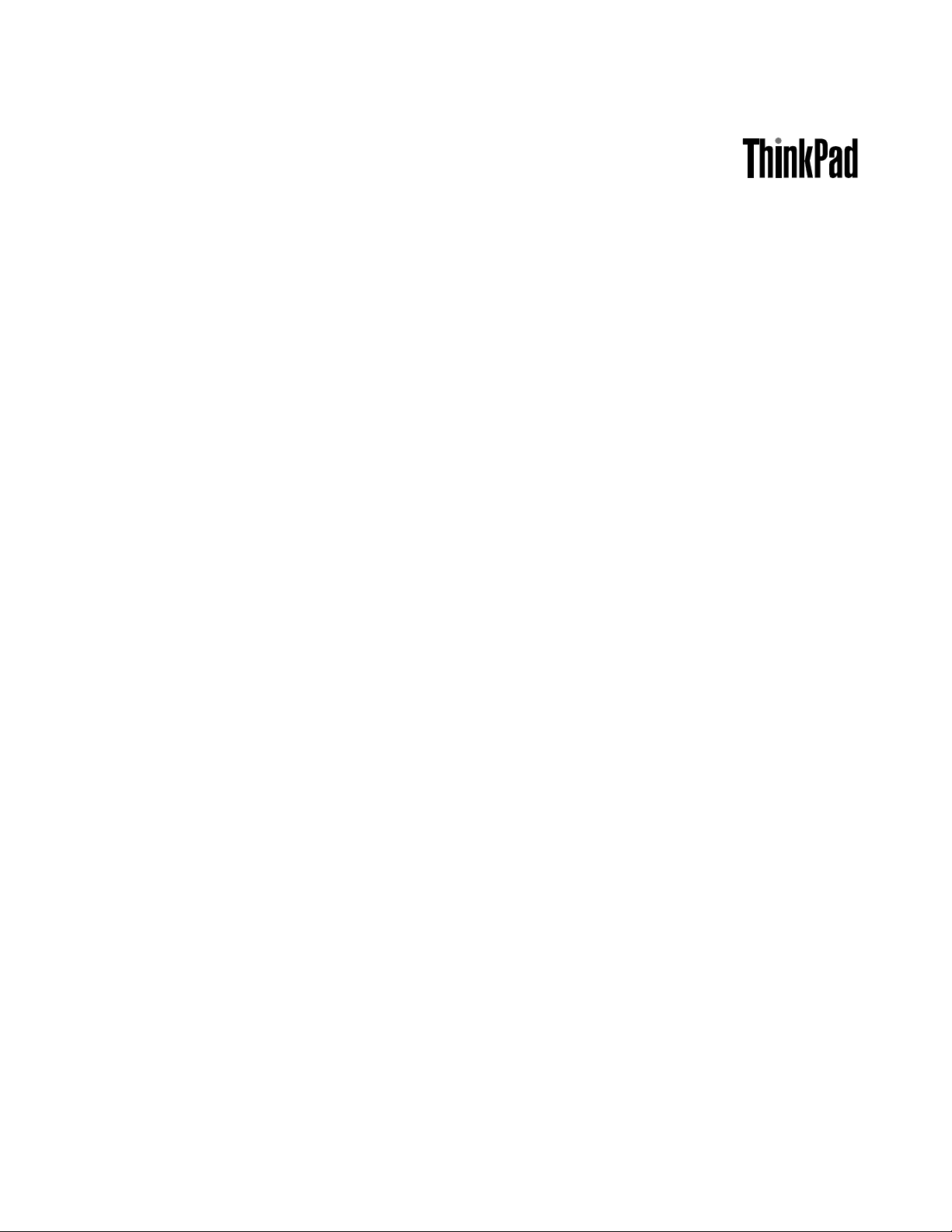
Vodičzakorisnike
ThinkPadEdgeE430,E430c,E435,E530,E530ciE535
Page 2
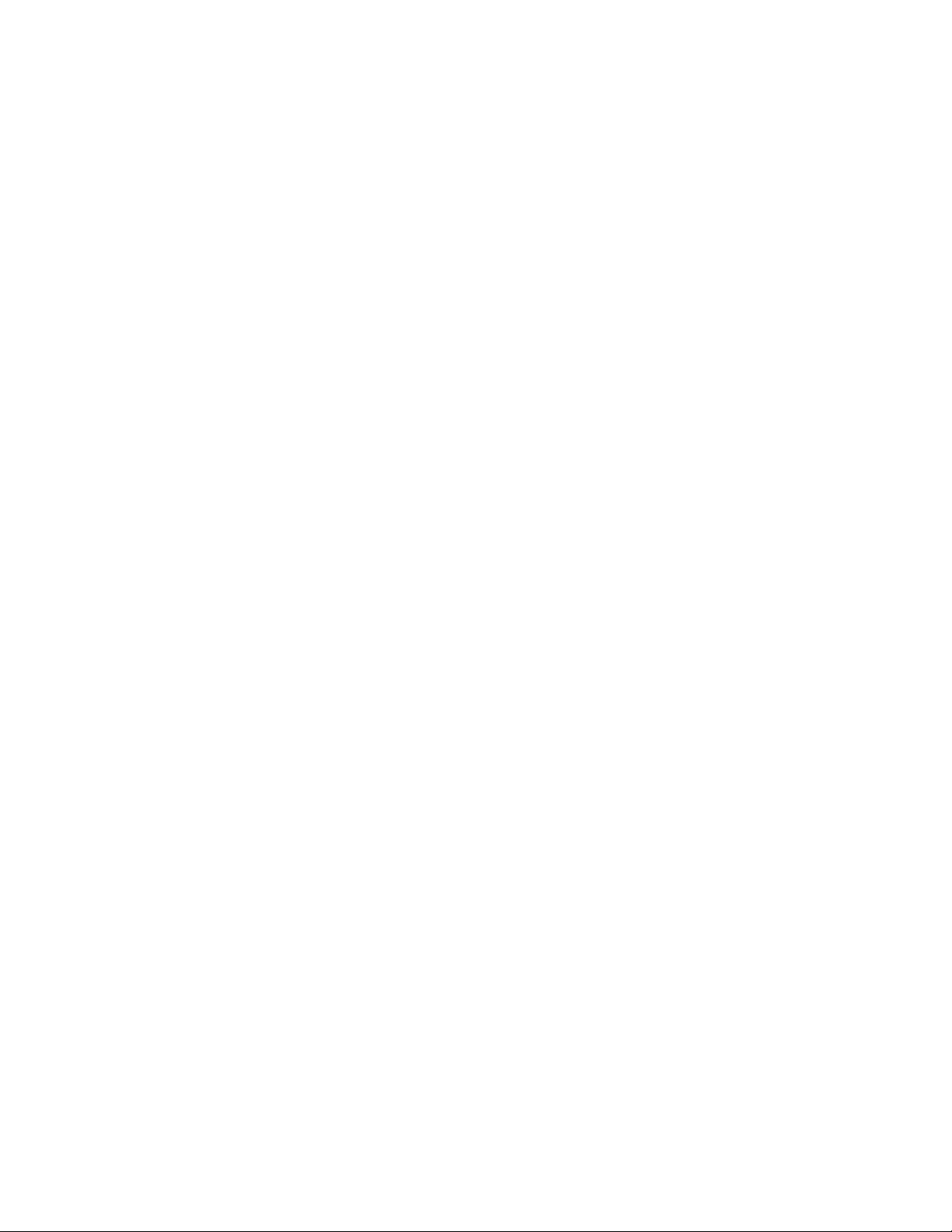
Napomene:Prijeupotrebeovihinformacijaiproizvodakojionepodržavajusvakakopročitajtesljedeće:
•Vodičzasigurnost,jamstvoipostavljanje
•RegulatoryNotice
•“Važnesigurnosneinformacije”nastr.vi
•DodatakD“Napomene”nastr.163
Vodičzasigurnost,jamstvoipostavljanjeiRegulatoryNoticeprenesenisunaweb-mjesto.Dabisteih
pogledali,posjetiteweb-mjestohttp://www.lenovo.com/ThinkPadUserGuidesiklikniteUserGuides&
Manuals(Korisničkivodičiipriručnici),azatimslijediteuputenazaslonu.
Četvrtoizdanje(studeni2012.)
©CopyrightLenovo2012.
OBAVIJESTOOGRANIČENIMPRAVIMA:akosepodaciilisoftverisporučujuuskladusugovoromoUpravljanju
općimuslugama(“GSA”),korištenje,reprodukcijailiotkrivanjepodliježuograničenjimanavedenimauUgovorubr.
GS-35F-05925.
Page 3
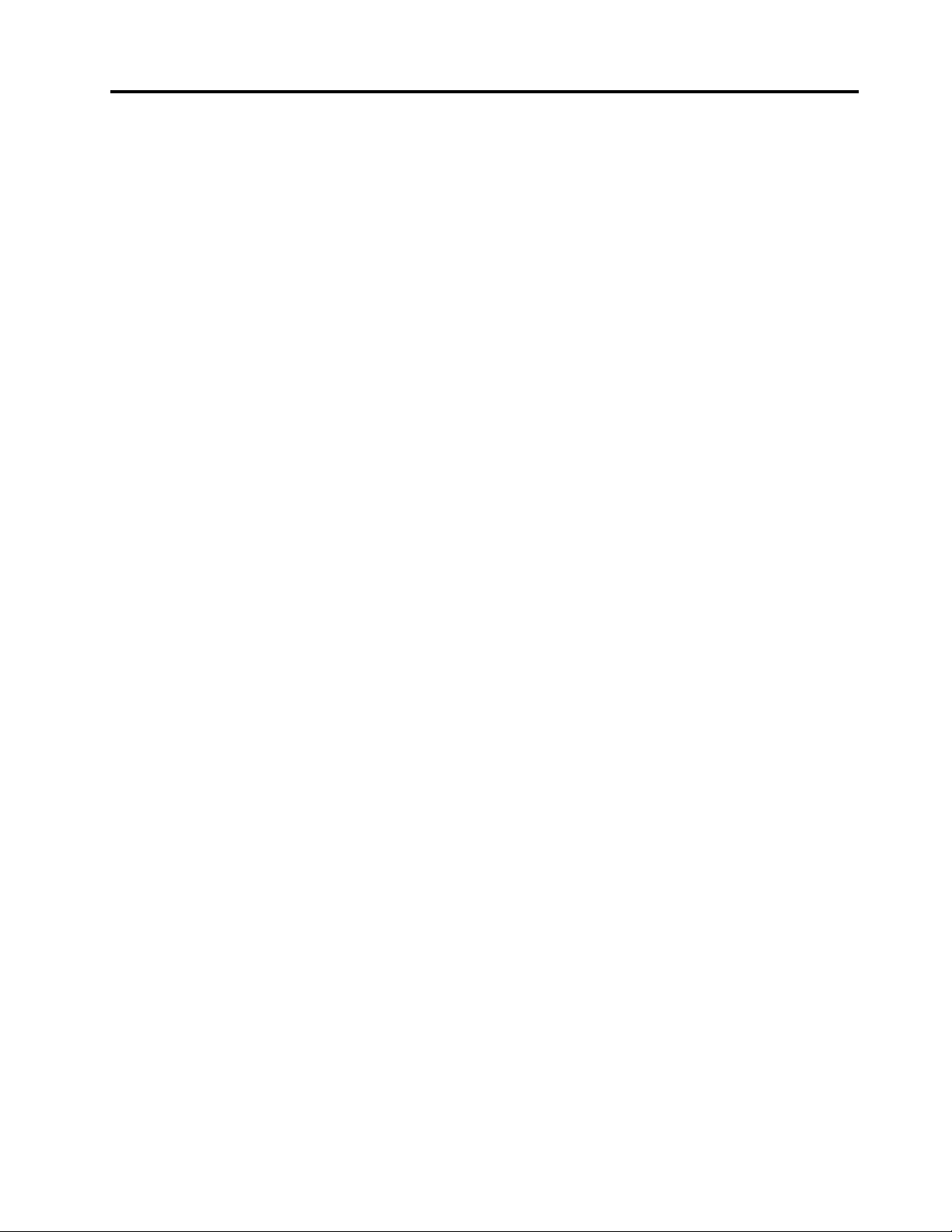
Sadržaj
Najprijepročitajteovo.........v
Važnesigurnosneinformacije..........vi
Uvjetikojizahtijevajutrenutnuakciju....vii
Sigurnosneupute............vii
Poglavlje1.Pregledproizvoda.....1
Smještajupravljačkihdijelovaračunala,priključaka
iindikatora.................1
Pogledsprijeda.............1
Pogledzdesna..............5
Pogledslijevestrane...........6
Pogledsdonjestrane...........7
Pogledstraga..............8
Indikatoristanja.............9
Lokacijavažnihinformacijaoproizvodu.....10
Vrstauređajaioznakamodela.......10
OznakasFCCID-jemibrojemICcertikata.11
Oznakacertikataautentičnosti......12
Značajke.................12
Specikacije...............13
Radnookruženje..............14
ProgramitvrtkeLenovo...........15
PristupanjeprogramimatvrtkeLenovou
operacijskomsustavuWindows7.....15
PristupanjeprogramimatvrtkeLenovou
operacijskomsustavuWindows8.....16
UvoduprogrametvrtkeLenovo......17
Poglavlje2.Korištenjeračunala...21
Registriranjeračunala............21
Čestopostavljanapitanja..........21
Posebnetipkeigumbi............23
PosebnetipkemodelaThinkPadEdgeE430,
E430ciE435.............23
PosebnetipkemodelaThinkPadEdgeE530,
E530ciE535.............25
KorištenjepokazivačkoguređajaUltraNav....27
KorištenjepokazivačkoguređajaT rackPoint.27
Korištenjedodirnepločice........29
Onemogućivanjepokazivačkoguređaja
UltraNavikorištenjevanjskogmiša.....30
DodavanjeikoneUltraNavupodručje
obavijestisustavaWindows........30
Upravljanjenapajanjem...........30
Provjerastanjabaterije..........30
Korištenjeprilagodnikazaizmjeničninapon.31
Punjenjebaterije............31
Maksimalnoproduljenjetrajanjabaterije...32
Upravljanjenapajanjembaterije......32
Načiniradazaušteduenergije.......32
Rukovanjebaterijom..........34
Povezivanjesmrežom............35
Ethernetveze.............35
Bežičneveze.............35
Korištenjeprojektorailivanjskogzaslona....39
Promjenapostavkiprikaza........39
Priključivanjeprojektorailivanjskog
monitora...............40
Korištenjedvostrukogzaslona.......41
Korištenjeaudioznačajki...........42
Korištenjeugrađenekamere.........43
Korištenjeoptičkogpogona.........43
Korištenjeizbrisivemedijskekartice......44
Umetanjememorijskekartice.......44
Uklanjanjememorijskekartice.......44
Poglavlje3.Računaloivi.......47
Pristupačnostiudobnost..........47
Ergonomskeinformacije.........47
Udobnost...............48
Informacijeopristupačnosti........48
Putovanjesračunalom...........49
Savjetizaputovanje...........49
Dodatnaopremazaputovanja.......49
Poglavlje4.Sigurnost........51
Priključivanjemehaničkebrave........51
Upotrebalozinki..............51
Lozinkeinačinmirovanja.........51
Upisivanjelozinki............51
Lozinkazauključivanje..........52
Lozinkezatvrdidisk...........52
Lozinkanadglednika..........55
Sigurnosttvrdogdiska...........56
Korištenječitačaotiskaprsta.........57
Obavijestobrisanjupodatakastvrdogdiskaili
statičkogdiska..............59
Korištenjevatrozida.............59
Zaštitapodatakaodvirusa..........59
Poglavlje5.Pregledoporavka....61
Pregledoporavkazamodelesoperacijskim
sustavomWindows7............61
Stvaranjeikorištenjemedijazaoporavak..61
Izvođenjeoperacijasigurnosnogkopiranjai
obnavljanja..............62
©CopyrightLenovo2012
i
Page 4
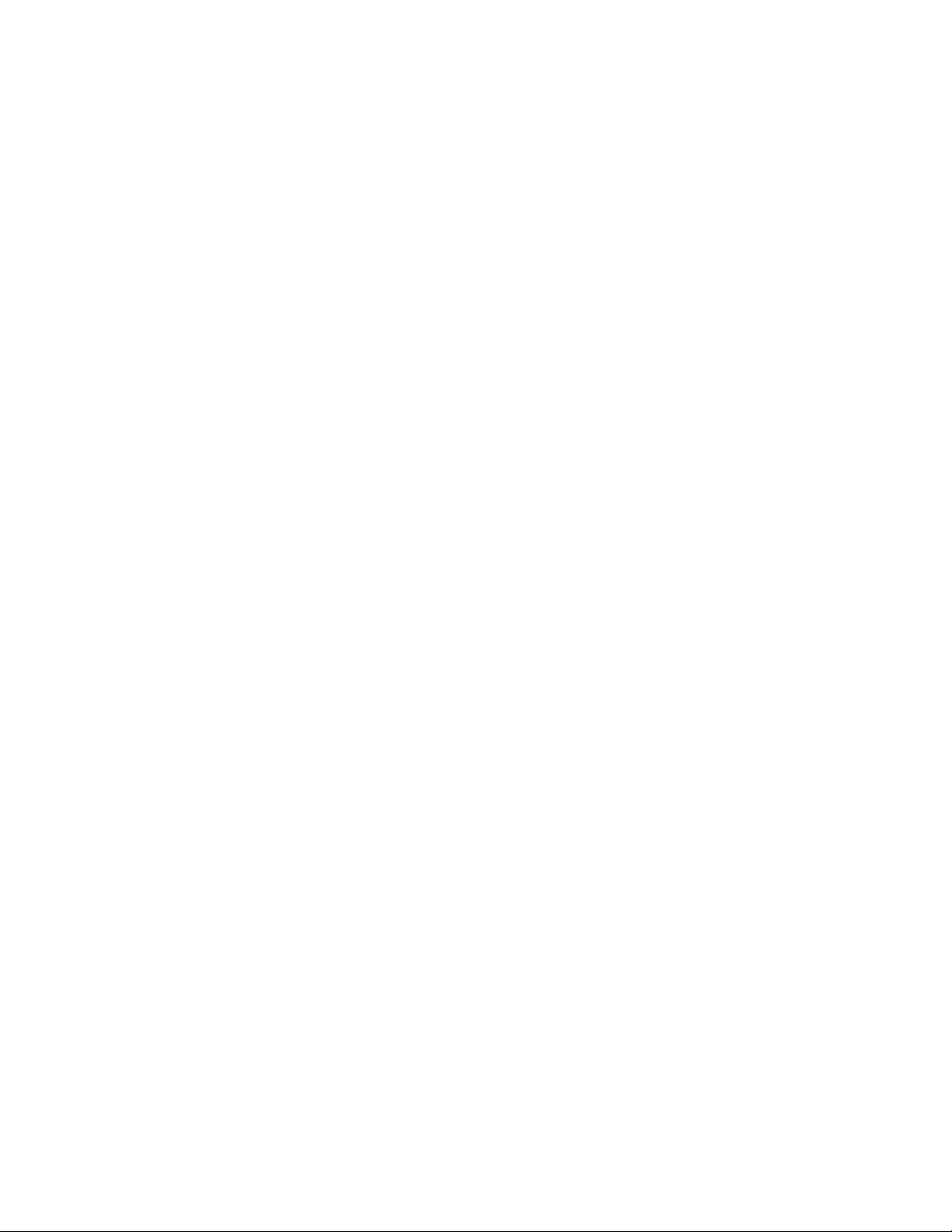
KorištenjeradnogprostoraprogramaOneKey
RecoveryPro.............63
Kreiranjeikorištenjemedijazaspašavanje..64
Ponovnainstalacijapredinstaliranihprograma
iupravljačkihprogramauređaja......65
Rješavanjeproblemaobnavljanja.....66
Pregledoporavkazamodelesoperacijskim
sustavomWindows8............66
Poglavlje6.Zamjenauređaja....69
Zaštitaodstatičkogelektriciteta........69
Zamjenabaterije..............69
ZamjenaSIMkartice............71
Zamjenapogonatvrdogdiska........72
Zamjenaoptičkogpogona..........75
ThinkPadEdgeE430,E430ciE435.....75
ThinkPadEdgeE530,E530ciE535.....77
ZamjenakarticePCIExpressMiniCardzabežično
povezivanjesLAN-om...........79
ZamjenakarticePCIExpressMiniCardzabežično
povezivanjesWAN-om...........82
Zamjenamemorijskogmodula........87
Zamjenatipkovnice.............89
Zamjenapričuvnebaterije..........94
Zamjenatermičkogventilatora........97
Poglavlje7.Dodatna
konguracija............101
Instalacijanovogoperacijskogsustava.....101
Prijepočetka.............101
InstalacijaoperacijskogsustavaWindows
7..................102
InstalacijaoperacijskogsustavaWindows
8..................103
Instalacijaupravljačkihprogramauređaja....103
Instalacijaupravljačkogprogramaza
jedinstveničitaččetirimedijskekartice...104
InstalacijaupravljačkogprogramazaUSB3.0.
uoperacijskomsustavuWindows7....104
InstalacijadatotekeThinkPadMonitorFilefor
Windows2000/XP/Vista/7uoperacijskom
sustavuWindows7...........104
Instaliranjedrugihupravljačkihprogramai
softverauoperacijskomsustavuWindows
7..................105
ThinkPadSetup..............105
IzbornikMain.............105
IzbornikCong.............106
IzbornikDate/Time...........109
IzbornikSecurity............110
IzbornikStartup............114
IzbornikRestart............116
AžuriranjesučeljaUEFIBIOSračunala...117
Poglavlje8.Sprečavanje
problema..............119
Općenitisavjetizasprječavanjeproblema....119
Korištenjenajnovijihupravljačkihprograma
uređaja..................120
Brigaoračunalu..............121
Čišćenjepoklopcanaračunalu......122
Poglavlje9.Rješavanjeproblemas
računalom..............125
Dijagnosticiranjeproblema..........125
Rješavanjeproblema............125
Računalovišeneodgovara........125
Prolivenatekućinanatipkovnicu......126
Porukeopogreškama..........126
Pogreškebezporuka..........130
Porukesazvučnimsignalima.......131
Problemismemorijskimmodulom.....132
Problemismrežom...........132
Problemistipkovnicomiostalimpokazivačkim
uređajima...............134
Problemisazaslonomimultimedijskim
uređajima...............135
Problemisčitačemotiskaprsta......140
Problemivezaniuzbaterijuinapajanje...140
Problemivezaniuzupravljačkepogoneidruge
uređajezapohranu...........143
Problemsasoftverom..........145
Problemispriključnicamaipriključcima...145
Poglavlje10.Traženjepodrške..147
PrijenegoseobratitetvrtkiLenovo.......147
Dobivanjepomoćiiservisa..........148
Korištenjeprogramazadijagnostiku....148
Web-mjestozapodrškutvrtkeLenovo...148
UpućivanjepozivatvrtkiLenovo......148
Pronalaženjedodatneopremezauređaj
ThinkPad...............149
Kupnjadodatnihusluga...........150
DodatakA.Napomeneo
propisima..............151
Informacijevezaneuzbežičneuređaje.....151
Lokacijaantenazabežičnuvezu
UltraConnect.............152
Pronalaženjepravnihnapomenaobežičnoj
tehnologiji...............153
Napomenaoklasikacijiizvoza........153
Obavijestioelektronskojemisiji........153
Izjavaousklađenostisazahtjevimaagencije
FederalCommunicationsCommission
(FCC)................153
iiVodičzakorisnike
Page 5
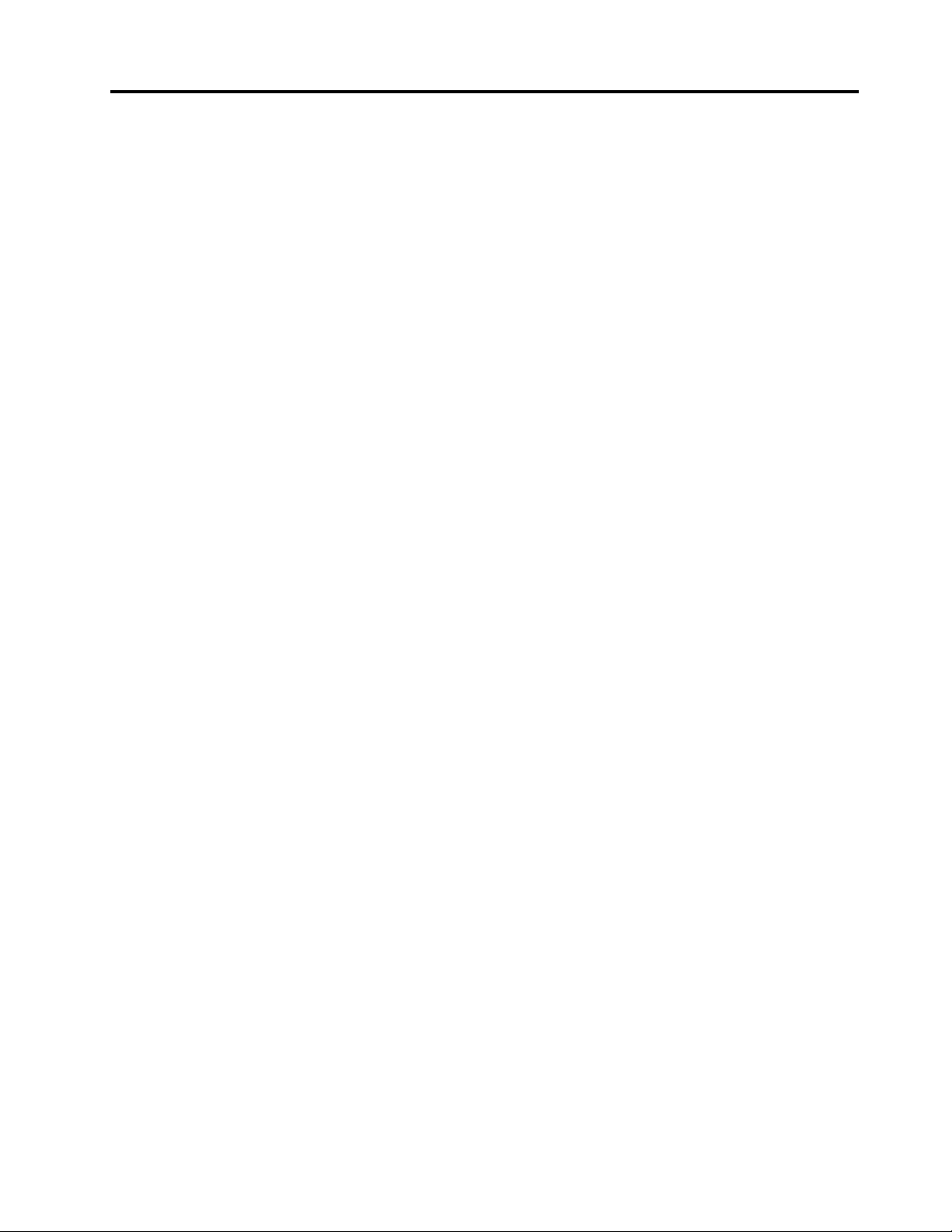
IzjavaousklađenostispropisimaMinistarstva
gospodarstvaKanadeozračenjuzauređaje
KlaseB................154
EuropskaUnija–Usklađenostsdirektivomo
elektromagnetskojkompatibilnosti.....154
IzjavaosukladnostizaNjemačkuzauređaje
klaseB................154
IzjavaosukladnostizaKorejuzauređajeklase
B..................155
IzjavaVCCIosukladnostizaJapanzauređaje
klaseB................155
IzjavaosukladnostizaJapan,zaproizvode
kojisepriključujuusustavnapajanjas
nazivnimnaponomnižimodilijednakim20A
pofazi................155
ServisneinformacijeLenovoproizvodaza
Tajvan................155
DodatakB.Izjaveootpadnoj
električnojielektroničkojopremite
recikliranju.............157
Važneinformacijeoodlaganjuelektričnei
elektroničkeopreme............157
IzjavaorecikliranjuzaJapan.........157
InformacijeorecikliranjuzaBrazil.......158
InformacijeorecikliranjubaterijazaEuropsku
uniju...................158
InformacijeorecikliranjubaterijazaTajvan....159
InformacijeorecikliranjubaterijazaSjedinjenje
AmeričkeDržaveiKanadu..........159
DodatakC.ENERGYSTAR
informacijeomodelu........161
DodatakD.Napomene.......163
Zaštitniznaci...............164
DodatakE.Direktivaoograničenju
opasnihtvari(RoHS)........165
Kineskadirektivaoograničenjuopasnihtvari...165
Turskadirektivaoograničenjuopasnihtvari...165
OgraničenjaDirektiveorizičnimsupstancama
(RestrictionofHazardousSubstancesDirective-
RoHS)zaUkrajinu.............165
Direktivaoograničenjuopasnihtvari(RoHS)u
Indiji...................166
©CopyrightLenovo2012
iii
Page 6
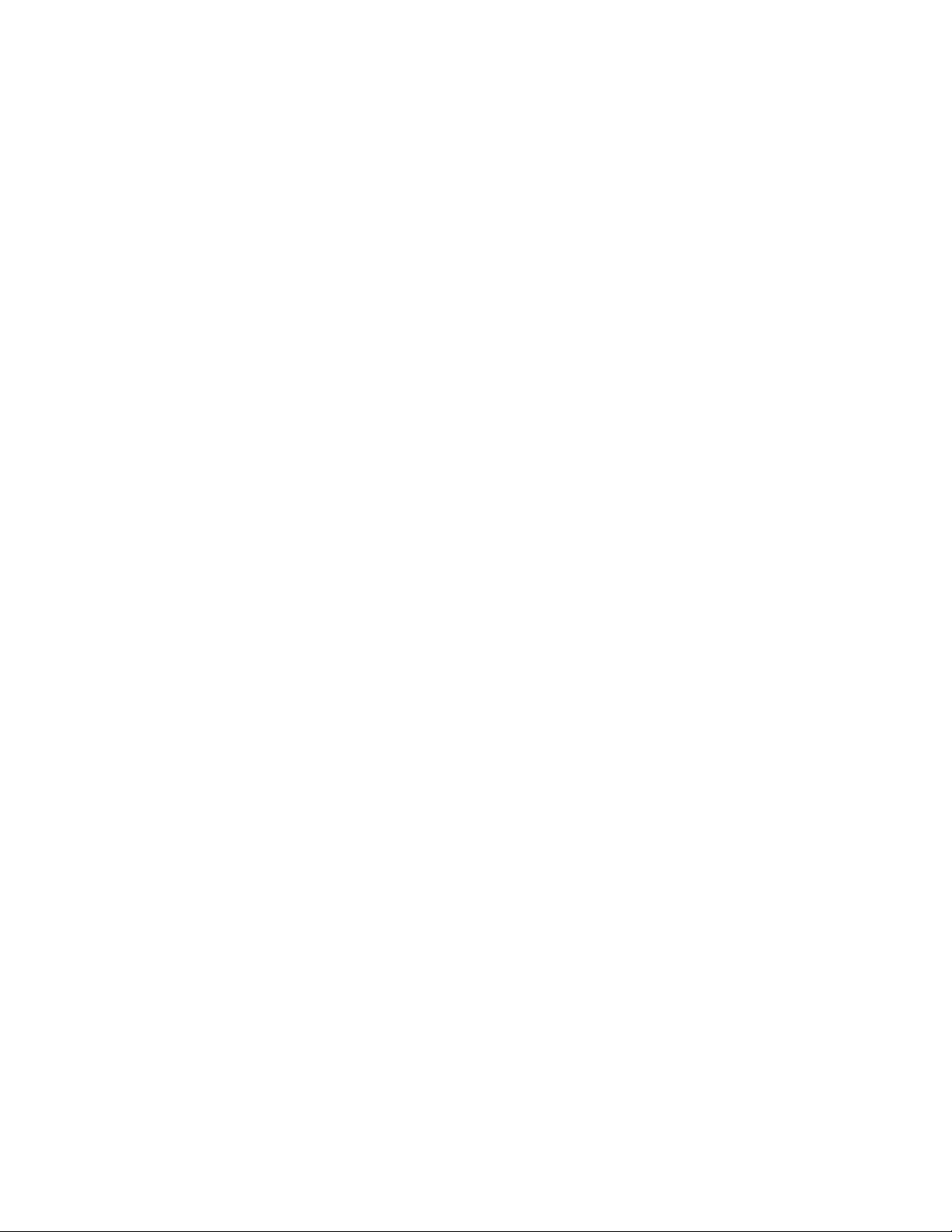
ivVodičzakorisnike
Page 7
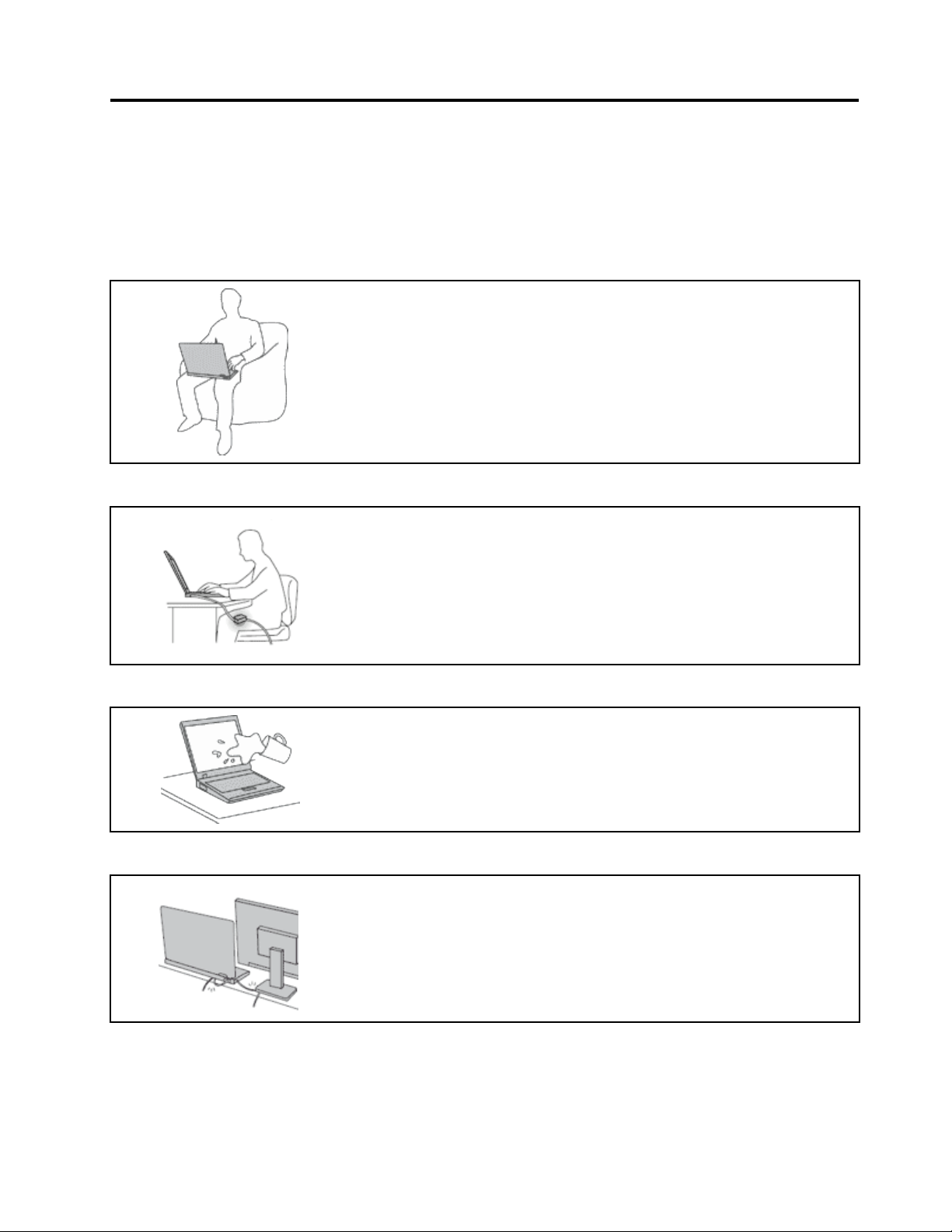
Najprijepročitajteovo
Obaveznoslijediteovevažnesavjetedabistenanajboljinačiniskoristilisvojeračunaloiuživaliunjemu.
Akotakonebudetenapravili,tovasmožedovestidonezadovoljstvauraduiliozljedeilimožeuzrokovati
kvarnavašemračunalu.
Zaštititeseodtoplinekojuvašeračunalogenerira.
Kadajevašeračunalouključenoilisebaterijapuni,osnovica,podlogazadlani
nekidrugidijelovisemogupregrijati.T emperaturakojudosegnuovisiokoličini
aktivnostisistemairazininapunjenostibaterije.
Produženikontaktsvašimtijelom,čakiprekoodjeće,možeizazvatinelagodu
iličakiopekline.
•Izbjegavajtedugotrajandodirruku,krilailibilokojegdrugogdijelatijelasa
zagrijanimdijelomračunala.
•Povremenoodmoriterukeodtipkovniceipodigniteihspodloškazadlan.
Zaštititeseodtoplinekojuproizvodiprilagodnikizmjeničnognapajanja.
Dokjepriključenuelektričnuutičnicuiračunalo,prilagodnikizmjeničnog
naponaproizvoditoplinu.
Produženikontaktsvašimtijelom,čakiprekoodjeće,možeuzrokovati
opeklinenakoži.
•Doksekoristi,prilagodnikizmjeničnognaponanemojtedodirivatinijednim
dijelomtijela.
•Nikadaganemojtekoristitizagrijanjevašegtijela.
Pazitedauračunalonedospijetekućina.
Pazitedasekabelineoštete.
Daizbjegneteprolijevanjeiopasnostodelektričnogšoka,držitetekućine
dalekoodvašegračunala.
Primjenajakogpritiskanakablovemožeihoštetitiilipotrgati.
Komunikacijskekabeleikabeleprilagodnikaizmjeničnognapona,miša,
tipkovnice,pisačaisvihdrugihelektroničkihuređajapostaviteiusmjeritetako
daihnitkonemoženagaziti,dasenitkoonjihnemožespotaknuti,daih
računaloilidrugiuređajinemogupritisnutiteopćenitodasenemožedogoditi
ništaštobiometaloradračunala.
©CopyrightLenovo2012
v
Page 8
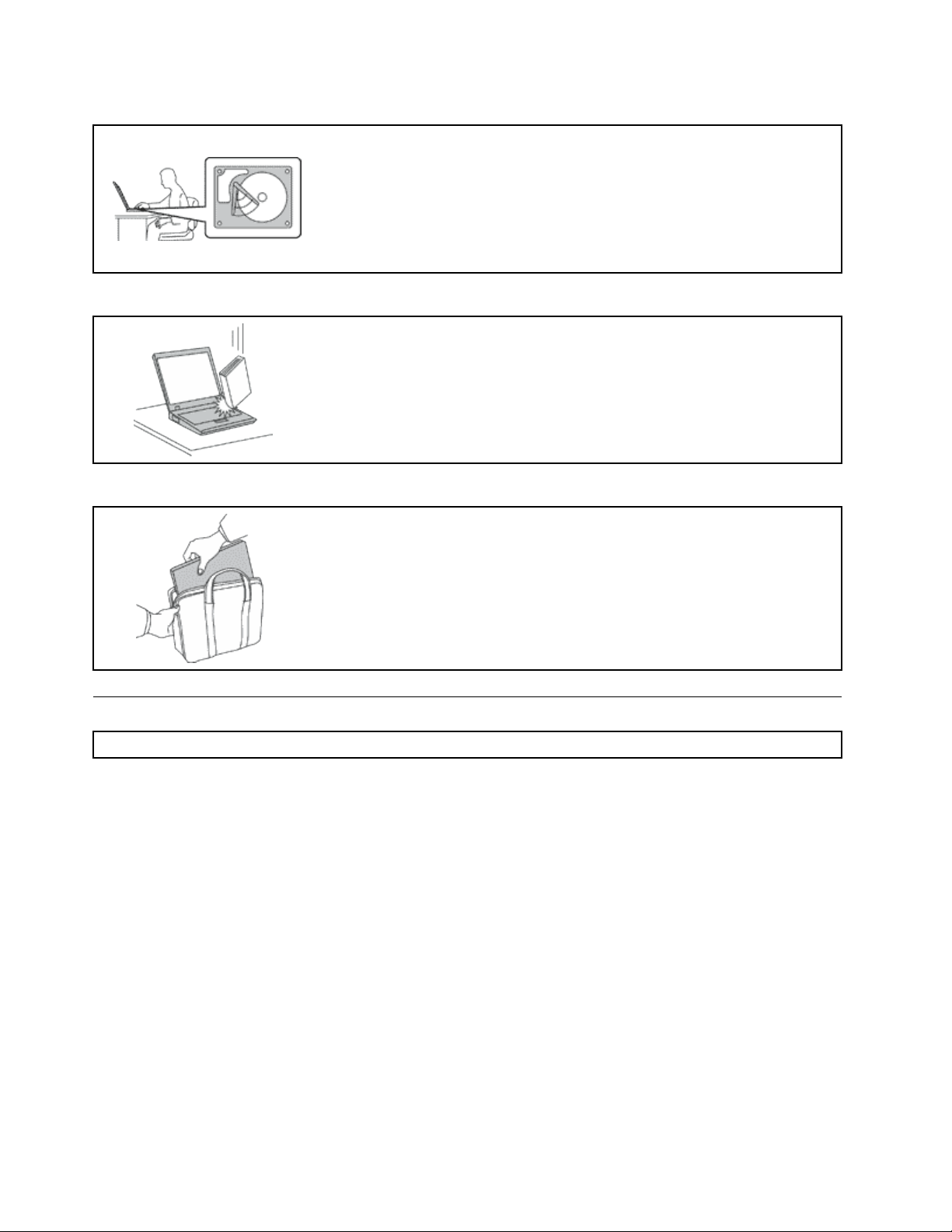
Paziteprilikompremještanjaračunalaradimogućeggubitkapodataka.
Prijepomicanjaračunalaopremljenogtvrdimdiskomučiniteneštoodsljedećeg
teprovjeritejeliprekidačzanapajanjeisključenilitrepće:
•Isključitega.
•Prebacitegaustanjemirovanja.
•Stavitegaustanjehibernacije.
Toćepomoćiusprečavanjuoštećenjanaračunaluimogućeggubitkapodataka.
Pažljivorukujtevašimračunalom.
Nemojteračunalo,ekranilieksterneuređajebacati,udarati,grepsti,savijati,tresti,
guratiilistavljatinanjihteškepredmete.
Pažljivonositevašeračunalo.
•Računalonositeukvalitetnojtorbisodgovarajućomzaštitomipodstavom.
•Nepakirajteračunaloupremalekofereilitorbe.
•Prijenoštoračunalostaviteutorbu,provjeritejeliisključeno,ustanjupripravnosti
iliustanjuhibernacije.Nemojtestavljatiračunaloutorbudokjeuključeno.
Važnesigurnosneinformacije
Napomena:Najprijepročitajtevažneinformacijeosigurnosti.
Ovivampodacimogupomoćidasigurnokoristitesvojeosobnoračunalo.Pročitajteičuvajtesveinformacije
kojesudostavljenesvašimračunalom.Informacijeuovomdokumentuneutječunauvjetekupoprodajnog
ugovoraniIzjaveoograničenomjamstvutvrtkeLenovo
“Informacijeojamstvu”Vodičazasigurnost,jamstvoipostavljanjekojiseisporučujeuzračunalo.
Sigurnostkorisnikajevažna.Našiproizvodisurazvijenitakodabudusigurniiučinkoviti.Međutim,osobna
računalasuelektroničkiuređaji.Naponskežice,naponskiadaptoriidrugidodacimoguizazvatisigurnosne
rizikekojimogurezultiratiszičkimozljedamailištetomnavlasništvu,posebnokodpogrešneupotrebe.
Radismanjenjatihrizika,slijediteuputekojestedobilisproizvodom,proučitesvaupozorenjanaproizvodu
iuuputamazaradipregledajteinformacijekojesenalazeuovomdokumentu.Pažljivimsagledavanjem
informacijakojesenalazeuovomdokumentuiuzvašproizvod,možetesipomoćiuzaštitiodrizikaikreirati
sigurnijeradno,računalnookruženje.
Napomena:Oveinformacijeuključujureferencenanaponskeadaptoreibaterije.Osimprijenosnihračunala,
inekisedrugiproizvodi(kaoštosuzvučniciilimonitori)isporučujusvanjskimprilagodnicimanapajanja.Ako
imatetakavproizvod,oveinformacijeseodnosenavašproizvod.Dodatno,vašeračunalomožesadržavati
internubateriju,veličinenovčića,kojadajestrujuzasistemskisat,čakikadjeračunaloisključeno,takodase
informacijeosigurnostibaterijeodnosenasvaračunala.
®
.Dodatneinformacijepotražiteupoglavlju
viVodičzakorisnike
Page 9
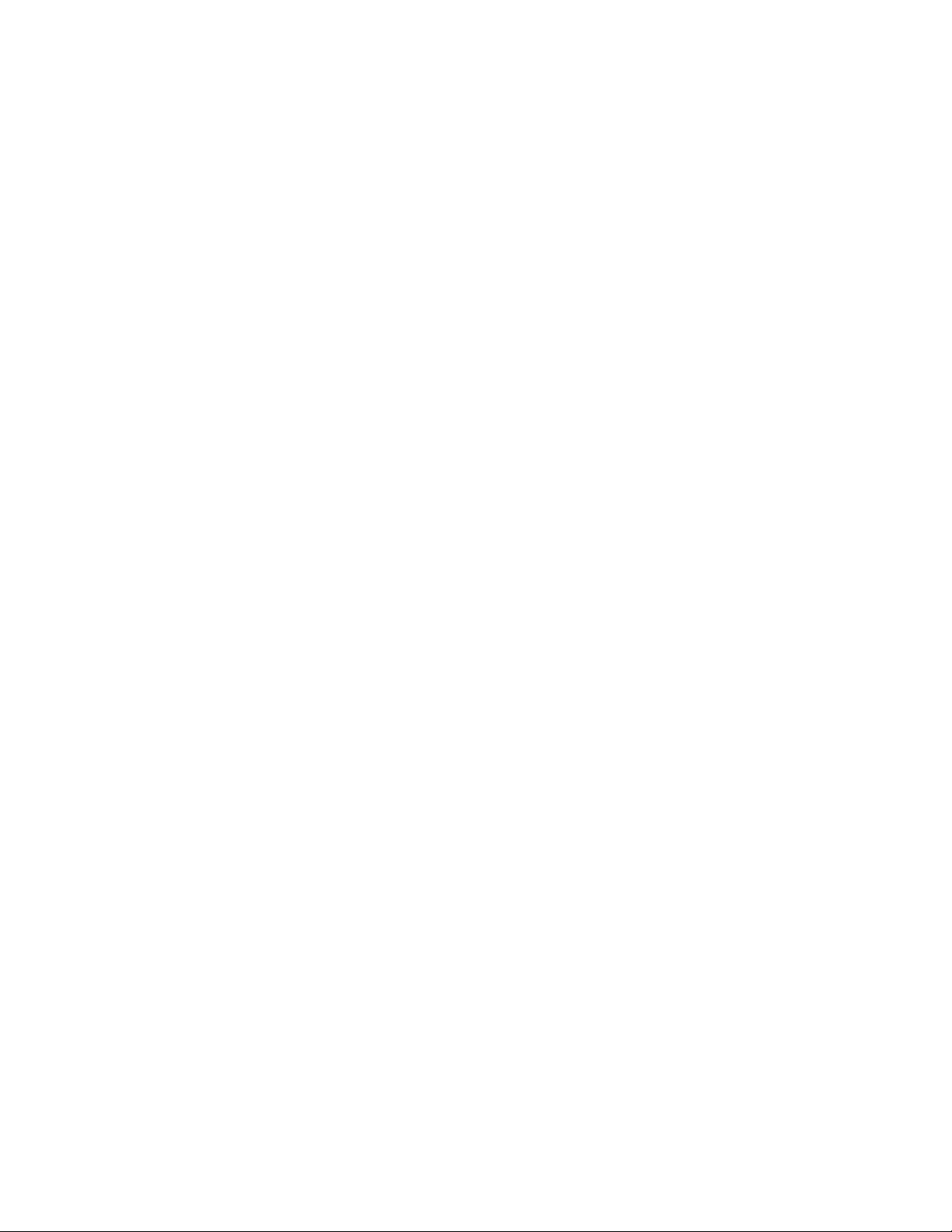
Uvjetikojizahtijevajutrenutnuakciju
Proizvodisemoguoštetitizbogpogrešneupotrebeilinemara.Nekaoštećenjaproizvodamogubiti
tolikoozbiljnadaseproizvodnebismioupotrebljavatidokganepregledai,akojepotrebno,ne
popraviovlašteniserviser.
Kaokodbilokojegelektroničkoguređaja,obratitepažnjunaproizvodkadjeuključen.Urijetkim
slučajevima,možeteprimijetitidaizvašegstrojaizlazimirisilimalodimailiiskrica.Moguseipojaviti
zvukovinalikpucketanjuilipištanju.Tepojavemoguznačitisamodajenekainternaelektronička
komponentapokvarenaivišeneradisigurnoinakontroliraninačin.Ili,onemoguoznačavatimoguću
opasnost.Međutim,neizlažiteserizikuinepokušavajtesamidijagnosticiratisituaciju.Kontaktirajte
Centarzapodrškukorisnikaradipomoći.Popistelefonskihbrojevaservisaipodrškepotražitena
sljedećemweb-mjestu:
http://www.lenovo.com/support/phone
Štoječešćemogućeprovjeravajtejesulisenaračunaluilibilokojojnjegovojkomponentipojavili
znakoviistrošenostiilikakvedrugeopasnosti.Akoimatenekihpitanjaostanjukomponente,nemojte
koristitiproizvod.KontaktirajtekorisničkiCentarzapodrškuiliproizvođačaproizvodaradiuputao
tomekakodapregledateproizvodikakodagadatenapopravak,akojepotrebno.
Umalovjerojatnomslučajudaprimijetitebilokojeodsljedećihstanjailiakostezabrinutizasigurnost
vašegproizvoda,prestanitegakoristitiiodspojitegaoddovodanapajanjaitelekomunikacijskihlinija,
dokneporazgovarateskorisničkimCentromzapodrškuinedobijetedodatneupute.
•Naponskežice,utikači,naponskiadaptori,produžnikablovi,štitniciodpreopterećenjailidovodinapajanja
kojisunapuknuti,polomljeniilioštećeni.
•Znacipregrijavanja,dim,iskrenjeilivatra.
•Oštećenjebaterije(kaonapukline,ogrebotine),pražnjenjeizbaterijeilinakupinestranihtvarinabateriji.
•Pucketanje,pištanjeilizveckanjetebilokakavsnažanmiriskojidopireizračunala.
•Znakoviprolivenetekućineiliudarcanekogobjektanaračunalo,kabelzanapajanjeiliprilagodnik
napajanja.
•Znacidajeračunalo,naponskažicailinaponskiadaptorbiloizloženovodi.
•Znakdajeproizvodbioispuštenilioštećennabilokojinačin.
•Proizvodneradinormalnokadsedržiteuputazarad.
Napomena:Akoprimijetiteoveuvjetekodproizvoda(kaoštojeprodužnikabel)kojinijeproizveoLenovo,
prestanitekoristititajproizvoddoknekontaktirateproizvođačaproizvodaradidodatnihuputailidokne
nabaviteprikladnuzamjenu.
Sigurnosneupute
Uvijeksedržitesljedećihmjerapredostrožnostidabismanjilirizikodozljedeištete.
Servisinadogradnje
NepokušavajtesamiservisiratiproizvodosimakozatonisteupućeniodstraneCentrazapodršku
korisnicimailivašedokumentacije.Koristitesamoovlaštenogdobavljačaservisakojiimaodobrenjeza
popravakovogodređenogproizvoda.
Napomena:Nekedijelovemoženadograditiilizamijenitiikorisnik.Nadogradnjeseobičnonazivajui
opcije.ZamjenskidijeloviodobrenizakorisničkuinstalacijusenazivajuiKorisničkizamjenjivejediniceili
CRU-ovi.LenovodajedokumentacijusuputamazakorisnikazainstaliranjeopcijailizamjenuCRU-ova.
Moratetočnoslijeditisveuputekadinstalirateilizamjenjujetedijelove.Offstanjeindikatoranapajanjane
moranužnoznačitidasurazinenaponaunutarproizvodananuli.Prijeuklanjanjapoklopcasproizvoda
©CopyrightLenovo2012
vii
Page 10
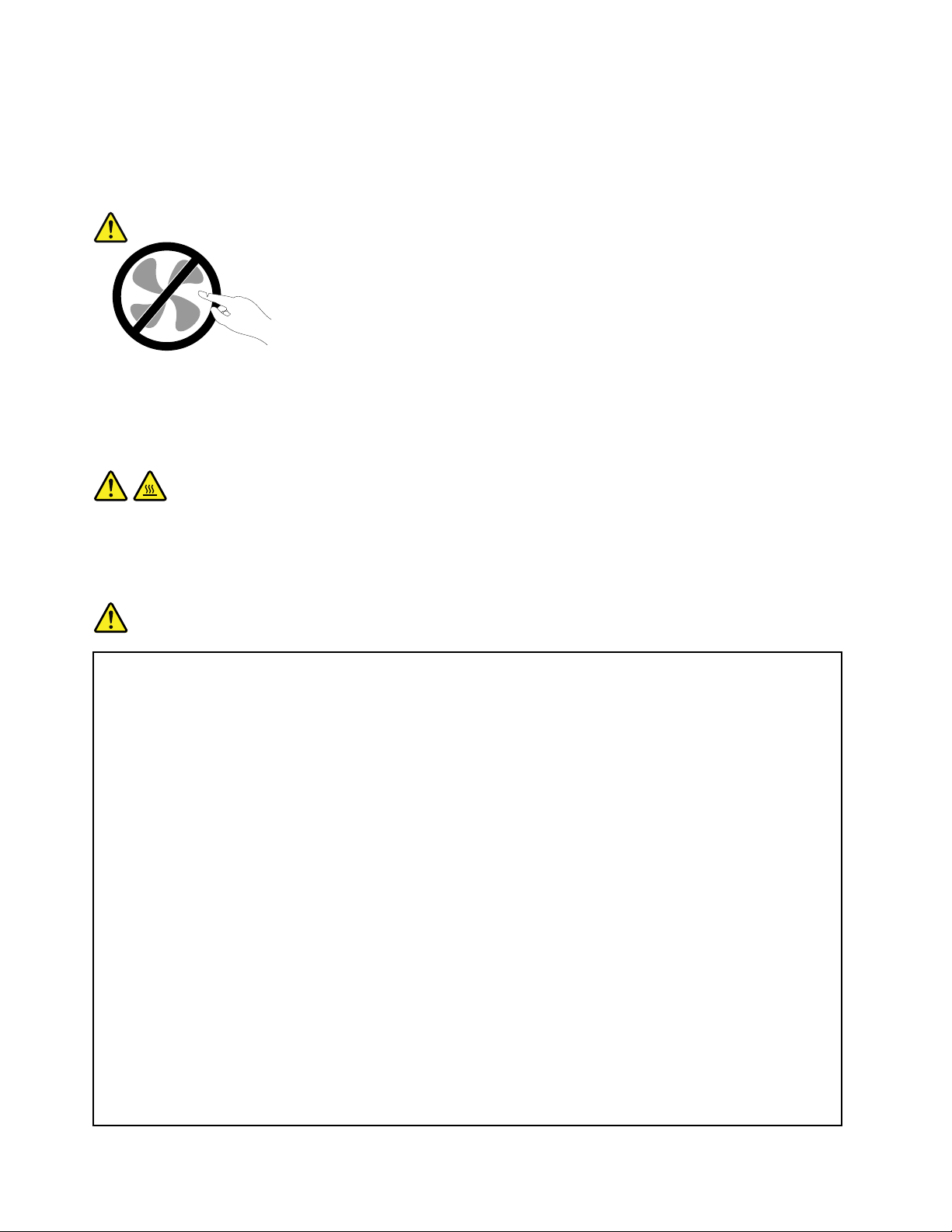
opremljenihsnaponskomžicom,uvijekprovjeritejelistrujaisključenaidajeproizvodisključenizbilokojeg
izvoranapajanja.Akoimatenekihpitanjailinedoumica,kontaktirajtekorisničkiCentarzapodršku.
Iakonemapokretnihdijelovauvašemračunalunakonštosenaponskažicaodspoji,sljedećaupozorenjasu
potrebnazavašusigurnost.
OPREZ:
Opasnipomičnidijelovi.Nepribližavajteprsteilidrugedijelovetijela.
OPREZ:
PrijezamjeneCRU-ovaisključiteračunaloipričekajtetridopetminutadaseohladiprijeotvaranja
poklopca.
Naponskežiceinaponskiadaptori
OPASNOST
Koristitesamonaponskežiceiadaptorekojejeisporučioproizvođačproizvoda.
Naponskežicećedobitiodobrenjezasigurnost.KabelzanapajanjauNjemačkojbitćeH05VV-F,
3G,0,75mm
Nikadneomatajtenaponskužicuokoadaptorailidrugihobjekata.Tomožeuzrokovatipucanjeili
nekodrugooštećenježice.Tomožepredstavljatisigurnosnirizik.
Uvijekpostavitenaponskežicetakodaseprekonjihnehoda,saplićeiliubadasnekimobjektima.
Zaštititenaponskežiceiadaptoreodtekućina.Naprimjer,nestavljajtenaponskužicuiliadaptor
blizusudopera,zahodailinapodovekojisečistestekućimsredstvima.Tekućinemoguuzrokovati
kratkispoj,posebnoakoježicailiadaptoroštećenazbogpogrešneupotrebe.Tekućinemogu
takođeruzrokovatipostepenukorozijuizvodanažicii/ilinakonektoruadaptora,štomožeizazvati
pregrijavanje.
Uvijekspajajtenaponskežiceisignalnekabloveuispravnomredoslijeduiosigurajtedasusvi
konektorinaponskežicesigurnoipotpunoumetnutiuutičnice.
Nemojtekoristitiprilagodnikizmjeničnognaponanakojemsunapinovimaulazaizmjeničnog
naponavidljiviznakovikorozijeilisupaknaulazuizmjeničnognaponailibilogdjenaprilagodniku
vidljiviznakovipregrijavanja(primjericedeformacijaplastike).
2
ilibolji.Zaostalezemljesekoristeodgovarajućitipovi.
Nemojtekoristitinaponskežicenakojimaelektričnikontaktinabilokojemkrajupokazujuznakove
korozijeilipregrijavanjailikadsečinidajenaponskažicanabilokojinačinoštećena.
viiiVodičzakorisnike
Page 11
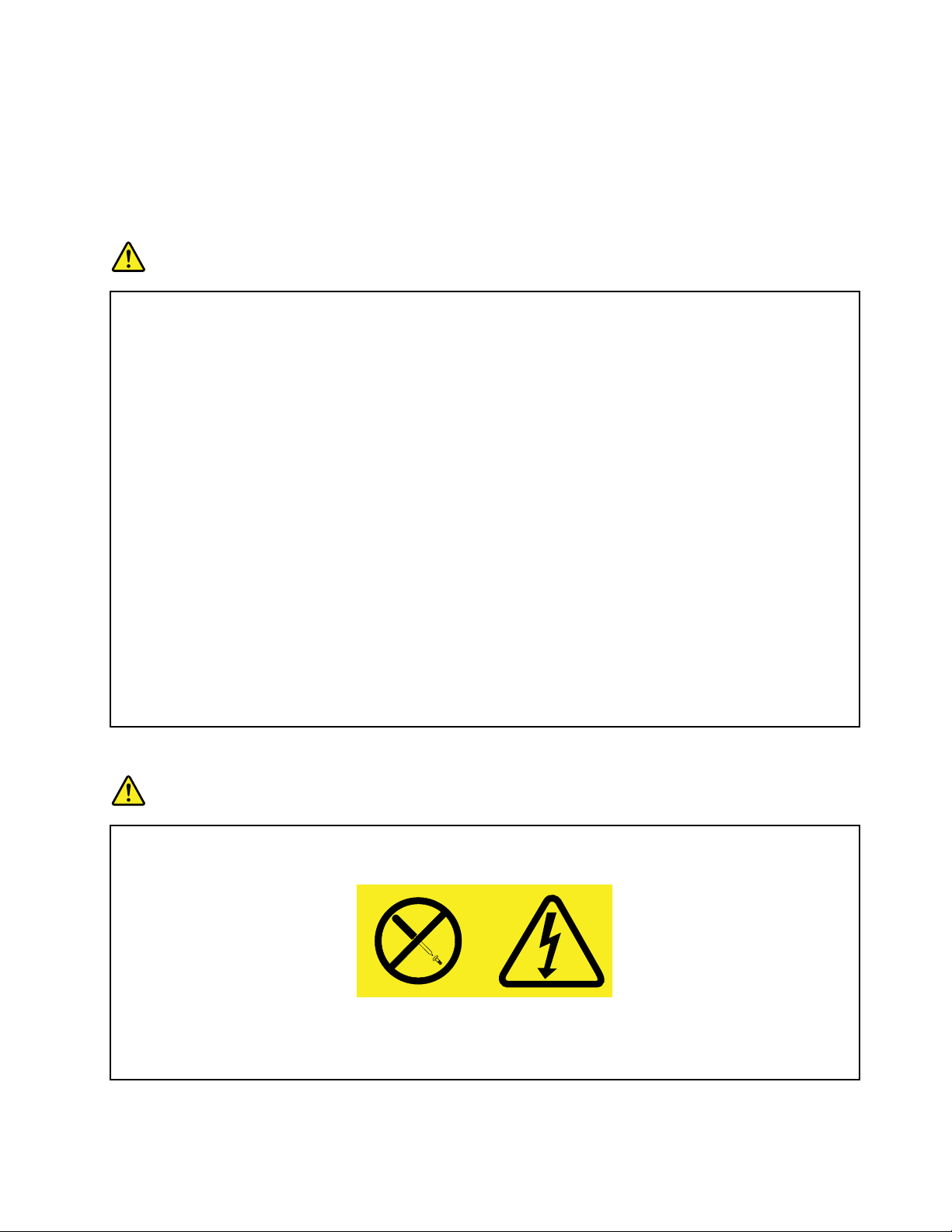
Produžnikabloviisličniuređaji
Osigurajtedasuprodužnikablovi,zaštiteodpreopterećenja,dovodinaponailetvesutičnicamakoje
koristiteodgovarajućiiuskladuselektričnimzahtjevimaproizvoda.Nikadnepreopterećujteteuređaje.
Akosekoristeletvesutičnicama,opterećenjenesmijepremašitiulaznumjeruletve.Posavjetujteses
električaromradivišeinformacija,akoimatepitanjaonaponskimopterećenjima,zahtjevimaimjeramaulaza.
Utikačiiutičnice
OPASNOST
Akoutičnicakojunamjeravatekoristitisvašimračunalomizgledaoštećenailikorodirana,nemojte
jukoristitidokjunezamijenikvaliciranielektričar.
Nesavijajteinemijenjajteutikač.Akojeutikačoštećen,kontaktirajteproizvođačaradizamjene.
Nedijeliteelektričnuutičnicusdrugimkućnimilikomercijalnimaparatimakojitroševelikekoličine
struje;nestabilannaponmožeoštetitivašeračunalo,podatkeilispojeneuređaje.
Nekiproizvodisuopremljenisutikačemstristopice.Takavutikačsemožestavitisamouuzemljenu
električnuutičnicu.T ojesigurnosnidodatak.Nepokušavajtetozaobićitakodanasiluumetnete
takavutikačune-uzemljenuutičnicu.Akonemožetestavitiutikačuutičnicu,kontaktirajte
električarazbogdobivanjaodgovarajućegadaptorazautičnicuilizbogzamjeneutičnicesonom
kojaomogućujeovajsigurnosnidodatak.Nikadnepreopterećujteelektričnuutičnicu.Ukupno
opterećenjesistemanesmijepremašiti80postoodmjeregranskogstrujnogkruga.Posavjetujte
seselektričaromradivišeinformacija,akoimatepitanjaonaponskimopterećenjimaimjerama
granskihstrujnihkrugova.
Buditesigurnidajenaponskautičnicakojukoristiteispravnoožičena,lakodostupnaismještena
blizuopreme.Nemojtedokrajarastegnutinaponskežice,padaonezbogtogatrpe.
Osigurajtedaelektričnautičnicadajeispravannaponistrujuzaproizvodkojiinstalirate.
Pažljivospajajteiodspajajteopremunaiizelektričneutičnice.
Izjavaodovodunapajanja
OPASNOST
Nikadanemojteuklanjatipoklopacnadovodunapajanjaninabilokojemdijelukojiimasljedeću
naljepnicu.
Unutarsvakekomponentenakojojsenalaziovakvanaljepnicasuprisutnerizičnerazinenapona,
električnogtokaienergije.Unutartihkomponentinemadijelovakojisemoguservisirati.Ako
sumnjatedapostojiproblemsnekimodtihdijelova,obratitesetehničaruuservisu.
©CopyrightLenovo2012
ix
Page 12
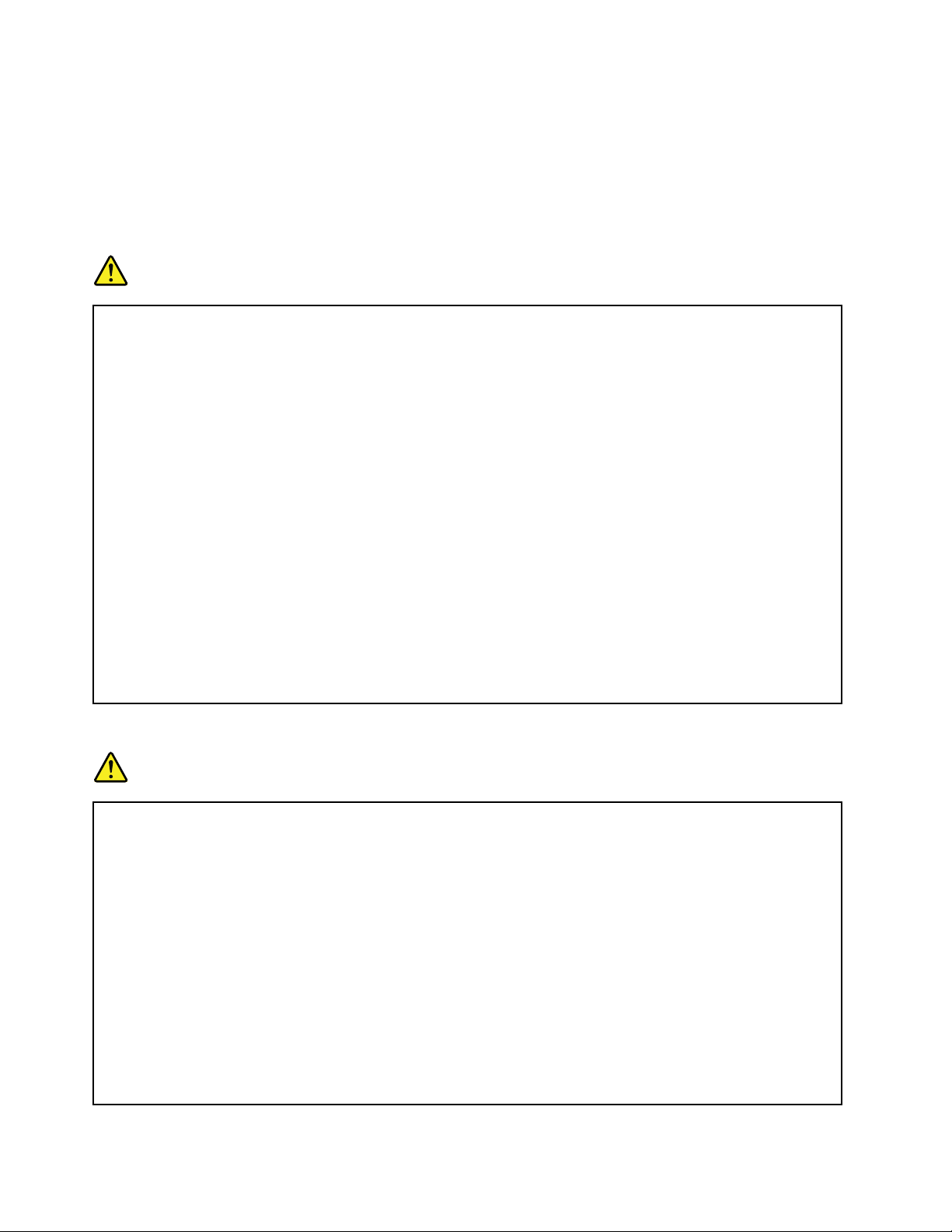
Vanjskiuređaji
OPREZ:
NemojtespajatiiliodspajatikablovebilokojegvanjskoguređajakojisudrukčijiodUSBi1394kablova
dokjeračunalouključeno;inačemožeteoštetitiračunalo.Daizbjegneteoštećenjanapriključenim
uređajima,pričekajtenajmanjepetsekundinakonisključivanjaračunala,aprijeisključivanjavanjskih
uređaja.
Općenitaobavijestobateriji
OPASNOST
UosobnimračunalimakojajeproizveoLenovonalazisebaterijauoblikunovčića,kojanapaja
sistemskisat.Dodatno,mnogiprenosiviproizvodi,kaonotebookračunalaimajubaterijskiuložak,
kojisemožepuniti,kojiosiguravanapajanjesistemakadjeuprijenosnomnačinu.Baterijamakoje
dostavljaLenovozakorištenjesvašimproizvodomjetestiranakompatibilnostionesetrebaju
zamijenitisamosodobrenimdijelovima.
Nikadnepokušavajteotvoritiilipopravljatinikakvubateriju.Nelomite,bušiteinespaljujtebaterije
inepokušavajtekratkospojitimetalnekontakte.Neizlažitebaterijuvodiilidrugimtekućinama.
Ponovnopunitebaterijskiuložaktočnouskladusuputamakojesenalazeudokumentacijiza
proizvod.
Pogrešnorukovanjesbaterijommožeuzrokovatipregrijavanje,atomožeuzrokovatipojavuplinova
iliplamenana“otvoru”odbaterijskoguloškailimalebaterije.Akojevašabaterijaoštećenailiako
primijetitecurenjeizbaterijeilistvaranjenaslaganakontaktimabaterije,prestanitejukoristiti
inabavitezamjenuodproizvođačabaterije.
Baterijemoguoslabitiakosenekoristedužeperiodevremena.Kodnekihbaterija(posebno
litij-ionskihbaterija),neupotrebljavanjeidržanjeispražnjenebaterijemožepovećatirizikodkratkog
spojabaterije,štomožeskratitinjezinvijektrajanjatepredstavljatisigurnosnuopasnost.Nemojte
dozvolitidaselitij-ionskebaterije,kojesemoguponovnopuniti,potpunoisprazneinemojteih
sprematiakosuispražnjene.
Napomenazapunjivebaterije
OPASNOST
Nemojterastavljatinimodiciratibaterijskiuložak.Timebistemogliizazvatieksplozijuilicurenje
tekućineizbaterijskoguloška.BaterijskiuložakdrukčijiodonogkojijespeciciraoLenovo,
rastavljeniilimodiciranibaterijskiuložaknisupokrivenijamstvom.
Akonepravilnoumetnetepunjivubateriju,postojiopasnostodeksplozije.Baterijasadržimale
količineštetnihtvari.Dabisteizbjegliozljede:
•ZamijenitesamovrstombaterijekojipreporučujeLenovo.
•Držitebaterijskiuložakdalekoodvatre.
•Neizlažitegavodiilikiši.
•Nepokušavajtegarastaviti.
•Neizazivajtekratkispoj.
•Držitegadalekooddjece.
•Nebacajtebaterijskiuložak.
xVodičzakorisnike
Page 13
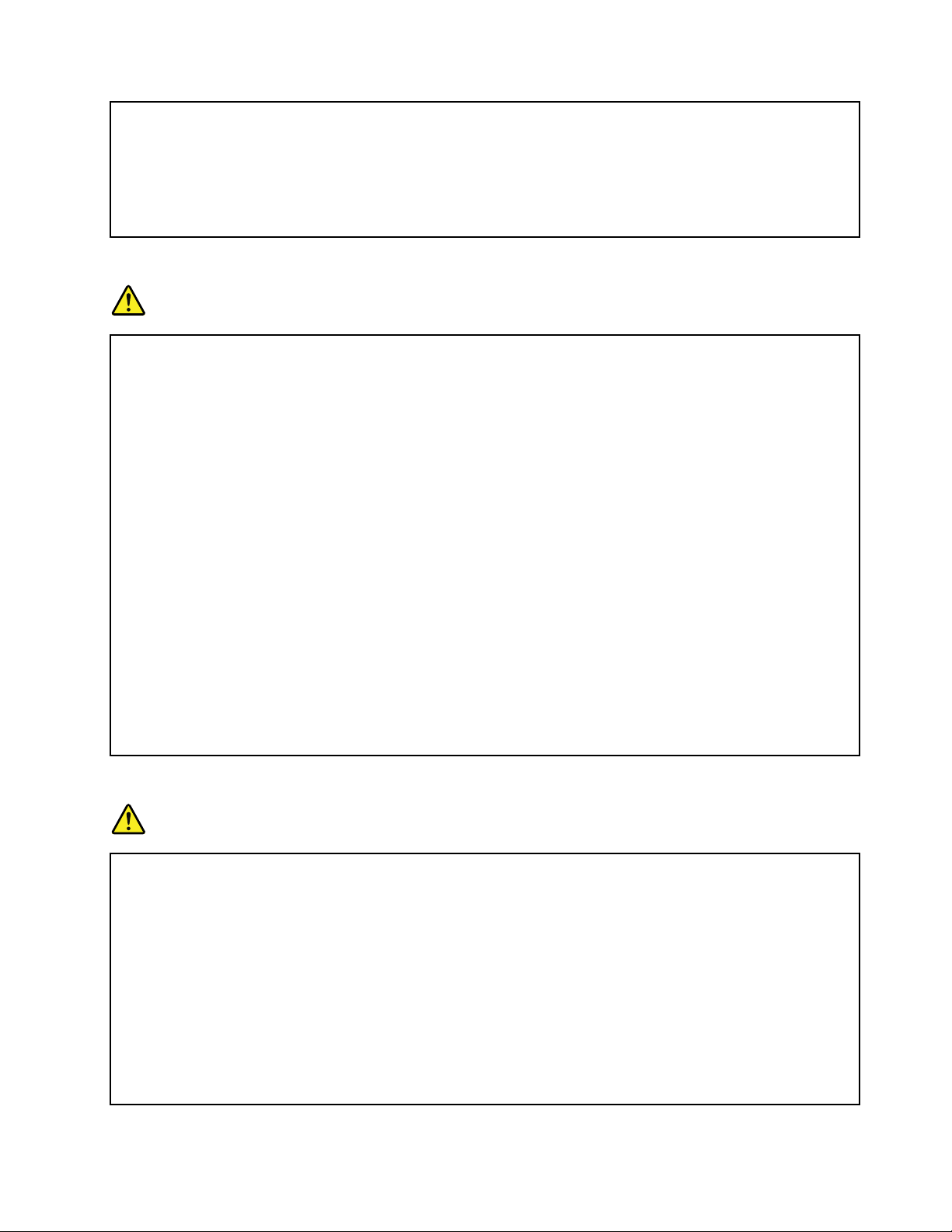
Neodlažitebaterijskiuložakuotpadkojiseodvozinasmetlišta.Priodlaganjuiskorištenebaterije
poštujtelokalneodredbeipropise.
Baterijskiuložaksemoraspremitinasobnojtemperaturi,napunjenotprilikena30do50%
kapaciteta.Preporučujemodabaterijupuniteotprilikejednomnagodinudasenebipretjerano
ispraznila.
Litijskabaterijauoblikunovčića
OPASNOST
Akosebaterijanepropisnozamjenjujepostojiopasnostodeksplozije.
Kodzamjenelitijumskebaterijekoristitesamoistiiliekvivalentantipbaterijekojipreporuča
proizvođač.Baterijasadržilitijimožeeksplodiratiakosenepropisnokoristi,rukujeilizbrinjava.
Nemojte:
•Bacatiiuranjatiuvodu
•Zagrijavatinatemperaturuvećuod100°C(212°F)
•Popravljatiirastavljatibateriju
Zbrinitebaterijusukladnomjesnimuredbamaipropisima.
SljedećaseizjavaodnosinakorisnikeusaveznojdržaviKalifornijiuSAD-u.
InformacijeoperkloratuudržaviKaliforniji:
Proizvodikojisadržemangan-dioksidnelitijskebaterijeuoblikukovanicemogusadržavati
perklorat.
Perkloratnimaterijal–prirukovanjujepotrebnopoduzetiposebnemjere.Dodatneinformacije
potražitenaweb-mjestuwww.dtsc.ca.gov/hazardouswaste/perchlorate
Toplinaiventilacijaproizvoda
OPASNOST
Računala,prilagodniciizmjeničnognaponaimnogidodacimogutijekomradaipunjenjabaterija
generiratitoplinu.Prijenosnaračunalazbogsvojegkompaktnogformatačestoproizvodeosjetno
toplinskoisijavanje.Uvijekslijediteoveosnovnemjerepredostrožnosti:
•Kadajevašeračunalouključenoilisebaterijapuni,osnovica,podlogazadlaninekidrugidijelovi
semogupregrijati.Zbogtogaizbjegavajteduljidodirizmeđuzagrijanogdijelaračunalairuku,
krilailibilokojegdrugogdijelatijela.Prikorištenjutipkovnicenemojtepredugodržatidlanove
napodlozizadlan.Računaloprinormalnomraduproizvoduodređenukoličinutoplinskog
isijavanja.Jačinatoplinskogisijavanjaovisioraziniaktivnostisustavainapunjenostibaterije.
Produženikontaktsvašimtijelom,čakiprekoodjeće,možeizazvatinelagoduiličakiopekline.S
vremenanavrijemeodmoriterukeodtipkovniceipodigniteihsnjezinepovršinetepaziteda
predugonetipkate.
•Nemojtekoristitiračunalonitipunitibaterijuublizinizapaljivihtvariiueksplozivnimokruženjima.
©CopyrightLenovo2012
xi
Page 14
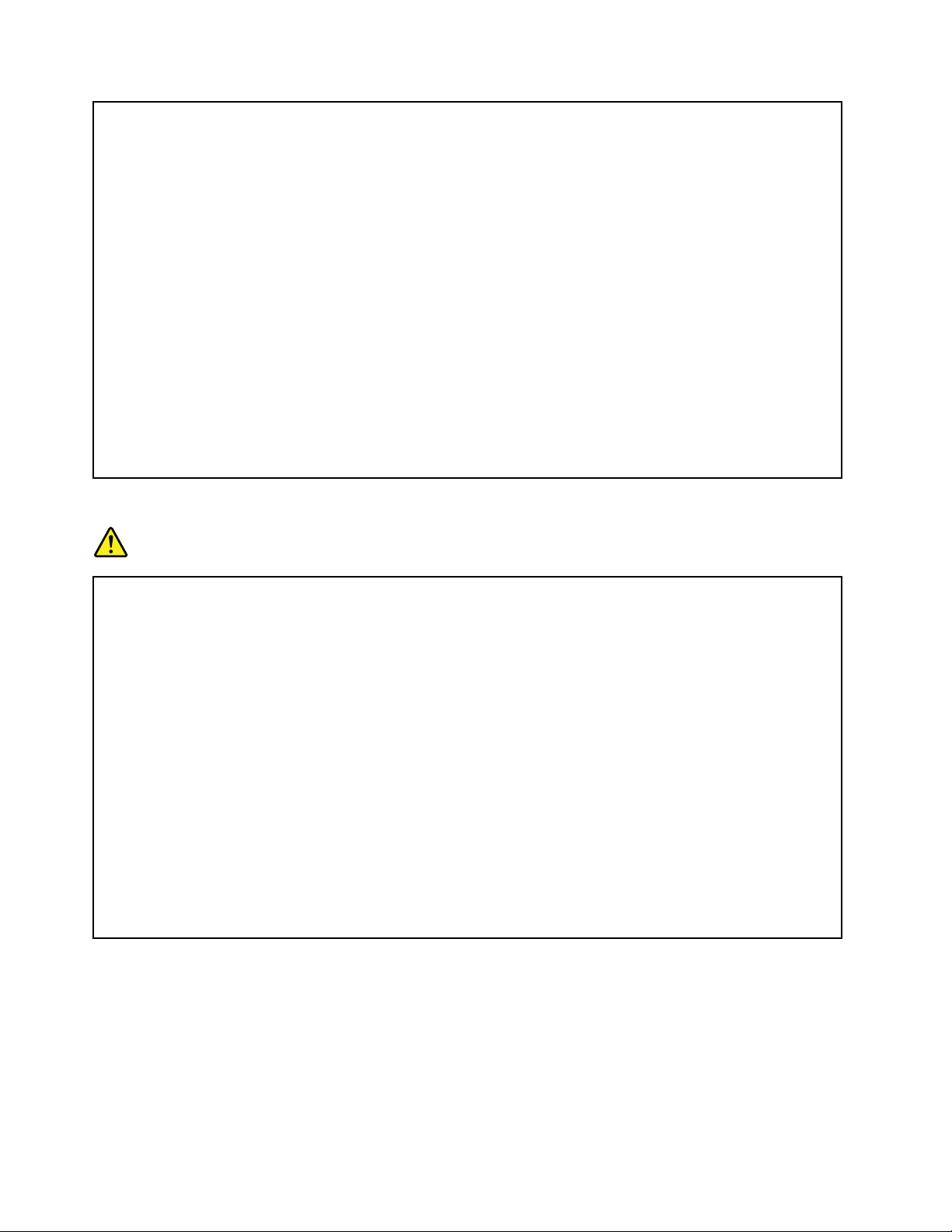
•Ventilacijskiprorezi,ventilatorii/iliotvorizatoplinunaproizvodusenalazeradisigurnosti,ugodei
pouzdanostirada.Tiuređajisemogunenamjernoblokirati,akoseproizvodstavinakrevet,kauč,
tepihilidrugumekanupovršinu.Nikadneblokirajte,nepokrivajteineonemogućujtetamjesta.
•Dokjepriključenuelektričnuutičnicuiračunalo,prilagodnikizmjeničnognaponaproizvodi
toplinu.Prilagodnikprikorištenjunemojtepostavitiuizravandodirnitiprevelikublizinubilokojeg
dijelatijela.Prilagodnikizmjeničnognaponanikadnemojtekoristitizagrijanjetijela.Produženi
kontaktsvašimtijelom,čakiprekoodjeće,možeuzrokovatiopeklinenakoži.
Uvijekseradivlastitesigurnostipridržavajteovihosnovnihmjeraoprezapriradunaračunalu:
•Poklopactrebabitizatvorenuvijekkadjeračunaloukopčano.
•Redovitopregledavajtedaliimanakupinaprašineizvana.
•Ukloniteprašinuizventilacijskihiostalihotvoranakućištu.Uprašnjavimilijakoprometnim
područjimamožebitipotrebnočešćečišćenjeračunala.
•Nezatvarajteineblokirajteventilacijskeotvore.
•Pokrenutoračunalonezatvarajteudijelovepokućstvajertimemožetepovećatirizikod
pregrijavanja.
•Temperaturazrakakojiulaziuračunalonebismjelaprelaziti35°C(95°F).
Sigurnosneinformacijeoelektričnojstruji
OPASNOST
Električnastrujaukabelimazanapajanje,telefonskimikomunikacijskimkabelimaveomajeopasna.
Daizbjegneteopasnostodstrujnogudara:
•Nemojtekoristitiračunalozavrijemegrmljavinskeoluje.
•Tijekomolujnognevremenanemojtepovezivatiniodspajatinikakvekabelenivršitiinstaliranje,
održavanjeiliizmjenekonguracijeproizvoda.
•Spojitesveelektričnekablovenapropisnouzemljenuelektričnuutičnicu.
•Spojitenaispravneutičnicesvuopremukojaćebitipripojenanaovajproizvod.
•Kadgodjetomoguće,pripovezivanjuiisključivanjusignalnihkabelakoristitesamojednuruku.
•Nikadneuključujtenikakvuopremukadjeevidentnavatra,štetaodvodeilistrukturnooštećenje
opreme.
•Osimakouinstalacijskimikonguracijskimuputamanijenavedenodrugačije,prijeotvaranja
poklopacanauređajimaobaveznoisključitesvepriključenekabelezanapajanje,baterijske
uloškeidrugekabele.
•Nemojtekoristitiračunaloakosviinternidijelovinisučvrstosjelinasvojemjesto.Nikada
nemojtekoristitiračunaloakosuinternidijeloviistrujnikrugoviotvoreni.
xiiVodičzakorisnike
Page 15
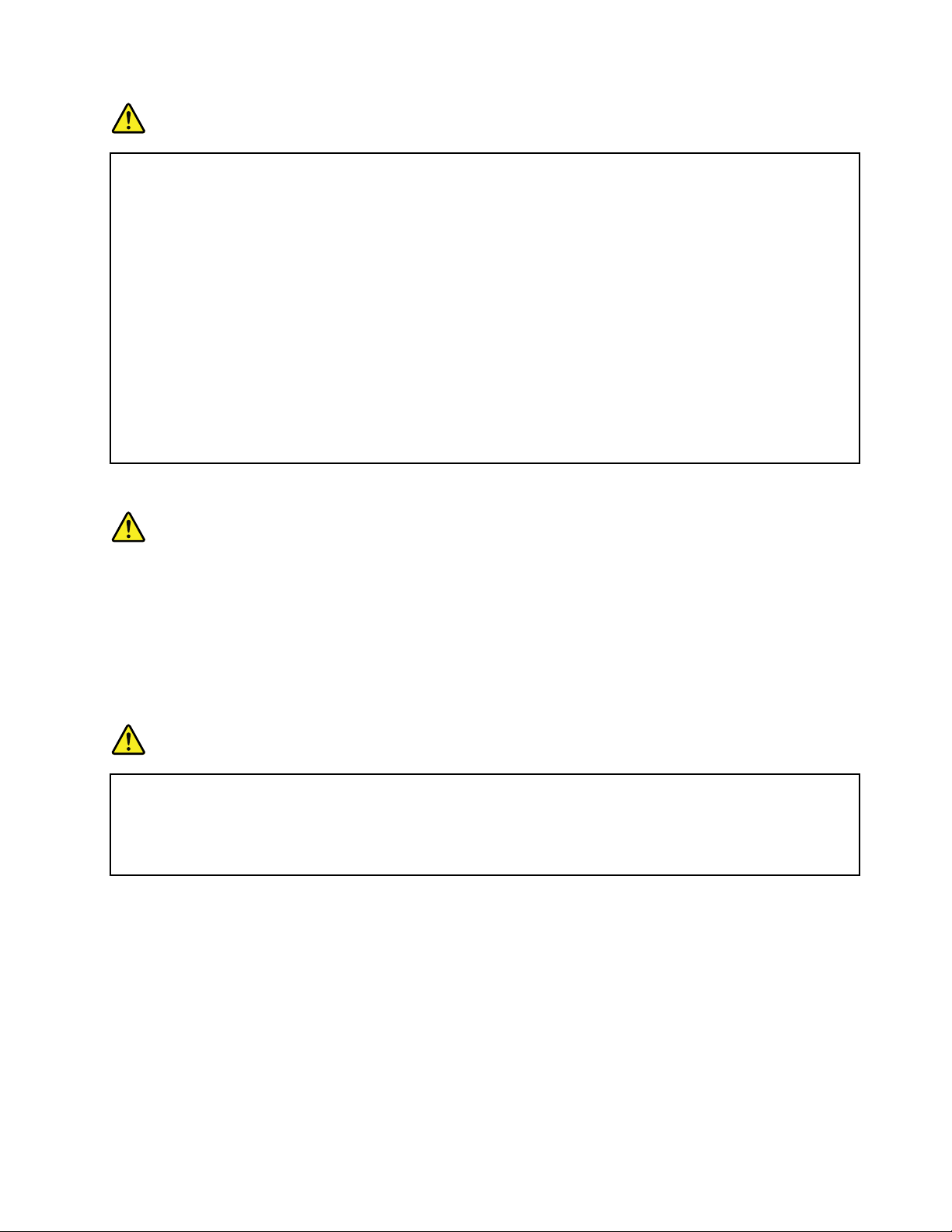
OPASNOST
Spajajteiodspajajtekabelekaoštojeopisanousljedećimpostupcimaprilikominstaliranja,
premještanjailiotvaranjapoklopacanaovomproizvoduilinapriključenimuređajima.
Zaspajanje:
1.Sveisključite.
2.Najprije,priključitesvekablovenauređaje.
3.Priključitesignalnekablovenakonektore.
4.Priključitekabelezanapajanjeuutičnice.
5.Uključiteuređaje.
Zaodspajanje:
1.Sveisključite.
2.Najprijeizvaditekabelezanapajanjeizutičnica.
3.Uklonitesignalnekabloveizkonektora.
4.Uklonitesvekabloveizuređaja.
Naponskažicasemoraodspojitiizutičniceprijespajanjasvihostalihelektričnihkablovapovezanih
naračunalo.
Kabelzanapajanjeponovnosemožeutaknutiuutičnicuteknakonštosesvidrugielektrični
kabelipovežusračunalom.
Izjavaolaserskojsukladnosti
OPREZ:
Prilikomugradnjeproizvodaslaserom(kaoštosuCD-ROM-ovi,DVDpogoni,uređajisoptičkim
kabelimaiodašiljači)uzmiteuobzirsljedeće:
•Nerastavljajtekućište.Rastavljanjekućištaproizvodaslaserommožedovestidoizlaganja
opasnomlaserskomzračenju.Uuređajunemadijelovakojisemoguservisirati.
•Upravljanjeilipodešavanjailiizvođenjepostupakananačindrukčijinegoštojeovdjenavedeno
možeizazvatipozdravljeopasnoizlaganjezračenju.
OPASNOST
Nekiproizvodislaseromsadržeugrađenulaserskudioduklase3Ailiklase3B.Obratitepažnju
nasljedeće.
Laserskozračenjekodotvaranja.Negledajteuzraku,nepromatrajteizravnosoptičkim
instrumentimaiizbjegavajteizravnoizlaganjezrakama.
Obavijestozaslonustekućimkristalima(LCD-u)
OPREZ:
LCDjeizrađenodstaklapagruborukovanjeiliispuštanjeračunalamožeuzrokovatirazbijanje
LCD-a.AkoseLCDrazbijeiunutarnjavamtekućinadospijeuočiilinaruke,odmahihisperite
vodominastaviteihispiratibarem15minuta.Akosesimptominastavepojavljivatiinakonispiranja,
potražiteliječničkupomoć.
Napomena:Kodproizvodasuorescentnimsvjetiljkamakojesadržeživu(tj.kojenisuLED)uorescentna
svjetiljkauzaslonustekućimkristalima(LCD)sadržiživu;LCDzaslonrazvrstajteuotpaduskladuslokalnim,
državnimilifederalnimpropisima.
©CopyrightLenovo2012
xiii
Page 16
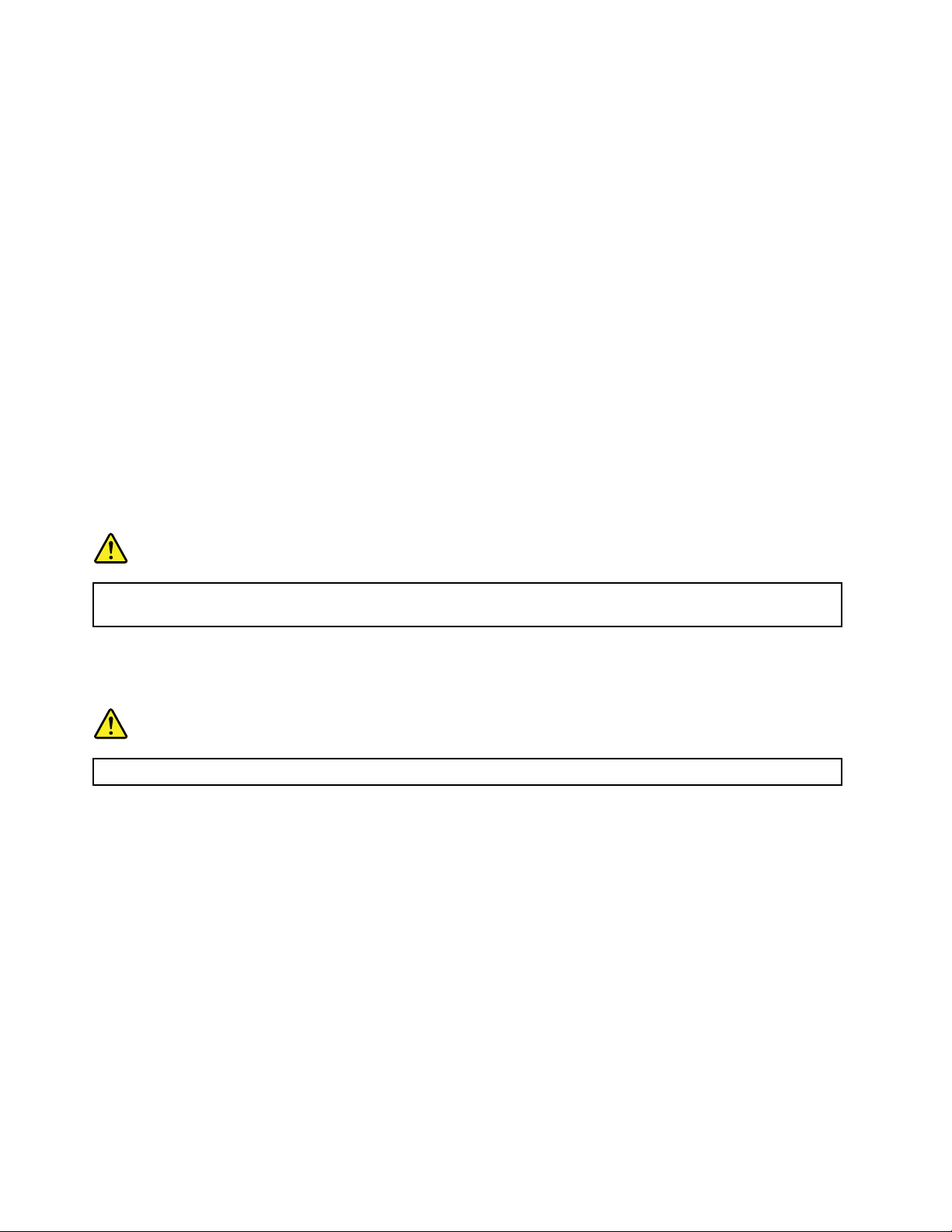
Upotrebaslušalica
Akonaračunalupostojipriključakzaslušaliceipriključakzaaudioizlaz,uvijekkoristiteodgovarajući
priključakzaslušalice.
OPREZ:
Glasnoslušanjenaslušalicamamožedovestidooštećenjasluha.Postavljanjemekvilizatorana
maksimalnurazinupovećavateizlazninaponslušalicairazinuzvučnogpritiska.Zatoradizaštite
sluhapostaviteekvilizatornaodgovarajućurazinu.
Prekomjernaupotrebaslušalicatijekomduljegrazdobljaiprijakojglasnoćimožebitiopasnaakoizlaz
konektorazaslušaliceneodgovaraspecikacijamanormeEN50332-2.Izlaznikonektorzaslušalicena
računaluuskladujesnormomEN50332-2,potklauzulom7.Timsespecikacijamamaksimalnapojasna
širinaRMSizlaznognaponaračunalaograničavana150mV.Danebidošlodooštećenjasluha,pripazitei
dasuslušalicekojekoristiteusklađenesnormomEN50332-2(ograničenjapoklauzuli7)zaširokopojasni
karakterističninaponod75mV.UpotrebaslušalicakojenisuuskladusnormomEN50332-2možebiti
opasnazbogvelikihrazinapritiskazvuka.
AkojevašeračunalotvrtkeLenovoisporučenosaslušalicama,kombinacijatihslušalicairačunalauskladu
jesaspecikacijamanormeEN50332-1.Akokoristitenekedrugeslušalice,provjeritejesuliuskladus
normomEN50332-1(vrijednostiograničenjapoklauzuli6.5).Upotrebaslušalicakojenisuuskladus
normomEN50332-1možebitiopasnazbogvelikihrazinapritiskazvuka.
Dodatnesigurnosneinformacije
OPASNOST
Plastičnevrećicemogubitiopasne.Držiteplastičnevrećicedaljeoddjecedaizbjegneteopasnost
gušenja.
Napomenazakorisnikeosobnihtabletračunala
NapomenaosigurnostizakorisnikeuAustraliji
OPASNOST
Unačinuradatabletanemojtepovezivatitelefonskuliniju.
ObavijestzakorisnikeuSAD-u
Brojniproizvodizaosobnaračunala,kaoipripadajućipribor,sadržekabeleižice,poputkabelazanapajanje
ilionihpomoćukojihsesračunalompovezujudodaci.Akoseuzovajproizvodisporučujetakvažicaili
kabel,vrijedisljedećeupozorenje:
UPOZORENJE:Rukovanjemkabelomovogproizvodailikabelimadodatneopremekojaseprodajesovim
proizvodomizlažeteseolovu,kemikalijikojujeameričkasaveznadržavaKalifornijapotvrdilakaouzrokraka,
malformacijaplodaidrugihoštećenjareproduktivnogsustava.Operiterukenakonrada.
Spremiteoveupute.
xivVodičzakorisnike
Page 17
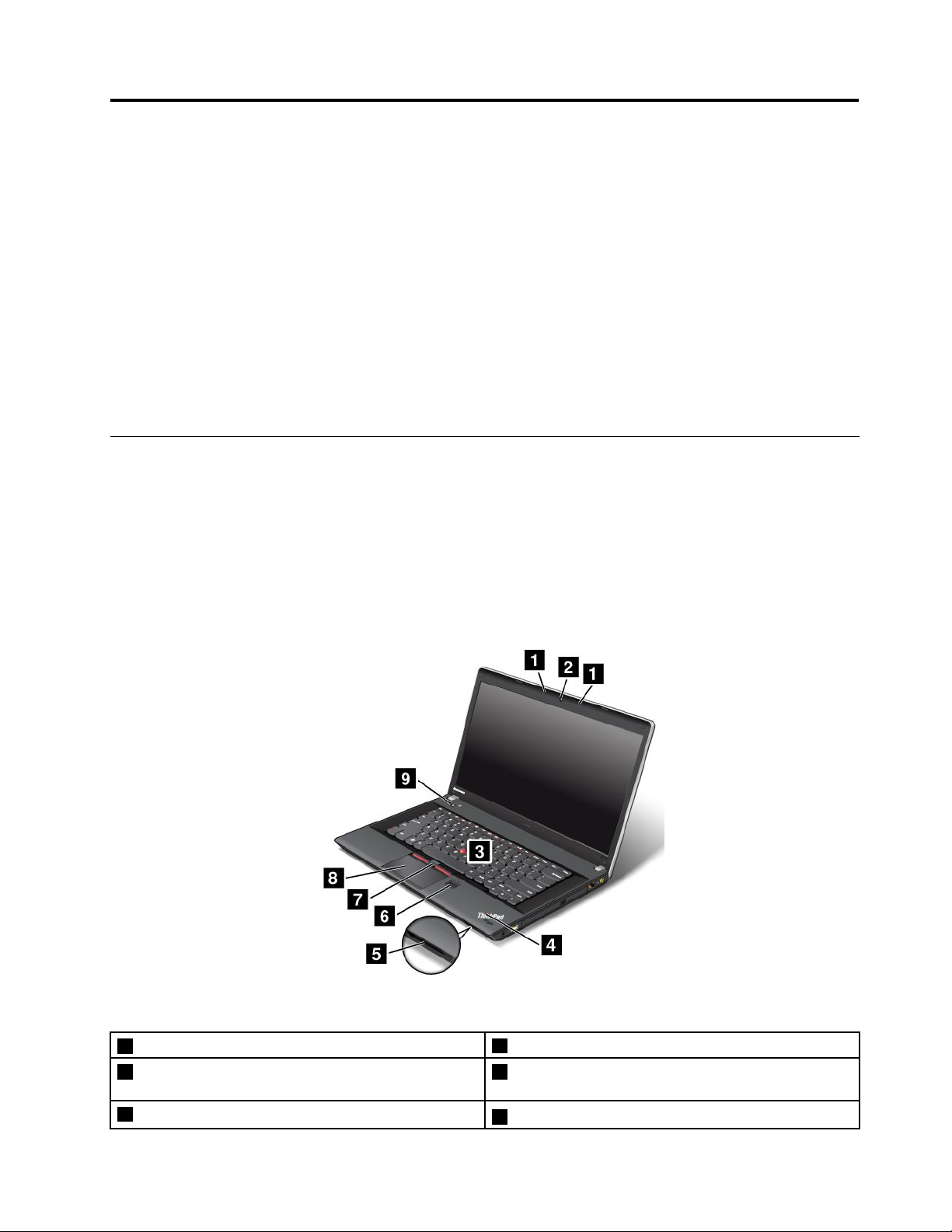
Poglavlje1.Pregledproizvoda
Uovomćetepoglavljupronaćiinformacijeosmještajupriključaka,lokacijivažnihoznakaoproizvodu,
značajkamaračunala,specikacijama,radnomokruženjuteunaprijedinstaliranimprogramima.
Poglavljesadržiinformacijeosljedećimtemama:
•“Smještajupravljačkihdijelovaračunala,priključakaiindikatora”nastr.1
•“Lokacijavažnihinformacijaoproizvodu”nastr.10
•“Značajke”nastr.12
•“Specikacije”nastr.13
•“Radnookruženje”nastr.14
•“ProgramitvrtkeLenovo”nastr.15
Smještajupravljačkihdijelovaračunala,priključakaiindikatora
Uovomćeteodjeljkuupoznatihardverskeznačajkeračunalatedobitiosnovneinformacijekojesuvam
potrebnedabistepočelikoristitiračunalo.
Pogledsprijeda
PrikazprednjestraneračunalaThinkPadEdgeE430,E430ciE435
Slika1.PrikazprednjestraneračunalaThinkPadEdgeE430,E430ciE435
1Ugrađenimikrofoni
3PokazivačkištapićTrackPoint
5Utorčitačamedijskihkartica
©CopyrightLenovo2012
®
ThinkPad
2Integriranakamera
4Pokazateljstanjasustava(osvijetljenilogotip
6Čitačotiskaprsta
®
)
1
Page 18
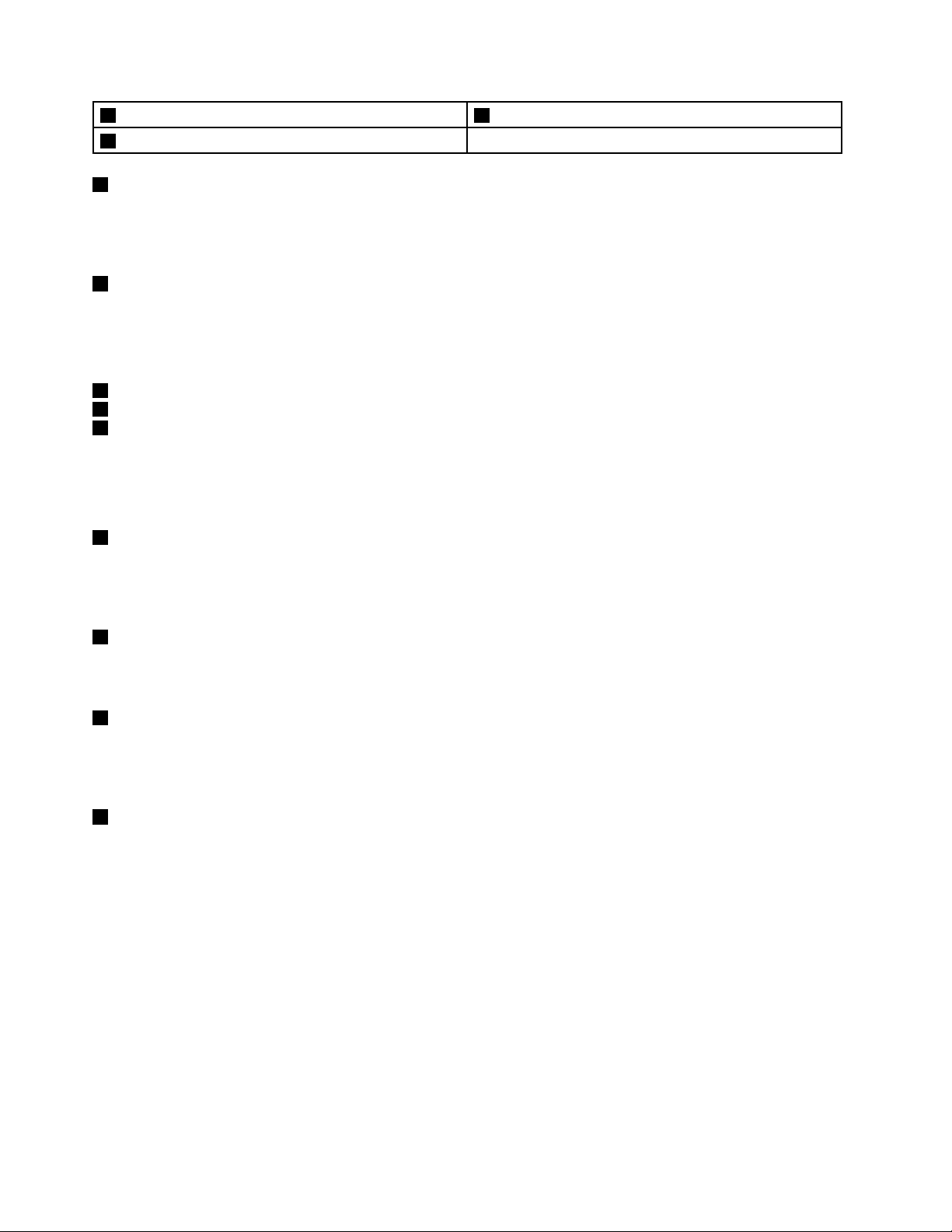
7TipkeTrackPoint
9Prekidačzauključivanje
1Ugrađenimikrofoni
8Dodirnapločica
Ugrađenimikrofonsnimazvukiglaskadasekoristizajednosprogramomkojimožeobrađivatiaudiozapise.
Računalomožebitiopremljenojednimmikrofonom,ovisnoomodelu.
2Integriranakamera
Nekimodeliimajuintegriranukameru.Pomoćukameremožetesnimatifotograjeiliodržavati
videokonferencije.Pojedinostipogledajteu“Korištenjeugrađenekamere”nastr.43.
PokazivačkiuređajUltraNav
3PokazivačTrackPoint
7GumbipokazivačaTrackPoint
8Dodirnapločica
®
NatipkovnicisenalazijedinstveniLenovopokazivačkiuređajUltraNav.Pokazivanje,odabiripovlačenje
sadasudiojedinstvenogpostupkakojimožeteizvestinepodižućiprsteizpoložajazatipkanje.Dodatne
informacijepotražiteuodjeljku“KorištenjepokazivačkoguređajaUltraNav”nastr.27.
4Pokazateljstanjasustava(osvijetljenilogotipThinkPad)
OsvijetljenilogotipThinkPadnaodmorištuzadlanovefunkcionirakaopokazateljstanjasustava.Vaše
računaloimanekolikopokazateljastanja.Detaljnepodatkeomjestuiznačenjupojedinihindikatorapotražite
uodjeljku“Indikatoristanjasustava”nastr.9.
5Utorčitačamedijskihkartica
Naračunaluse,ovisnoomodelu,moženalazitiutorčitačamedijskihkartica.Dodatneinformacijeo
podržanimkarticamapotražiteuodjeljku“Korištenjeizbrisivemedijskekartice”nastr.44.
6Čitačotiskaprsta
Nekimodeliimajučitačotiskaprsta.Tehnologijaprovjereautentičnostiputemotiskaprstaomogućuje
korištenjeotiskaprstapripokretanjuračunala,pokretanjuprogramaThinkPadSetupiliulaskuuoperacijski
sustavWindows
®
.Pojedinostipogledajteu“Korištenječitačaotiskaprsta”nastr.57
.
9Prekidačzauključivanje
Koristitegumbzanapajanjedabisteuključiliračunalo.
RačunalosoperacijskimsustavomWindows
®
7isključiteputemmogućnostizaisključivanjeračunalana
izbornikuStart.UoperacijskomsustavuWindows8pokazivačpomakniteudonjidesnikutzaslonada
bisteprikazaligumbiće.ZatimklikniteSettings(Postavke)➙Power(Napajanje)➙Shutdown(Isključi
računalo).
Akoračunaloprestanereagiratiinemožetegaisključiti,pritisnitegumbzanapajanjeidržitegačetiri
sekundeilidulje.Akoračunaloidaljenereagira,izvaditeprilagodnikizmjeničnognaponaibaterijudabiste
ponovnopokrenuliračunalo.
Možeteiprogramiratigumbzanapajanjedabiseračunalopritiskomnagumbisključiloilipakprešloustanje
mirovanjailihibernacije.Dabistetoučinili,moratepromijenitipostavkeplanauštedeenergije.Dabiste
pristupilipostavkamaplanauštedeenergije,učinitesljedeće:
2Vodičzakorisnike
Page 19
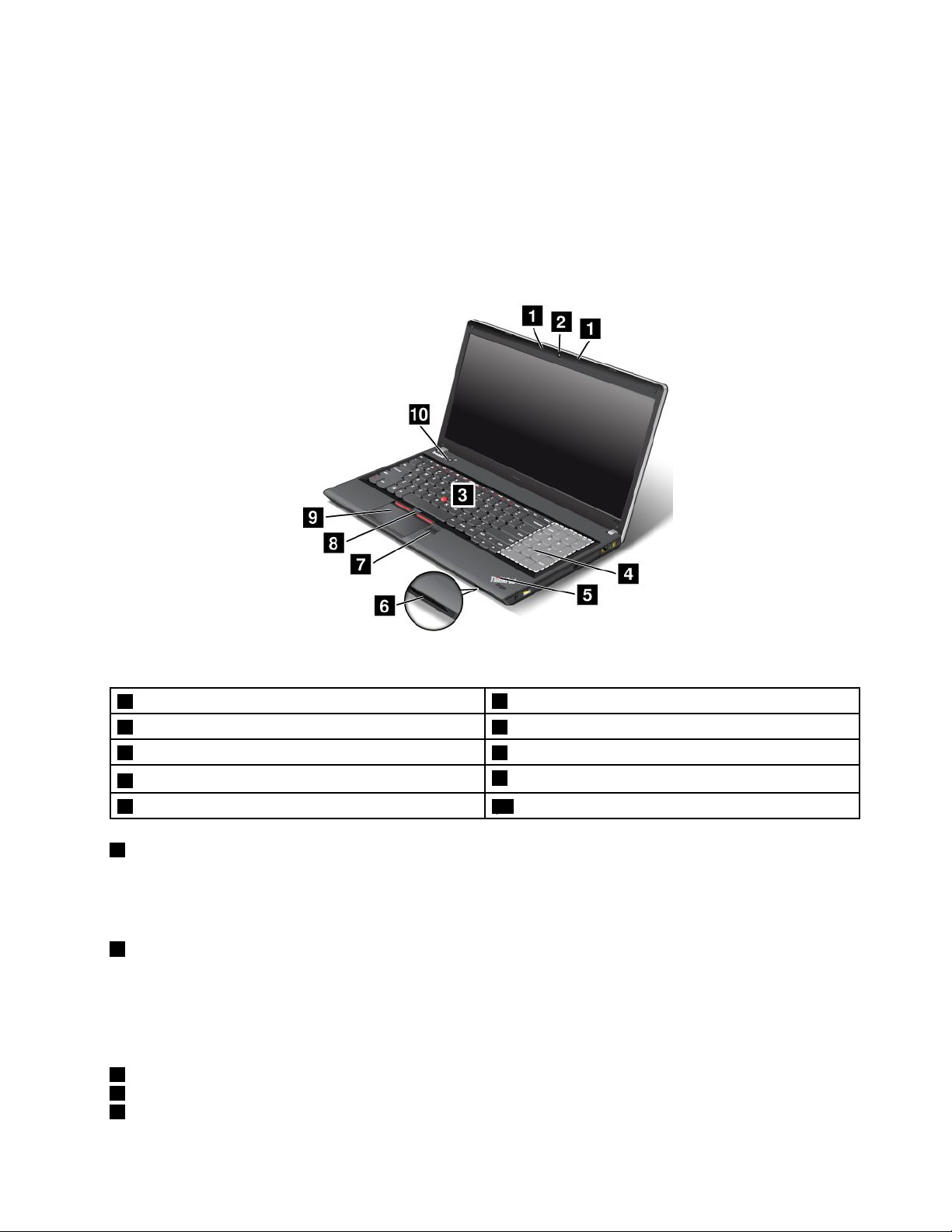
•UsustavuWindows7:pokreniteprogramPowerManagerpakliknitekarticuPowerPlan(Planuštede
energije).UputezapokretanjeprogramaPowerManagerpotražiteuodjeljku“Pristupanjeprogramima
tvrtkeLenovouoperacijskomsustavuWindows7”nastr.15.
•UsustavuWindows8:upodručjuobavijestisustavaWindowsklikniteikonustatusabaterije,azatim
Morepoweroptions(Mogućnostiuštedeenergije)➙Choosewhatthepowerbuttonsdo(Odabir
funkcijagumbazauključivanje).
PrikazprednjestraneračunalaThinkPadEdgeE530,E530ciE535
Slika2.PrikazprednjestraneračunalaThinkPadEdgeE530,E530ciE535
1Ugrađenimikrofoni
3PokazivačTrackPoint4Numeričkatipkovnica(nanekimmodelima)
5Pokazateljstanjasustava(osvijetljenilogotipThinkPad)6Utorčitačamedijskihkartica
7Čitačotiskaprsta
9Dodirnapločica10Prekidačzauključivanje
1Ugrađenimikrofoni
2Integriranakamera
8TipkeTrackPoint
Ugrađenimikrofonsnimazvukiglaskadasekoristizajednosprogramomkojimožeobrađivatiaudiozapise.
Računalomožebitiopremljenojednimmikrofonom,ovisnoomodelu.
2Integriranakamera
Nekimodeliimajuintegriranukameru.Pomoćukameremožetesnimatifotograjeiliodržavati
videokonferencije.Dodatneinformacijeokorištenjukamerepotražiteuodjeljku“Korištenjeugrađene
kamere”nastr.43.
PokazivačkiuređajUltraNav
3PokazivačTrackPoint
8TipkeTrackPoint
9Dodirnapločica
Poglavlje1.Pregledproizvoda3
Page 20
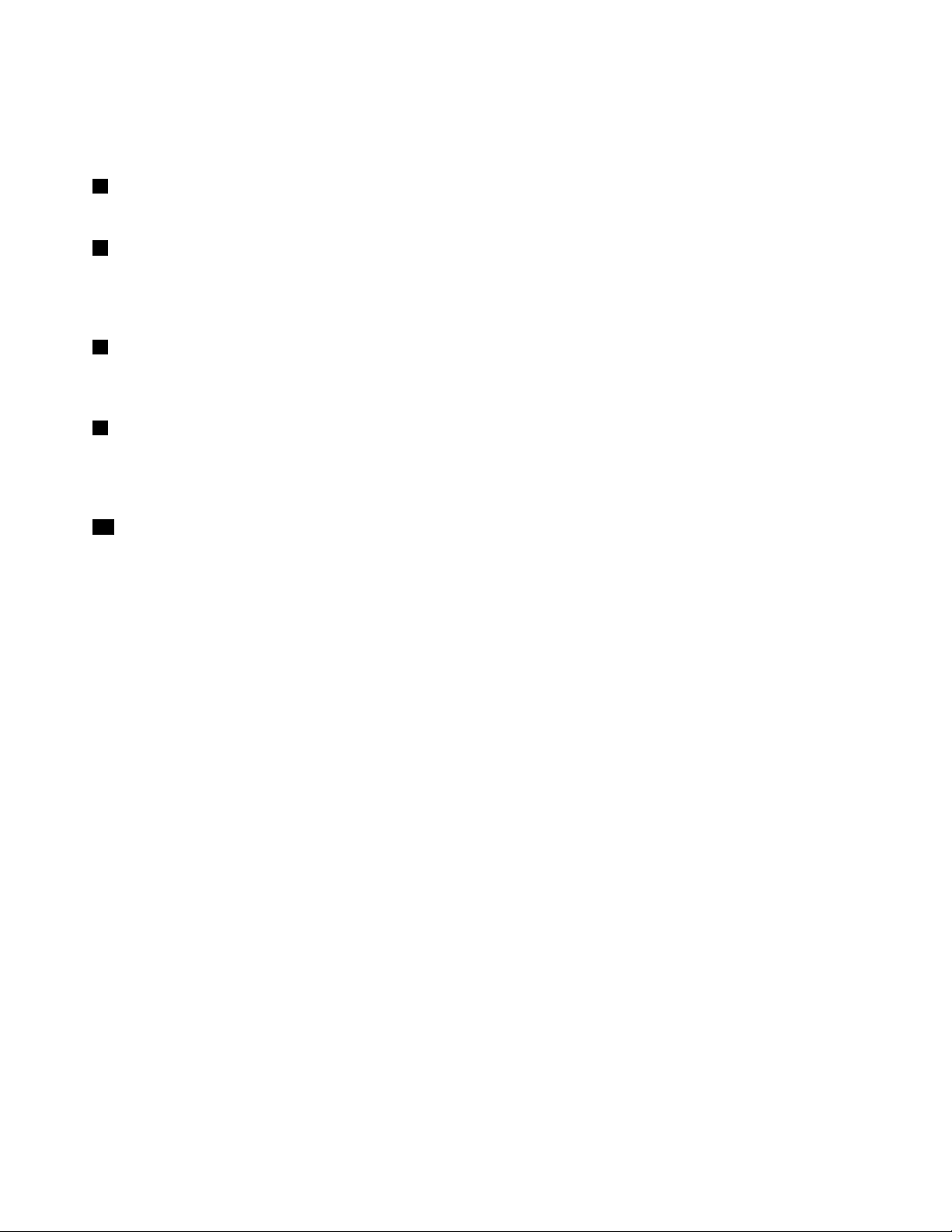
NatipkovnicisenalazijedinstveniLenovopokazivačkiuređajUltraNav.Pokazivanje,odabiripovlačenje
sadasudiojedinstvenogpostupkakojimožeteizvestinepodižućiprsteizpoložajazatipkanje.Dodatne
informacijepotražiteuodjeljku“KorištenjepokazivačkoguređajaUltraNav”nastr.27.
4Numeričkatipkovnica(nanekimmodelima)
Naračunalumoždapostojinumeričkatipkovnicakojujemogućekoristitizabrziunosbrojeva.
5Pokazateljstanjasustava(osvijetljenilogotipThinkPad)
OsvijetljenilogotipThinkPadnaodmorištuzadlanovefunkcionirakaopokazateljstanjasustava.Vaše
računaloimanekolikopokazateljastanja.Detaljnepodatkeomjestuiznačenjupojedinihindikatorapotražite
uodjeljku“Indikatoristanjasustava”nastr.9
6Utorčitačamedijskihkartica
.
Naračunaluse,ovisnoomodelu,moženalazitiutorčitačamedijskihkartica.Pojedinostipogledajteu
“Korištenjeizbrisivemedijskekartice”nastr.44.
7Čitačotiskaprsta
Nekimodeliimajučitačotiskaprsta.Tehnologijaprovjereautentičnostiputemotiskaprstaomogućuje
korištenjeotiskaprstapripokretanjuračunala,pokretanjuprogramaThinkPadSetupiliulaskuuoperacijski
sustavWindows.Pojedinostipogledajteu“Korištenječitačaotiskaprsta”nastr.57.
10Prekidačzauključivanje
Koristitegumbzanapajanjedabisteuključiliračunalo.
RačunalosoperacijskimsustavomWindows
®
7isključiteputemmogućnostizaisključivanjeračunalana
izbornikuStart.UoperacijskomsustavuWindows8pokazivačpomakniteudonjidesnikutzaslonada
bisteprikazaligumbiće.ZatimklikniteSettings(Postavke)➙Power(Napajanje)➙Shutdown(Isključi
računalo).
Akoračunaloprestanereagiratiinemožetegaisključiti,pritisnitegumbzanapajanjeidržitegačetiri
sekundeilidulje.Akoračunaloidaljenereagira,izvaditeprilagodnikizmjeničnognaponaibaterijudabiste
ponovnopokrenuliračunalo.
Možeteiprogramiratigumbzanapajanjedabiseračunalopritiskomnagumbisključiloilipakprešloustanje
mirovanjailihibernacije.Dabistetoučinili,moratepromijenitipostavkeplanauštedeenergije.Dabiste
pristupilipostavkamaplanauštedeenergije,učinitesljedeće:
•UsustavuWindows7:pokreniteprogramPowerManagerpakliknitekarticuPowerPlan(Planuštede
energije).UputezapokretanjeprogramaPowerManagerpotražiteuodjeljku“Pristupanjeprogramima
tvrtkeLenovouoperacijskomsustavuWindows7”nastr.15
.
•UsustavuWindows8:upodručjuobavijestisustavaWindowsklikniteikonustatusabaterije,azatim
Morepoweroptions(Mogućnostiuštedeenergije)➙Choosewhatthepowerbuttonsdo(Odabir
funkcijagumbazauključivanje).
4Vodičzakorisnike
Page 21
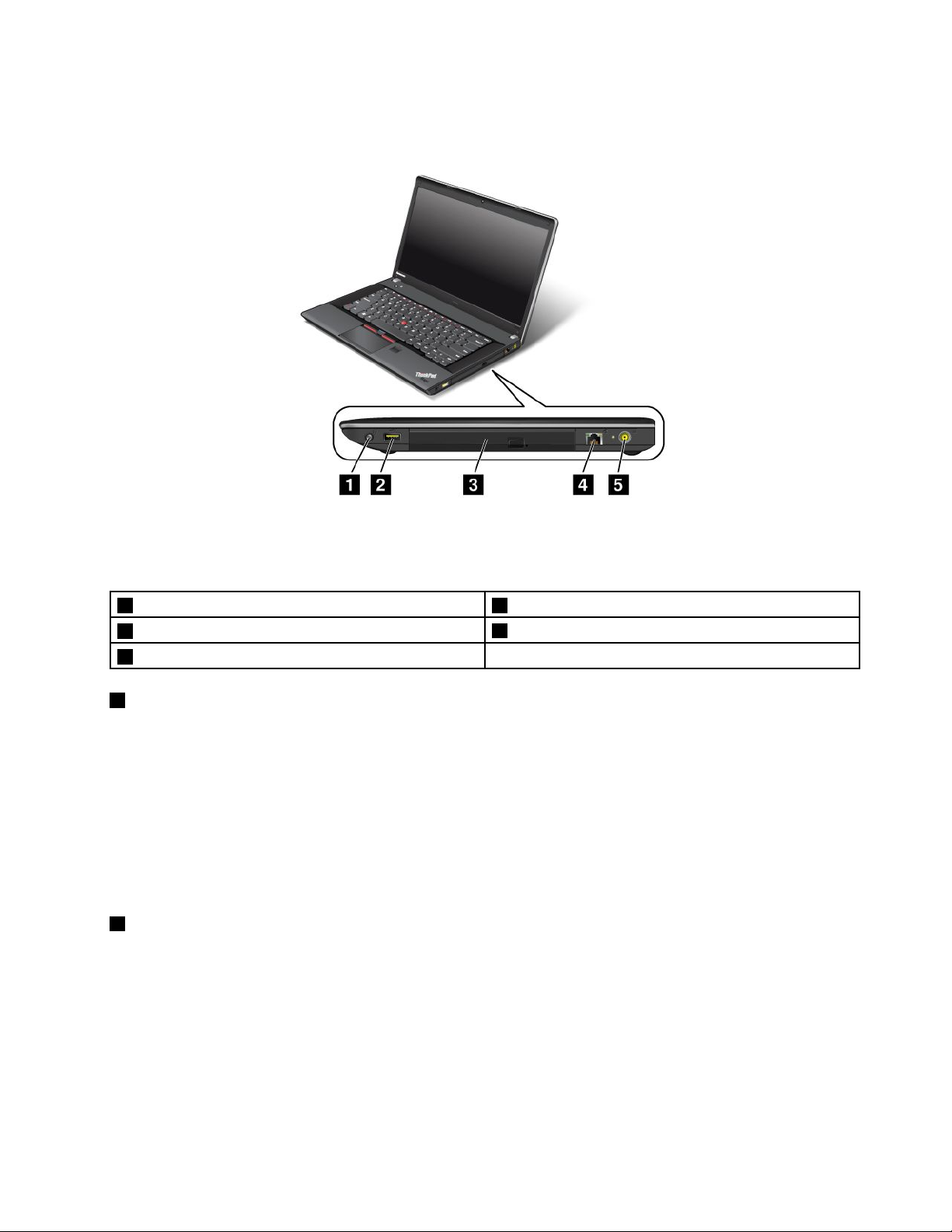
Pogledzdesna
Slika3.PrikazdesnestraneračunalaThinkPadEdgeE430,E430c,E435,E530,E530ciE535
Napomena:Tipkovnicavašegračunalamožeserazlikovatiodgoreprikazaneslike.
1Kombiniraniaudiopriključak2AlwaysOnUSBpriključak
3Optičkipogon
5Priključakzanapajanje
1Kombiniraniaudiopriključak
4Ethernetkonektor
Dabisteslušalizvukizračunala,ukombiniraniaudiopriključakpriključiteslušalices4-polnimpriključkom
veličine3,5mm.
Napomene:
•Akokoristiteslušalicesfunkcijskimprekidačem,primjericeslušalicezamobilnidigitalniuređajiPhone,
nemojtepritiskatiprekidačdokihkoristite.Akogapritisnete,onemogućitćesemikrofonnaslušalicamai
omogućitiugrađenimikrofoniračunala.
•Kombiniraniaudiopriključaknepodržavaobičnemikrofone.Dodatneinformacijepotražiteuodjeljku
“Korištenjeaudioznačajki”nastr.42.
2AlwaysOnUSBpriključak
PriključakAlwaysOnUSBpozadanomomogućujepunjenjenekihmobilnihdigitalnihuređajaipametnih
telefonakadajeračunaloustanjumirovanjailihibernacije.
Akouređaježelitepunitikadajeračunaloisključeno,učinitesljedeće:
1.Računalopriključitenaizvorizmjeničnognapona.
2.UprogramuThinkPadSetupomogućiteAlwaysOnUSBChargeinoffmode.Dodatneinformacije
potražiteuodjeljku“IzbornikCong”nastr.106.
3.Učiniteneštoodsljedećeg:
Poglavlje1.Pregledproizvoda5
Page 22

•UsustavuWindows7:pokreniteprogramPowerManagerpakliknitekarticuGlobalPowerSettings
(Globalnepostavkenapajanja).ZatimpotvrditeokvirEnableAlwaysOnUSB(OmogućiAlways
OnUSB).
•UsustavuWindows8:pritisnitetipkuslogotipomsustavaWindowsdabisteprešlinapočetni
zaslon.KlikniteLenovoSettings➙Power.ZatimpotvrditeokvirEnablewhenthecomputer
isoff(Omogućikadajeračunaloisključeno).
3Optičkipogon
Optičkipogončitaoptičkediskove.
4Ethernetkonektor
PomoćupriključkazaEthernetpovežiteračunalosLAN-om.
OPASNOST
Dabiseizbjeglaopasnostodstrujnogudara,upriključakzaEthernetnemojtepriključivati
telefonskikabel.UtajjepriključakmogućepriključitisamokabelzaEthernet.
Dvapokazatelja,nagornjojdesnojilijevojstranipriključka,pokazujustanjemrežneveze.Kadajeračunalo
povezanosLAN-omikadajedostupnamrežnasesija,gornjilijevipokazateljstalnosvijetliizelenejeboje.
Tijekomprijenosapodatakagornjidesnipokazateljtrepćeižutejeboje.
5Priključakzanapajanje
Prilagodnikizmjeničnognaponapovežitespriključkomračunaladabiseomogućilonapajanjeračunalai
punjenjebaterije.
Pokazateljslijevestranepriključkapokazujestanjenapajanjaizmjeničnimnaponom.Kadajeprilagodnik
izmjeničnognaponapriključen,pokazateljsvijetli.Akojeuračunaloumetnutabaterija,pokazateljsvijetli
zelenokadasebaterijapuni.
Pogledslijevestrane
6Vodičzakorisnike
Page 23
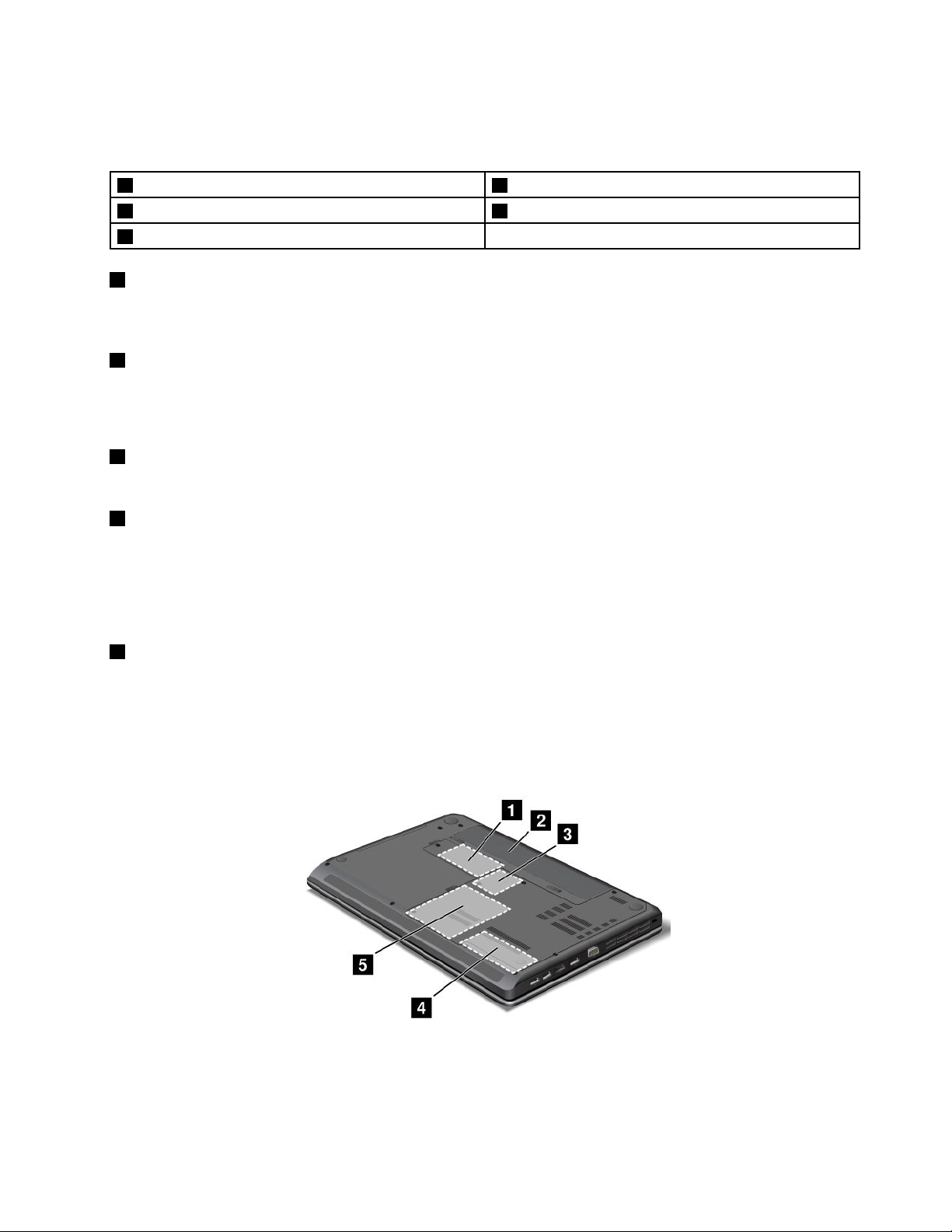
Slika4.PrikazlijevestraneračunalaThinkPadEdgeE430,E430c,E435,E530,E530ciE535
Napomena:Tipkovnicavašegračunalamožeserazlikovatiodgoreprikazaneslike.
1Ključanicazasigurnosnikabel2Ventilacijskiotvori(slijevestrane)
3Priključakzagračku(VGA)karticu4USBpriključci
5HDMIpriključak
1Ključanicazasigurnosnikabel
Kupitezaštitnukabelskubravukojamožeućiuključanicuračunaladabisteračunalopričvrstilizanepokretni
predmetitakogazaštitiliodkrađe.
2Ventilacijskiotvori(slijevestrane)
Interniventilatoriventilacijskiotvoriomogućujucirkuliranjezrakauračunaluihlađenjesredišnjegprocesora.
Napomena:Dabisteizbjeglionemogućivanjeprotokazraka,nemojteispredventilatorastavljatiprepreke.
3PriključakzagračkuVGAkarticu
PriključitekompatibilniVGAmonitoriliprojektordabisteprikazalislikusračunala.
4USBpriključci
USBpriključcikoristesezapovezivanjeuređajakompatibilnihsUSBsučeljem,kaoštosuUSBpisač
ilidigitalnifotoaparat.
Napomena:KadaupriključakpriključiteUSBkabel,pazitedaUSBoznakabudeokrenutapremagore.
Usuprotnommožedoćidooštećenjapriključka.
5HDMIpriključak
Računalopodržavapriključakzamultimedijskosučeljevisokerazlučivosti(HDMI),digitalnoaudiovizualno
sučeljekojeomogućujepriključivanjenakompatibilnidigitalniaudiouređajilivideouređaj,primjericeHDTV .
Pogledsdonjestrane
Slika5.PrikazdonjestraneračunalaThinkPadEdgeE430,E430c,E435,E530,E530ciE535
Napomena:Donjastranaračunalamožesemalorazlikovatiodgoreprikazaneslike.
Poglavlje1.Pregledproizvoda7
Page 24
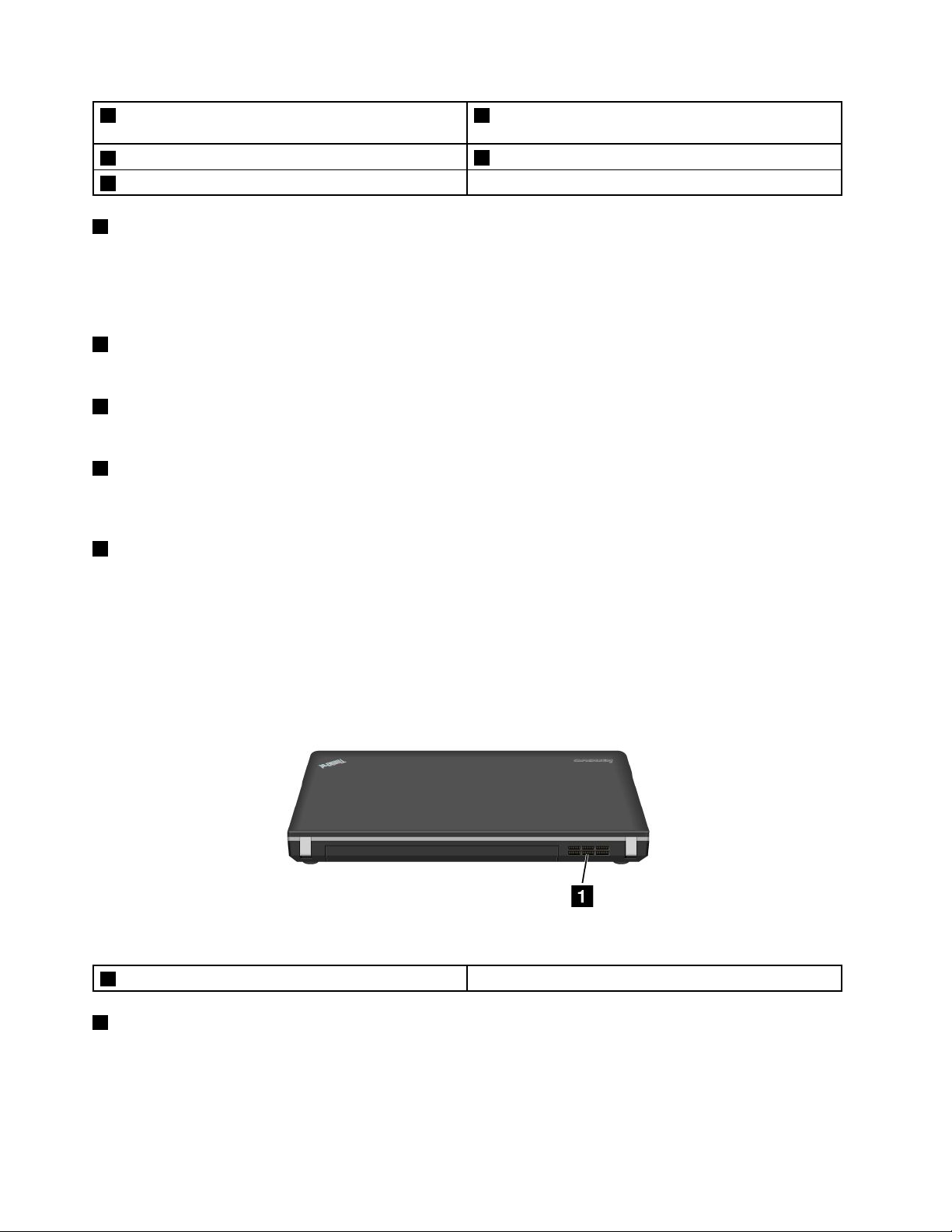
1UtorzaPCIExpressMiniCardzabežičniWANili
mSATAstatičkidisk
3UtorzakarticuPCIExpressMinizabežičniLAN
5Tvrdidisk
1UtorzaPCIExpressMiniCardzabežičniWANilimSATAstatičkidisk
2Baterija
4Utorzanadogradnjumemorije
UutoruzakarticuPCIExpressMinizabežičnuWANvezumožesenalazitikarticazabežičniWAN.
NekimodeliračunalazapohranupodatakamoždakoristeugrađenimSATAstatičkidisk,anebežičnu
WANkarticu.
2Baterija
Kadgodizmjeničninaponnijedostupan,koristitenapajanjeputembaterijeračunala.
3UtorzakarticuPCIExpressMinizabežičniLAN
UutoruzakarticuPCIExpressMinizauspostavubežičneLANvezemožesenalazitikarticazabežičniLAN.
4Utorzanadogradnjumemorije
Količinumemorijenaračunalumožetepovećatidodavanjemmemorijskihmodulauutorzanadogradnju
memorije.Lenovomemorijskemodulenudikaododatnuopremu.
5Tvrdidisk
Vašeračunalomožeimatitvrdidiskvelikogkapacitetasmogućnošćukorisničkenadogradnjekojimože
zadovoljitirazličitezahtjevezapohranom.
Napomena:Natvrdomdiskuimamanjeslobodnogprostoranoštoočekujetejersenanjemunalazi
skrivenaservisnaparticija.
Pogledstraga
Slika6.PrikazstražnjestraneračunalaThinkPadEdgeE430,E430c,E435,E530,E530ciE535
1Ventilacijskiotvori(stražnji)
1Ventilacijskiotvori(stražnji)
Interniventilatoriventilacijskiotvoriomogućujucirkuliranjezrakauračunaluihlađenjesredišnjegprocesora.
Napomena:Dabisteizbjeglionemogućivanjeprotokazraka,nemojteispredventilatorastavljatiprepreke.
8Vodičzakorisnike
Page 25

Indikatoristanja
Indikatoristanjapokazujutrenutnostanjeračunala.
Indikatoristanjasustava
OsvijetljenatočkanalogotipuThinkPadnavanjskompoklopcuračunalainaodmorištuzadlanove
funkcionirakaopokazateljstanjasustava.
Napomena:Tipkovnicavašegračunalamožeserazlikovatiodgoreprikazaneslike.
Značenjapokazatelja:
•Crveno:računalojeuuključeno(unormalnomnačinurada).
•Brzotrepćecrveno:računaloprelaziustanjemirovanjailihibernacije.
•Polakotrepćecrveno:računalojeustanjumirovanja.
•Isključeno:računalojeisključenoiliuhibernaciji.
Indikatorstanjauključenosti
Naračunalupostojipokazateljkojipokazujestanjenapajanjaizmjeničnimnaponom.
Poglavlje1.Pregledproizvoda9
Page 26
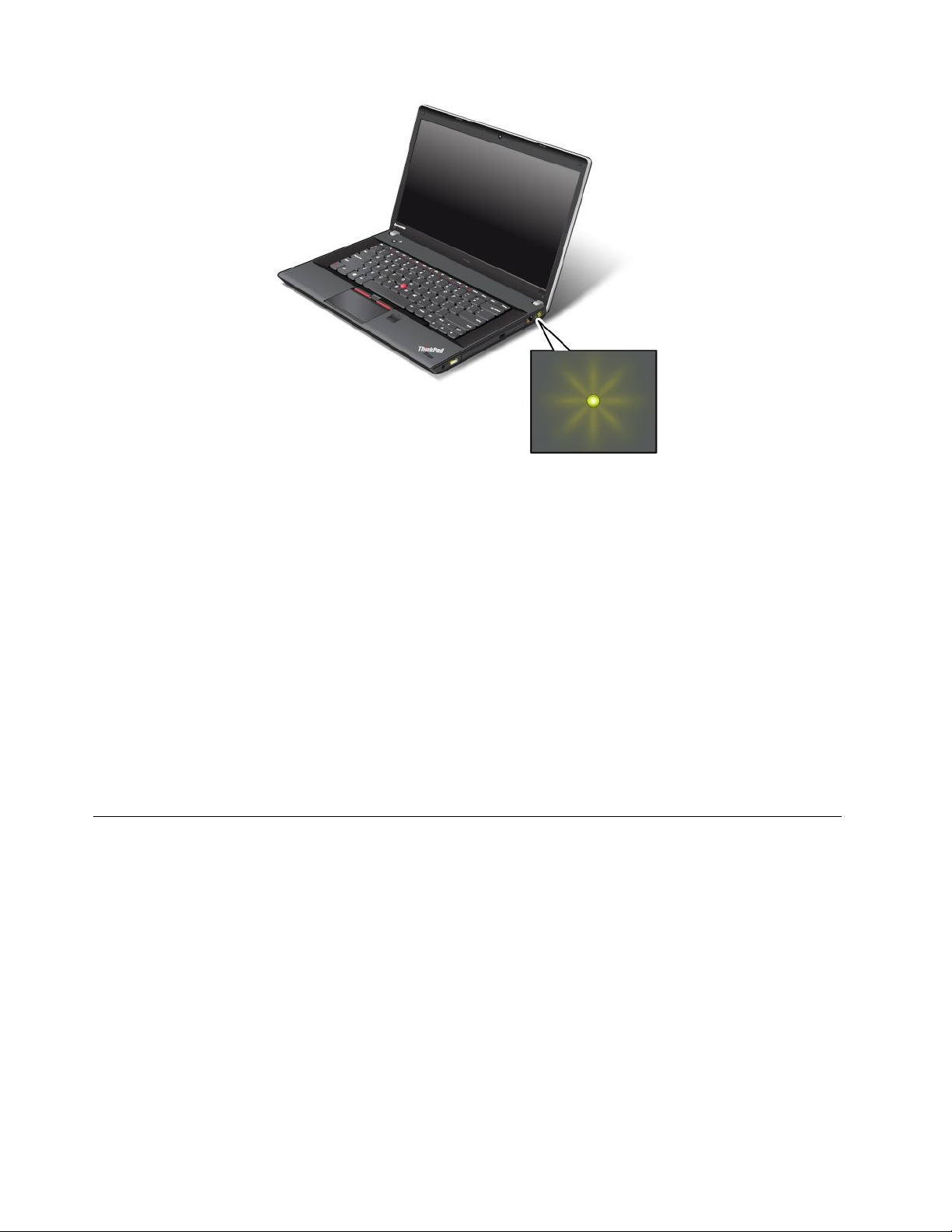
Napomena:Tipkovnicavašegračunalamožeserazlikovatiodgoreprikazaneslike.
Značenjapokazatelja:
•Zeleno:priključenjeprilagodnikizmjeničnognapona.
•Isključeno:prilagodnikizmjeničnognaponanijepovezan.
Zaslonskipokazatelji
PokazateljzatipkuCapsLock
PritisnitetipkuCapsLockdabisteomogućilifunkcijuCapsLockukojojsvaslova(A-Ž)pišetevelikimslovom.
Pokazateljstanjabežičneveze
Dabisteomogućiliilionemogućiliznačajkebežičnogpovezivanja,pritisnitetipkuF9.Možetebrzouključiti
iliisključitisvakuznačajkuspopisa.Informacijeoznačajkamabežičnogpovezivanjapotražiteuodjeljku
“Bežičneveze”nastr.35
.
Lokacijavažnihinformacijaoproizvodu
Uovomseodjeljkunalazeinformacijekojevamomogućujudapronađetevrstuuređajaioznakumodelakoji
koristite,FCCIDioznakuICcertikatateCertikatoautentičnosti(COA)sustavaWindowstvrtkeMicrosoft
Vrstauređajaioznakamodela
Vrstauređajaioznakamodelaidentikacijskesuoznakevašegračunala.KadaseobratitetvrtkiLenovoza
pomoć,podaciovrstiračunalaimodelutehničarupodrškepomažuprepoznatiračunaloipružitibržuuslugu.
10Vodičzakorisnike
®
.
Page 27
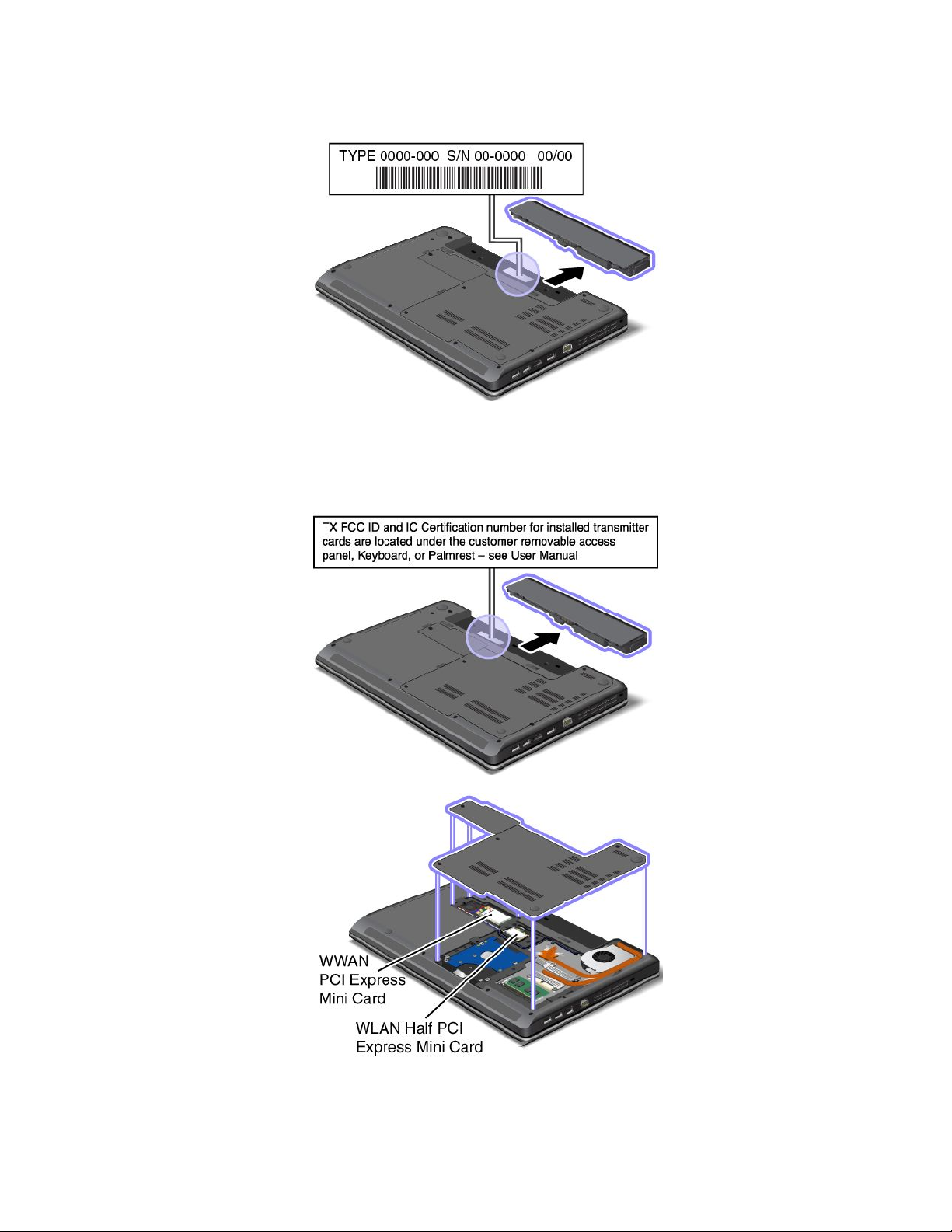
Vrstuuređajaimodelračunalamožetepronaćinaoznaciprikazanojunastavku:
OznakasFCCID-jemibrojemICcertikata
NakućišturačunalanenalazeseFCCIDilibrojICcertikatazakarticuPCIExpressMiniCard.FCCIDibroj
ICcertikatanalazesenakarticiinstaliranojuutoruzaPCIExpressMiniCardračunala.
AkokarticuzabežičniLANmorateuklonitiradipopravkailizamjene,slijeditepostupaknavedenuodjeljku
“ZamjenakarticePCIExpressMiniCardzabežičnopovezivanjesLAN-om”nastr.79.
Poglavlje1.Pregledproizvoda11
Page 28

AkostekupiliračunalospodrškomzabežičniWAN,bežičnakarticaWANPCIExpressMiniCardunaprijedje
instaliranautvornici.Akotukarticumorateuklonitiradipopravkailizamjene,slijeditepostupaknavedenu
odjeljku“ZamjenakarticePCIExpressMiniCardzabežičnopovezivanjesWAN-om”nastr.82.
Napomena:UračunalusmijetekoristitisamobežičneLANilibežičneWANkarticekojejeodobrioLenovo.
AkoinstalirateneovlaštenukarticuPCIExpressMiniCardkojanijeodobrenazavašeračunalo,računalose
nećepokrenuti,negoćesamoprikazatiporukuopogrešciireproduciratizvučnesignale.
Oznakacertikataautentičnosti
Naračunalusenalazioznakacertikataoautentičnostizaunaprijedinstaliranioperacijskisustav.Natojsu
oznaciispisaniIDproizvodatepodacioključuproizvoda.Zapišitetepodatkeisačuvajteihnasigurnom.Te
ćevambrojkemoždatrebatidabistepokrenuliračunaloiliponovnoinstaliralioperacijskisustav.
OznakacertikataoautentičnostisustavaWindowsprikazanajeunastavku:
Napomena:Oznakascertikatomoautentičnostiodnosisesamonaračunalanakojajepredinstaliran
operacijskisustavWindows7.
Značajke
Uovojsuteminavedeneznačajkevašegračunala.
Procesor
•Dabistevidjeliinformacijeoprocesoruračunala,učinitesljedeće:
-UsustavuWindows7:klikniteStart,azatimdesnomtipkommišaklikniteComputer(Računalo).
PotomklikniteProperties(Svojstva).
-UsustavuWindows8:pokazivačpomakniteudonjidesnikutzaslonadabisteprikazaligumbiće.
ZatimklikniteSettings(Postavke)➙PCinfo(PodacioPC-ju).
Memorija
•ModulisinkroniziranedinamičkememorijesizravnimpristupomDDR3SDRAM(DoubleDataRate3)
Memorijskiuređaj
•2,5-inčni(visina7mmili9,5mm)pogontvrdogdiska
•mSATASSDpogon(nanekimmodelima)
Zaslon
EkranubojikoristiTFTtehnologiju.
12Vodičzakorisnike
Page 29
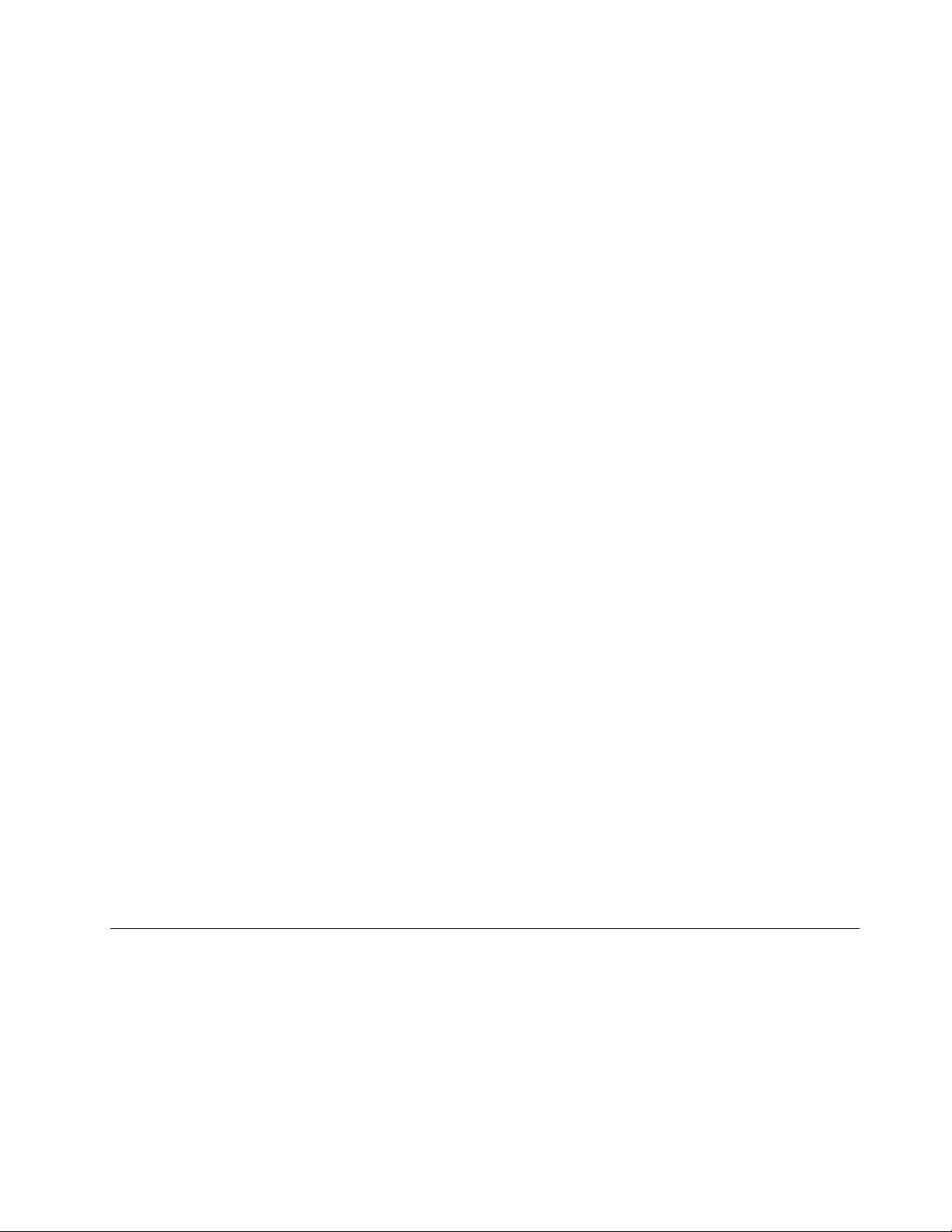
•Veličina:
-ZamodeleE430,E430ciE435:14inča(355,6mm)
-ZamodeleE530,E530ciE535:15,6inča(396,2mm)
•Razlučivost:
-LCD:do1366x768ili1600x900,ovisnoomodelu
-Vanjskimonitor:razlučivostdo2048x1536
•Kontrolasvjetline
•Integriranakamera(nanekimmodelima)
•Ugrađenimikrofoni
Tipkovnica
•Tipkovnicasašestredova
•PokazivačkiuređajUltraNav(TrackPointidodirnapločicaspodrškomzavišedodirnutehnologiju)
•Fntipka
•Numeričkatipkovnica(nanekimmodelima)
Sučelje
•Priključcizavanjskimonitor(VGAiHDMIpriključak)
•Kombiniraniaudiopriključak
•TriUSBpriključka
•JedanpriključakAlwaysOnUSB
•RJ45Ethernetpriključak
•Čitaččetiridigitalnemedijskekartice
Optičkipogon
•Multi-Burnerpogon
Značajkebežičnogpovezivanja
•IntegriranibežičniLAN(nanekimmodelima)
•IntegriranibežičniWAN(nanekimmodelima)
•IntegriraniBluetooth(nanekimmodelima)
Sigurnosneznačajke
•Čitačotiskaprsta(nanekimmodelima)
Specikacije
Uovomseodjeljkunavodezičkespecikacijeračunala.
Veličina
•ZamodeleE430,E430ciE435:
-Širina:339mm(13,35inča)
-Dubina:234mm(9,21inča)
Poglavlje1.Pregledproizvoda13
Page 30
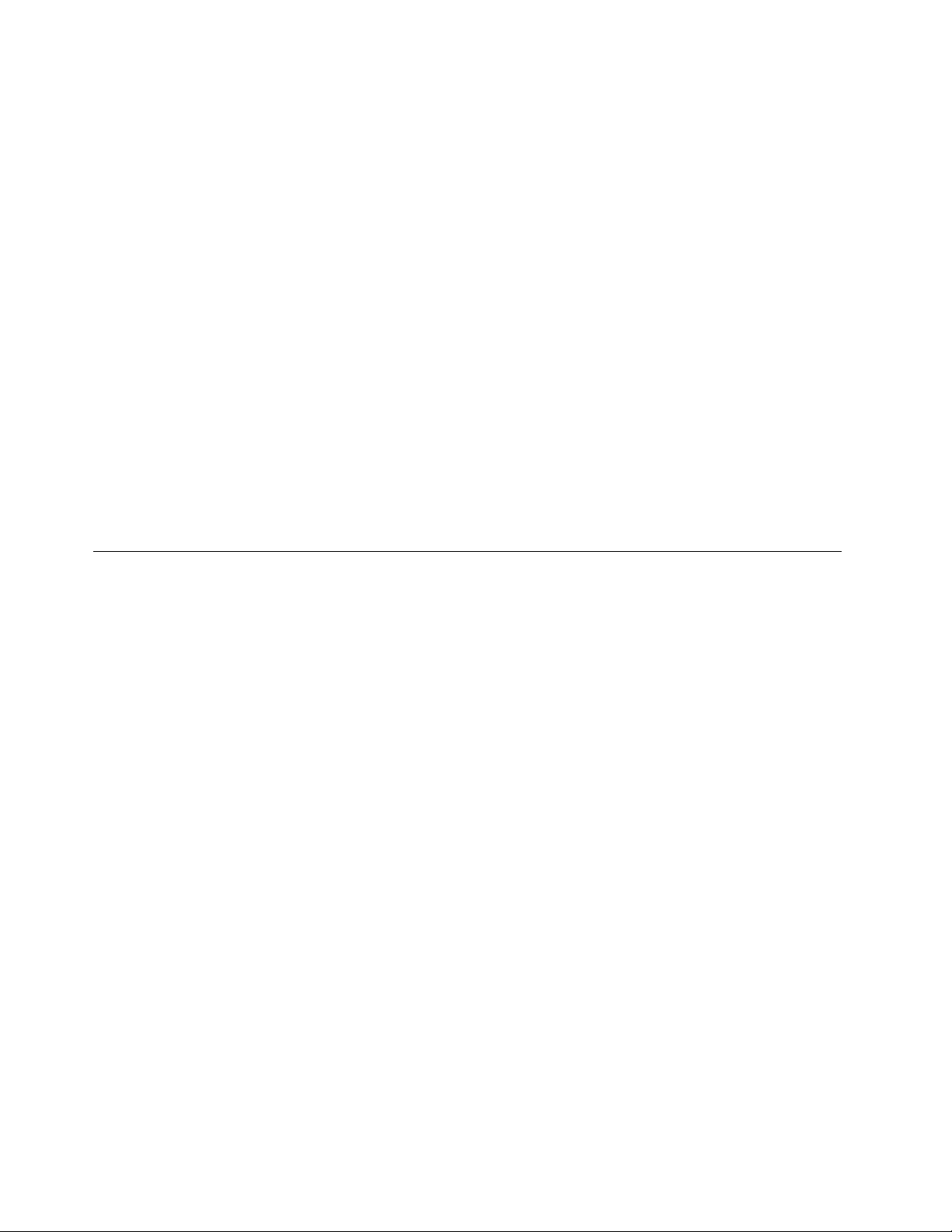
-Visina:28,6do33,9mm(1,13do1,33inča)ili27,4do32,8mm(1,08do1,29inča),ovisnoomodelu
•ZamodeleE530,E530ciE535:
-Širina:377mm(14,84inča)
-Dubina:245mm(9,65inča)
-Visina:29,6do35,3mm(1,17do1,39inča)ili28,5do34,3mm(1,12do1,35inča),ovisnoomodelu
Toplota
•maksimalno65W(222Btu/h)ilimaksimalno90W(307Btu/h)(ovisnoomodelu)
Izvornapajanja(prilagodnikizmjeničnognapona)
•Sine-waveulazna50do60Hz
•Ulaznirasponiprilagodnikaizmjeničnognapona:od100do240Vizmjeničnognapona,od50do60Hz
Baterijskiuložak
•Paketlitij-ionskih(Li-Ion)baterija
Trajanjebaterije
•Preostalipostotaknapunjenostibaterijemožetesaznatinaikonistatusabaterijeupodručjuobavijesti
sustavaWindows.
Radnookruženje
Uovomseodjeljkunalazeinformacijeoradnomokruženjuračunala.
Okruženje:
•Maksimalnanadmorskavisinabeznormalnogtlaka:3048m(10000stopa)
•Temperatura
-Nanadmorskimvisinamado2438m(8000stopa)
-Tijekomrada:5°Cdo35°C(41°Fdo95°F)
-Skladištenje:5,0°Cdo43,0°C(41°Fdo109°F)
-Nanadmorskimvisinamaiznad2438m(8000stopa)
-Maksimalnatemperaturapriradupodnormalnimtlakom:31,3°C(88°F)
Napomena:Kadapunitepaketbaterija,njegovatemperaturamorabitinajmanje10°C(50°F).
•Relativnavlažnost:
-Rad:8%do80%
-Skladištenje:5%do95%
Akojemoguće,postavitevašeračunaloudobroventiliranoisuhopodručjebezizravnogizlaganjasuncu.
Električneuređaje,kaoštosuelektričniventilator,radiouređaj,klima-uređajimikrovalnapećnica,držite
podaljeodračunalajersnažnamagnetskapoljakojatiuređajistvarajumoguoštetitimonitoripodatkena
pogonutvrdogdiska.
Nestavljajtenikakvenapitkenailipokrajračunalailidrugihspojenihuređaja.Akosetekućinaprolijenailiu
računaloilispojeniuređaj,možedoćidokratkogspojailidrugogoštećenja.
14Vodičzakorisnike
Page 31

Nejediteinepušiteiznadtastature.Česticekojepadnunavašutastaturumoguuzrokovatioštećenje.
ProgramitvrtkeLenovo
RačunaloseisporučujesprogramimatvrtkeLenovokojiomogućujujednostavnijiisigurnijirad.Programise
mogurazlikovatiovisnoopredinstaliranomoperacijskomsustavuWindows.
DodatneinformacijeoprogramimaidrugimračunalnimrješenjimatvrtkeLenovopotražitenaadresi
http://www.lenovo.com/support
PristupanjeprogramimatvrtkeLenovouoperacijskomsustavuWindows 7
ProgramimatvrtkeLenovouoperacijskomsustavuWindows7možetepristupitiizprogramaLenovo
ThinkVantageT oolsiliputemupravljačkeploče.
PristupprogramimatvrtkeLenovoizprogramaLenovoThinkVantageTools
DabisteprogramimatvrtkeLenovopristupiliizprogramaLenovoThinkVantageT ools,klikniteStart➙All
Programs(Sviprogrami)➙LenovoThinkVantageTools.Zatimdvoklikniteikonuprogramadabiste
mupristupili.
Napomena:AkojeikonaprogramaunavigacijskomprozoruprogramaLenovoThinkVantageTools
zasjenjena,značidatajprogrammorateručnoinstalirati.Dabisteručnoinstaliraliprogram,dvokliknite
ikonuprograma.Zatimslijediteuputenazaslonu.Kadasepostupakinstalacijezavrši,ikonaprogramaće
seaktivirati.
Tablica1.ProgramiuprogramuLenovoThinkVantageT ools
ProgramNazivikone
AccessConnections™
ActiveProtectionSystem™Zaštitazračnimjastukom
ClientSecuritySolutionPoboljšanasigurnost
CommunicationsUtility
LenovoSolutionCenterStanjeidijagnostikasustava
MobileBroadbandConnect3Gmobilnaširokopojasnaveza
OneKey
PasswordManager
PowerManagerKontrolezanapajanje
RecoveryMedia
SimpleTapSimpleTap
SystemUpdateAžuriranjeiupravljačkiprogrami
®
RecoveryPro
Internetskaveza
Web-konferencije
EnhancedBackupandRestore
Spremištelozinka
Diskovizapovratakutvorničkostanje
Napomena:Ovisnoomodeluračunala,nekiprogramimoždanisudostupni.
PristupanjeprogramimatvrtkeLenovoputemupravljačkeploče
DabisteprogramimatvrtkeLenovopristupilisupravljačkeploče,klikniteStart➙ControlPanel
(Upravljačkaploča).Potom,ovisnooprogramukojemuželitepristupiti,klikniteodgovarajućiodjeljak,a
zatimodgovarajućizelenitekst.
Poglavlje1.Pregledproizvoda15
Page 32

Napomena:Akonaupravljačkojpločinistepronašlipotrebniprogram,otvoritenavigacijskiprozorprograma
LenovoThinkVantageToolsidvokliknitezasjenjenuikonudabisteinstaliralipotrebniprogram.Zatim
slijediteuputenazaslonu.Kadasepostupakinstalacijezavrši,aktiviratćeseikonaprograma,aprogram
ćeseprikazivatinaupravljačkojploči.
Programi,odgovarajućiodjeljcitezelenitekstovinaupravljačkojpločinavedenisuusljedećojtablici.
Tablica2.Programinaupravljačkojploči
Program
AccessConnectionsNetworkandInternet(Mrežai
ActiveProtectionSystemSystemandSecurity(Sustavi
ClientSecuritySolutionSystemandSecurity(Sustavi
CommunicationsUtilityHardwareandSound(Hardveri
LenovoSolutionCenterSystemandSecurity(Sustavi
MessageCenterPlusPrograms(Programi)
MobileBroadbandConnectNetworkandInternet(Mrežai
OneKeyRecoveryProSystemandSecurity(Sustavi
PasswordManager
PowerManager
RecoveryMedia
SimpleTapPrograms(Programi)Lenovo–SimpleTap
SystemUpdateSystemandSecurity(Sustavi
OdjeljakupravljačkepločeZelenitekstnaupravljačkojploči
Lenovo–internetskaveza
internet)
Lenovo–zaštitazračnimjastukom
sigurnost)
HardwareandSound(Hardveri
zvuk)
Lenovo–poboljšanasigurnost
sigurnost)
Lenovo–web-konferencije
zvuk)
Lenovo–stanjeidijagnostika
sigurnost)
internet)
sigurnost)
SystemandSecurity(Sustavi
sigurnost)
UserAccountsandFamilySafety
(Korisničkiračuniiobiteljska
sigurnost)
HardwareandSound(Hardveri
zvuk)
SystemandSecurity(Sustavi
sigurnost)
SystemandSecurity(Sustavi
sigurnost)
sigurnost)
sustava
PorukeodLenova
Lenovo–3Gmobilna
širokopojasnaveza
Lenovo-EnhancedBackupand
Restore
Lenovo–spremištelozinki
Lenovo–kontrolezanapajanje
Lenovo–diskovizaoporavaku
tvorničkostanje
Lenovo–ažuriranjeiupravljački
programi
Napomena:Ovisnoomodeluračunala,nekiprogramimoždanisudostupni.
PristupanjeprogramimatvrtkeLenovouoperacijskomsustavuWindows 8
AkojenaračunalupredinstaliranoperacijskisustavWindows8,programimatvrtkeLenovomožetepristupati
najedanodsljedećihnačina:
16Vodičzakorisnike
Page 33

•NaprogramskojtraciklikniteikonuLenovoQuickLaunch.Prikazatćesepopisprograma.Dvokliknite
ikonuprogramatvrtkeLenovodabistegapokrenuli.Akoželjeniprogramnijenapopisu,klikniteikonusa
znakomplus+.
•PritisnitetipkuslogotipomsustavaWindowsdabisteotvorilipočetnizaslon.Klikniteprogramtvrtke
Lenovodabistegapokrenuli.Akonemožetepronaćiprogramkojitrebate,pokazivačpomakniteu
donjidesnikutzaslonadabisteprikazaligumbiće.PotomkliknitegumbićSearch(Pretraživanje)da
bistepotražiliželjeniprogram.
RačunalopodržavasljedećeprogrametvrtkeLenovo:
•ActiveProtectionSystem
•FingerprintSoftware
•LenovoCompanion
•LenovoSettings
•LenovoMobileAccess
•LenovoSolutionCenter
•LenovoQuickLaunch
•LenovoSupport
•LenovoThinkVantageTools
•PasswordManager
•SystemUpdate
Napomena:ProgramPasswordManagernijepredinstalirannavašemračunalu.Možetegapreuzetigas
web-mjestatvrtkeLenovonaadresihttp://www.lenovo.com/support.
Uvodneinformacijeotimprogramimapotražiteuodjeljku“UvoduprogrametvrtkeLenovo”nastr.17
UvoduprogrametvrtkeLenovo
UovomćeteodjeljkupronaćikratakopisnekihprogramatvrtkeLenovo.
Napomena:Ovisnoomodeluračunala,nekiprogramimoždanisudostupni.
•AccessConnections
AccessConnectionsprogramjekojipojednostavnjujeizraduprolamjestaiupravljanjenjima.Usvakom
prolulokacijepohranjujusesvemrežnepostavkeipostavkeinternetskekonguracijepotrebneza
povezivanjesmrežnominfrastrukturomsodređenelokacije,kaoštojekućailiured.
Prebacivanjemizjednogprolamjestaudrugi,prilikompremještanjaračunalasjednogmjestanadrugo,
možetesejednostavnoibrzopovezatismrežom,bezpotrebedasvakiputručnokonguriratepostavkei
ponovnopokrećeteračunalo.
•ActiveProtectionSystem
ProgramActiveProtectionSystemštitipogontvrdogdiskakadasenzorzapotresanjeunutarračunala
otkrijestanjekojebimoglooštetitipogon,primjericezakretanjesustava,prekomjernevibracijeili
potresanje.Pogontvrdogdiskaotpornijijenaoštećenjakadanijeaktivan.Kadatvrdidiskneradi,sustav
zaustavljanjegovookretanjetemožepomaknutiglavepogonazačitanjeipisanjenapodručjakojane
sadržepodatke.Čimzaštitnisenzorosjetidajeokruženjeponovnostabilno(minimalnepromjeneu
zakretanjusustava,vibracijamailipotresanju),onponovnouključujepogontvrdogdiska.
•ClientSecuritySolution
ProgramClientSecuritySolutionštitiklijentskepodatkenaračunaluiodbijapokušajepovredesigurnosti
računala.Tajprogramslužiizaupravljanjelozinkama,oporavakzaboravljenelozinkeilinadzorpostavki
sigurnostinaračunalu,apredlažeinačinezapoboljšanjezaštiteračunala.
.
Poglavlje1.Pregledproizvoda17
Page 34

•CommunicationsUtility
ProgramCommunicationsUtilityslužizakonguriranjepostavkiintegriranekamereiaudiouređaja.
•FingerprintSoftware
Akojesustavisporučensčitačemotiskaprsta,pomoćuprogramaFingerprintSoftwaremožeteregistrirati
otisakprstaipridružitigalozincizaWindows.Natajnačinprovjeromautentičnostipomoćuotiskaprsta
možetezamijenitilozinkuteomogućitijednostavanisiguranpristupkorisnicima.
•LenovoCompanion
PomoćuprogramaLenovoCompanionmožetedobitiinformacijeododatnojopremiračunala,pregledati
blogoveičlankeoračunalutepotražitidrugepreporučeneprograme.
•LenovoSettings
ProgramLenovoSettingsslužizapoboljšanjeradanaračunalupretvaranjemračunalauprijenosnujavnu
pristupnutočku,konguriranjempostavkikamereizvuka,optimizacijompostavkiuštedeenergijete
stvaranjemvećegbrojamrežnihprolaiupravljanjemnjima.
•LenovoMobileAccess
ProgramLenovoMobileAccessomogućujeupravljanjemobilnomširokopojasnomvezom.Možetestvoriti
račun,dodatinanjegasredstvateputemračunakupovatisesijemobilneširokopojasneveze.
•LenovoSolutionCenter
ProgramLenovoSolutionCenteromogućujeotkrivanjeirješavanjeproblemanaračunalu.Kombinira
dijagnostičketestove,prikupljanjepodatakaosustavu,sigurnosnostanjeiinformacijeopodršcizajedno
snapomenamaisavjetimazamaksimalneperformansesustava.
•LenovoQuickLaunch
ProgramLenovoQuickLaunchomogućujebrzpristupprogramimainstaliranimnaračunalu,uključujući
programetvrtkiLenovoiMicrosoftteprogramedrugihproizvođača.
•LenovoSupport
ProgramLenovoSupportomogućujeregistriranjeračunalautvrtkiLenovo,provjerustanjaračunalate
stanjabaterije,preuzimanjeiprikazkorisničkihpriručnikazaračunalo,dobivanjepodatakaojamstvuza
računaloteistraživanjepodatakaopomoćiipodršci.
•LenovoThinkVantageTools
ProgramLenovoThinkVantageToolsomogućujejednostavnijiisigurnijiradpružanjemjednostavnog
pristuparaznimprogramima,kaoštosuLenovoSolutionCenter,OneKeyRecoveryProidrugi.
•MessageCenterPlus
ProgramMessageCenterPlusautomatskiprikazujeporukesvažnimobavijestimaiztvrtkeLenovo,
primjericeupozorenjaoažuriranjimazasustaviupozorenjaouvjetimakojizahtijevajuvašupozornost.
•MobileBroadbandConnect
ProgramMobileBroadbandConnectomogućujeračunalupovezivanjenamobilnuširokopojasnu(3G)
mrežuputempodržanekarticezabežičniWAN.
•PasswordManager
ProgramPasswordManagerautomatskibilježiiispunjavapodatkezaprovjeruautentičnostizaprograme
sustavaWindowsiweb-mjesta.
•PowerManager
ProgramzaupravljanjenapajanjemPowerManageromogućujepraktično,eksibilnoipotpunoupravljanje
napajanjemračunala.Pomoćunjegamožeteprilagoditipostavkenapajanjadabistepostiglinajbolju
ravnotežuizmeđuperformansiiuštedeenergije.
•RecoveryMedia
ProgramRecoveryMediaomogućujevraćanjesadržajapogonatvrdogdiskanatvorničkizadanepostavke.
18Vodičzakorisnike
Page 35

•OneKeyRecoveryPro
ProgramOneKeyRecoveryProrješenjejezaoporavakivraćanjejednimklikomkojesadržiskupalata
zasamooporavakkojivampomažupridijagnosticiranjuproblemasračunalom,pronalaženjupomoćii
oporavkuračunalanakonrušenjasustava,čakiakonemožetepokrenutioperacijskisustavWindows.
•SimpleTap
ProgramSimpleTapnudivambrznačinprilagođavanjajednostavnihpostavkiračunala,kaoštosu
isključivanjezvučnika,prilagođavanjeglasnoće,zaključavanjeoperacijskogsustavaračunala,pokretanje
programa,otvaranjeweb-stranice,otvaranjedatotekeitd.SimpleTapmožetekoristitiizapristup
web-mjestuLenovoAppShop,skojegmožetepreuzimatirazneprogrameiračunalnisoftver.
DabistebrzootvoriliprogramSimpleTap,učiniteneštoodsljedećeg:
-KlikniteoznakuzapokretanjeprogramaSimpleTapnaradnojpovršini.Crvenaoznakazapokretanja
prikazatćesenaradnojpovršininakonprvogpokretanjaprogramaSimpleTap.
-Pritisnitecrnigumbnatipkovnici(poredtipkizakontroluglasnoće).
Napomena:ProgramSimpleT apdostupanjesamonanekimmodelimanakojimajepredinstaliran
operacijskisustavWindows7.AkonavašemmodelusasustavomWindows7programSimpleT apnije
predinstaliran,možetegapreuzetinaadresihttp://www.lenovo.com/support.
•SystemUpdate
Preuzimanjemiinstaliranjempaketaažuriranjasoftvera(programatvrtkeLenovo,upravljačkihprograma,
ažuriranjaUEFIBIOS-aiostalihprogramadrugihproizvođača)programSystemUpdatepojednostavnjuje
održavanjesoftveranaračunaluažurnim.
Poglavlje1.Pregledproizvoda19
Page 36

20Vodičzakorisnike
Page 37

Poglavlje2.Korištenjeračunala
Ovopoglavljesadržiinformacijeokorištenjunekihkomponentiračunala.
Poglavljesadržiinformacijeosljedećimtemama:
•“Registriranjeračunala”nastr.21
•“Čestopostavljanapitanja”nastr.21
•“Posebnetipkeigumbi”nastr.23
•“KorištenjepokazivačkoguređajaUltraNav”nastr.27
•“Upravljanjenapajanjem”nastr.30
•“Povezivanjesmrežom”nastr.35
•“Korištenjeprojektorailivanjskogzaslona”nastr.39
•“Korištenjeaudioznačajki”nastr.42
•“Korištenjeugrađenekamere”nastr.43
•“Korištenjeoptičkogpogona”nastr.43
•“Korištenjeizbrisivemedijskekartice”nastr.44
Registriranjeračunala
Kadaregistrirateračunalo,podaciseunoseubazupodataka,paLenovomožestupitiuvezusvamau
slučajupovlačenjauređajailidrugihozbiljnihproblema.KadaračunaloregistriratekodtvrtkeLenovo,dobit
ćetebržuuslugukadanazoveteLenovoradipomoći.Osimtoga,nekelokacijeregistriranimkorisnicimanude
dodatnepogodnostiiservise.
DabisteračunaloregistriralikodtvrtkeLenovo,učiniteneštoodsljedećeg:
•Iditenaadresuhttp://www.lenovo.com/registerislijediteuputenazaslonudabisteregistriraliračunalo.
•Povežiteračunalosinternetomiregistrirajtegaputempredinstaliranogprogramazaregistraciju.
-UsustavuWindows7:predinstaliraniprogramzaregistracijuproizvodaLenovoProductRegistration
automatskićesepokrenutinakonodređenogvremenaupotreberačunala.Slijediteuputenazaslonu
dabisteregistriraliračunalo.
-UsustavuWindows8:otvoriteprozorprogramaLenovoSupport.PotomklikniteRegistration
(Registracija)islijediteuputenazaslonudabisteregistriraliračunalo.
Čestopostavljanapitanja
Slijedinekolikosavjetakojićevampomoćioptimiziratikorištenjeračunala.
Dabistebilisigurnidastepostiglinajboljeperformanseračunala,iditenasljedećuweb-stranicui
potražiteinformacijekojećevamolakšatiotklanjanjepoteškoćatedatiodgovorenanajčešćapitanja:
http://www.lenovo.com/support/faq
Jelivodičzakorisnikemogućepreuzetinanekomdrugomjeziku?
•Dabistevodičzakorisnikepreuzelinadrugomjeziku,iditenastranicu
http://www.lenovo.com/support/phone.Zatimslijediteuputenazaslonu.
Kakoučinkovitijekoristitibateriju?
©CopyrightLenovo2012
21
Page 38

•Uputezaštednjuenergijeiobustavljanjeradabezzatvaranjaprogramaispremanjadatotekapotražiteu
odjeljku“Načiniradazaušteduenergije”nastr.32.
•Dabistepostiglinajboljumogućuravnotežuizmeđuperformansiiuštedeenergije,stvarajteiprimjenjujte
planoveuštedeenergije.Pogledajte“Upravljanjenapajanjembaterije”nastr.32
•Akoćeračunalobitiisključenoduljevrijeme,trošenjebaterijemožetespriječitinjezinimvađenjem.
Dodatneinformacijeokorištenjubaterijepotražiteuodjeljku“Upravljanjenapajanjem”nastr.30.
Brinevassigurnostilimoratenasigurannačinizbrisatipodatkespremljenenatvrdomilistatičkom
disku?
•InformacijeonačinuzaštiteračunalaodkrađeineovlaštenogkorištenjapotražiteuodjeljkuPoglavlje4
“Sigurnost”nastr.51
.
•ProgramPasswordManagerštitipodatkepohranjenenaračunalu.Detaljepotražiteusustavupomoći
zaprogram.
•Prijebrisanjapodatakanatvrdomdiskuilistatičkomdiskuobaveznopročitajteodjeljak“Obavijesto
brisanjupodatakastvrdogdiskailistatičkogdiska”nastr.59.
Imatelipoteškoćaspovezivanjemnarazličitimlokacijama?
•Dabisteriješiliproblemsbežičnimumrežavanjem,iditena:
http://www.lenovo.com/support/faq
•IskoristiteznačajkeumrežavanjasadržaneuprogramuAccessConnections(uoperacijskomsustavu
Windows7)iliPrepoznavanjemjesta(LocationAwareness)uprogramuLenovoSettings(uoperacijskom
sustavuWindows8).
•Dodatneinformacijeokorištenjubežičnihznačajkinaračunalupotražiteuodjeljku“Bežičneveze”na
str.35
.
•Dabistebezbrižnijeputovali,pročitajtesavjeteuodjeljku“Putovanjesračunalom”nastr.49.
•Dabisteomogućiliilionemogućiliznačajkebežičnogpovezivanja,pritisnitetipkuF9.
Čestodržiteprezentacijeilipriključujetevanjskimonitor?
•Slijediteuputeuodjeljku“Priključivanjevanjskogmonitora”nastr.40
.
•Funkcijaprošireneradnepovršineomogućujeprikazizlazainazaslonuračunalainavanjskommonitoru.
Potrebnojepriključitiilizamijenitiuređaj?
•DodatneinformacijeozamjeniuređajanaračunalupotražiteuodjeljkuPoglavlje6“Zamjenauređaja”
nastr.69
.
Većnekovrijemekoristiteračunaloisadafunkcionirasporije?
•Slijediteuputeoodjeljku“Općenitisavjetizasprječavanjeproblema”nastr.119.
•Pomoćupredinstaliranogdijagnostičkogsoftverasamimožetedijagnosticiratiprobleme.
•MogućnostioporavkapotražiteuPoglavlje5“Pregledoporavka”nastr.61.
Ispišitesljedećeodjeljkeidržiteihubliziniračunalazaslučajdanemožetepristupitiovominternetskom
korisničkomvodiču.
•“Instalacijanovogoperacijskogsustava”nastr.101
•“Računalovišeneodgovara”nastr.125
•“Problemisnapajanjem”nastr.141
22Vodičzakorisnike
Page 39

Posebnetipkeigumbi
Naračunalusenalazinekolikoposebnihtipkiigumbakojipojednostavljujuradičinegaučinkovitijim.
FunkcijetipkiodF1doF12naračunaluThinkPadmožetepromijenitidabistetipkekoristiliuzadanom
načinuradailiunačinuradasazadržavanjemtemeljnihpostavkisustava.Akoodaberetezadaninačinrada,
pritiskomnaodgovarajućetipkepokrenutćeteposebnefunkcijenavedenenasvakojtipki.Dabisteunačinu
radasazadržavanjemtemeljnihpostavkisustavapokrenuliposebnefunkcijenavedenenatipkama,pritisnite
idržitetipkuFn,azatimpritisniteželjenufunkcijskutipkuteotpustiteobjetipke.
DabisteuokruženjusustavaWindowspromijenilinačinradatipkiodF1doF12,učiniteneštoodovoga:
1.OtvoriteprozorsasvojstvimatipkovniceračunalaThinkPadnanekiodsljedećihnačina:
•Otvoriteupravljačkuploču.UprikazuikonaklikniteKeyboard(Tipkovnica).
•PritisnitetipkuFnidržiteječetirisekunde.
2.KliknitekarticuThinkPadF1-F12keys.
3.Kongurirajtepostavkepoželjislijedećiuputenazaslonu.
DabisteputemprogramaThinkPadSetuppromijenilinačinradatipkiF1doF12,učiniteneštoodovoga:
1.Pokreniteračunalo.KadaseprikažezaslonslogotipomThinkPad,pritisnitetipkuF1.Otvaraseglavni
izbornikprogramaThinkPadSetup.
2.OdaberiteCong➙Keyboard/Mouse➙ChangetoF1-F12keys.
3.Kongurirajtepostavkepoželjislijedećiuputenazaslonu.
4.Spremitepromjeneiizađite.
PosebnetipkemodelaThinkPadEdgeE430,E430ciE435
NasljedećojsusliciprikazanamjestanakojimasenalazeposebnetipkeigumbizaThinkPadEdgeE430,
E430ciE435.
Unastavkujenavedenkratkiuvoduposebnetipkeigumbe.
1Funkcijsketipke
Poglavlje2.Korištenjeračunala23
Page 40

Tipkezaglasnoćuistišavanjezvuka
Dabistebrzoprilagodiliglasnoćuzvukaračunala,potpunostišalizvukiliisključilizvukmikrofona,pritisnite
jednuodsljedećihtipki.
Isključivanjezvučnika(F1)
Smanjenjeglasnoćezvučnika(F2)
Povećanjeglasnoćezvučnika(F3)
Akoisključitezvuk,azatimisključiteračunalo,zvukćenakonponovnoguključivanjaračunalaostatiisključen.
Dabisteuključilizvuk,pritisnitetipkezapovećavanjeglasnoćeilismanjenjeglasnoće.
Isključivanjemikrofona(F4)
Pritisnitetipkuzaisključivanjezvukamikrofonadabisteisključiliiliuključilizvuksvihuređajazasnimanje.
Postavkekamere(F5)
•UsustavuWindows7pritisnitetipkuF5dabisteotvoriliprozorspostavkamakamereizvuka.Uključitće
sepretpregledkamere.Postavkekamereizvukapromijenitepoželji.
•UsustavuWindows8:pritisnitetipkuF5dabisteomogućiliilionemogućilikameru.
Tipkezaupravljanjeprikazom
Promjenamjestaizlazazaslona(F6)
Pritisniteovutipkudabisteseprebacilisazaslonaračunalanavanjskimonitoriobratno.Prikazatćese
sljedećemogućnosti:
•Samozaslonračunala(LCD)
•Zaslonračunalaivanjskimonitor(istaslika)
•Zaslonračunalaivanjskimonitor(funkcijaprošireneradnepovršine)
•Samovanjskimonitor
Napomena:Dabisteseprebacivalisazaslonaračunalanavanjskimonitoriobrnuto,možetekoristitii
kombinacijutipkiWindows+P.
Smanjenjesvjetlineprikaza(F7)
Povećanjesvjetlineprikaza(F8)
Svjetlinuzaslonaračunalamožeteprivremenopromijenitipritiskomnatedvijetipke.KadapritisnetetipkuF7,
zaslonračunalapostajetamniji.KadapritisnetetipkuF8,zaslonračunalapostajesvjetliji.
Dabistepromijenilizadanurazinusvjetline,naupravljačkojpločikliknitePerformanceandMaintenance
(Performanseiodržavanje)➙PowerOptions(Mogućnostinapajanja)iizvršiteželjenepromjene.
Tipkazaupravljanjebežičnimprimopredajnikom(F9)
Pritisniteovutipkudabisteomogućiliilionemogućiliugrađeneznačajkebežičnogumrežavanja.
Multimedijskekontrole
F10:prethodnapjesma/scena
F11:pokretanjeiliprivremenozaustavljanjereprodukcije
24Vodičzakorisnike
Page 41

F12:sljedećapjesma/scena
Drugefunkcije
Fn+B:imaistufunkcijukaoitipkaBreak
Fn+P:imaistufunkcijukaoitipkaPause
Fn+S:imaistufunkcijukaoitipkaSysRq
Fn+K:imaistufunkcijukaoitipkaScrLK
2TipkaslogotipomsustavaWindows
UoperacijskomsustavuWindows7pritisnitetipkuslogotipomsustavaWindowsdabisteotvoriliizbornik
Start.UoperacijskomsustavuWindows8pritisnitetipkuslogotipomsustavaWindowsdabiste
naizmjeničnokoristilitrenutniradniprostoripočetnizaslon
TipkuWindowsmožetekoristitiukombinacijisdrugimtipkamaradiizvršavanjadrugihfunkcija.Detalje
potražiteusustavupomoćizaoperacijskisustavWindows.
PosebnetipkemodelaThinkPadEdgeE530,E530ciE535
NasljedećojsusliciprikazanamjestanakojimasenalazeposebnetipkeigumbizaThinkPadEdgeE530,
E530ciE535.
Unastavkujenavedenkratkiuvoduposebnetipkeigumbe.
4Funkcijsketipke
Tipkezaglasnoćuistišavanjezvuka
Dabistebrzoprilagodiliglasnoćuzvukaračunala,potpunostišalizvukiliisključilizvukmikrofona,pritisnite
jednuodsljedećihtipki.
Isključivanjezvučnika(F1)
Smanjenjeglasnoćezvučnika(F2)
Povećanjeglasnoćezvučnika(F3)
Poglavlje2.Korištenjeračunala25
Page 42

Akoisključitezvuk,azatimisključiteračunalo,zvukćenakonponovnoguključivanjaračunalaostatiisključen.
Dabisteuključilizvuk,pritisnitetipkezapovećavanjeglasnoćeilismanjenjeglasnoće.
Isključivanjemikrofona(F4)
Pritisnitetipkuzaisključivanjezvukamikrofonadabisteisključiliiliuključilizvuksvihuređajazasnimanje.
Postavkekamere(F5)
•UsustavuWindows7pritisnitetipkuF5dabisteotvoriliprozorspostavkamakamereizvuka.Uključitće
sepretpregledkamere.Postavkekamereizvukapromijenitepoželji.
•UsustavuWindows8:pritisnitetipkuF5dabisteomogućiliilionemogućilikameru.
Tipkezaupravljanjeprikazom
Promjenamjestaizlazazaslona(F6)
Pritisniteovutipkudabisteseprebacilisazaslonaračunalanavanjskimonitoriobratno.Prikazatćese
sljedećemogućnosti:
•Samozaslonračunala(LCD)
•Zaslonračunalaivanjskimonitor(istaslika)
•Zaslonračunalaivanjskimonitor(funkcijaprošireneradnepovršine)
•Samovanjskimonitor
Napomena:Dabisteseprebacivalisazaslonaračunalanavanjskimonitoriobrnuto,možetekoristitii
kombinacijutipkiWindows+P.
Smanjenjesvjetlineprikaza(F7)
Povećanjesvjetlineprikaza(F8)
Svjetlinuzaslonaračunalamožeteprivremenopromijenitipritiskomnatedvijetipke.KadapritisnetetipkuF7,
zaslonračunalapostajetamniji.KadapritisnetetipkuF8,zaslonračunalapostajesvjetliji.
Dabistepromijenilizadanurazinusvjetline,naupravljačkojpločikliknitePerformanceandMaintenance
(Performanseiodržavanje)➙PowerOptions(Mogućnostinapajanja)iizvršiteželjenepromjene.
Tipkazaupravljanjebežičnimprimopredajnikom(F9)
Pritisniteovutipkudabisteomogućiliilionemogućiliugrađeneznačajkebežičnogumrežavanja.
Multimedijskekontrole
F10:prethodnapjesma/scena
F11:pokretanjeiliprivremenozaustavljanjereprodukcije
F12:sljedećapjesma/scena
Drugefunkcije
Fn+B:imaistufunkcijukaoitipkaBreak
Fn+P:imaistufunkcijukaoitipkaPause
Fn+S:imaistufunkcijukaoitipkaSysRq
Fn+K:imaistufunkcijukaoitipkaScrLK
26Vodičzakorisnike
Page 43

3TipkaslogotipomsustavaWindows
UoperacijskomsustavuWindows7pritisnitetipkuslogotipomsustavaWindowsdabisteotvoriliizbornik
Start.UoperacijskomsustavuWindows8pritisnitetipkuslogotipomsustavaWindowsdabiste
naizmjeničnokoristilitrenutniradniprostoripočetnizaslon
TipkuWindowsmožetekoristitiukombinacijisdrugimtipkamaradiizvršavanjadrugihfunkcija.Detalje
potražiteusustavupomoćizaoperacijskisustavWindows.
2Numeričkatipkovnica
Pomoćutenumeričketipkovnicemožetebrzounijetibrojeve.
Napomena:Ovisnoomodeluračunala,numeričkatipkovnicamoždanijedostupna.
1Dodatnitipkovničkiprečaci
Iznadnumeričketipkovnicenaračunalumogusenalazitičetiridodatnatipkovničkaprečaca:
•Pokretanjekalkulatora
•Zaključavanjeoperacijskogsustava
•Otvaranjepretraživanjaoperacijskogsustava
•OtvoriteComputer(Računalo)
Napomena:Ovisnoomodeluračunala,tipkovničkiprečacimoždanisudostupni.
KorištenjepokazivačkoguređajaUltraNav
VašeseračunaloisporučujespokazivačkimuređajemUltraNav.PokazivačkiuređajUltraNavsastojiseod
pokazivačkoguređajaTrackPointidodirnepločice,asvakiodnjihzasebanjepokazivačkiuređajsosnovnim
iproširenimfunkcijama.Obauređajamožetekonguriratiodabiromželjenihpostavkiitonasljedećinačin:
•PostavipokazivačkiuređajTrackPointidodirnupločicukaopokazivačkeuređaje
TapostavkaomogućujekorištenjesvihosnovnihiproširenihfunkcijapokazivačkoguređajaT rackPointi
dodirnepločice.
•PostavipokazivačkiuređajTrackPointkaoglavnipokazivačkiuređaj,adodirnupločicusamo
zaproširenefunkcije.
Tapostavkaomogućujekorištenjesvihosnovnihiproširenihfunkcijapomoćupokazivačkoguređaja
TrackPoint,aistovremenosekorištenjedodirnepločiceograničavanafunkcijepomicanja,dodirivanja
zonaiusporenogpokazivača.
•PostaviTrackPointkaoglavnipokazivačkiuređajteonemogućidodirnupločicu.
•PostavidodirnupločicukaoglavnipokazivačkiuređajteonemogućipokazivačkiuređajTrackPoint.
PromjenapostavkipokazivačkoguređajaUltraNav
DabistepromijenilipostavkepokazivačkoguređajaUltraNav,otvoriteupravljačkupločupaklikniteHardware
andSound(Hardverizvuk)➙Mouse(Miš)➙UltraNav.Zatimpromijenitepostavkepoželji.
PostavkepokazivačkoguređajaUltraNavmožetepromijenitiitakodaklikneteikonuUltraNavupodručju
obavijestisustavaWindows.DabisteprikazaliikonuUltraNavupodručjuobavijestisustavaWindows,
pogledajteodjeljak“DodavanjeikoneUltraNavupodručjeobavijestisustavaWindows”nastr.30.
KorištenjepokazivačkoguređajaTrackPoint
PokazivačkiuređajTrackPointsastojiseodpokazivačkogštapića1natipkovniciitritipkezaklikanjepri
dnutipkovnice.Dabistepomaklipokazivač5pozaslonu,pritisnitekapicunapokazivačkomštapiću
Poglavlje2.Korištenjeračunala27
Page 44

ubilokojemsmjeruparalelnomstipkovnicom.Samsepokazivačkiuređajnepomiče.Brzinapokretanja
pokazivačaovisiopritiskukojiprimijenitenapokazivačkištapić.Funkcijelijeve4idesne2tipkezaklikanje
odgovarajulijevojidesnojtipkinaobičnommišu.SredišnjatipkapokazivačkoguređajaT rackPoint3
kojasenazivaklizačomogućujevampomicanjepoweb-stranicamaubilokojemsmjeru,adapritomnije
potrebnokoristitibočnegračkeklizačeuprozoru.
Napomena:Tipkovnicaračunalamožesemalorazlikovatiodgoreprikazaneslike.
AkoneznatekakosekoristipokazivačkiuređajT rackPoint,ovećevamuputepomoćiutome:
1.Staviterukeupoložajzatipkanje,azatimlaganokažiprstomilisrednjimprstompritisnitepokazivački
štapićusmjeruukojemgaželitepomaknuti.
Dabistepomaknulipokazivač,pritisnitepokazivačkištapićodsebedabistegapomaknulipremagore,
premasebidabistegapomaknulipremadoljetenajednuilidrugustranudabistegapomaknuliustranu.
Napomena:Pokazivačmožeotklizati.Neradiseokvaru.Nanekolikosekundiprestanitekoristiti
pokazivačkiuređajT rackPointipokazivačćeseprestatipomicati.
2.Odabiripovlačenjekakvozahtijevasoftverizvodisetakodapritisnetelijeviilidesnigumbzaklikanje
palcemjedneilidrugeruketedapomakneteT rackPointpokazivačkištapić.
PrilagodbapokazivačkoguređajaTrackPoint
PokazivačkiuređajTrackPointinjegovegumbemožeteprilagoditinasljedećinačin:
•Isključitefunkcijelijevogidesnoggumba.
•PromijenitestupanjosjetljivostipokazivačkoguređajaTrackPoint.
•OmogućitesavjetezapomicanjeuređajaTrackPoint.
DabisteprilagodilipostavkepokazivačkoguređajaTrackPoint,učinitesljedeće:
1.OtvoriteupravljačkupločupaklikniteHardwareandSound(Hardverizvuk)➙Mouse(Miš)➙
UltraNav.
2.UodjeljkuT rackPointdodatnopromijenitepostavke.
Promjenakapice
Kapica1nakrajupokazivačkogštapićaTrackPointmožeseukloniti.Možetejezamijenitinanačinprikazan
nacrtežu.
28Vodičzakorisnike
Page 45

Napomena:Akozamijenitetipkovnicu,novatipkovnicaisporučujesesazadanomkapicom.Akoželite,
možetezadržatikapicusastaretipkovniceikoristitijenanovoj.
Korištenjedodirnepločice
Dodirnapločicajestpločica1ispodgumbaTrackPointpridnutipkovnice.Dabistepomaknulipokazivač2
nazaslonu,pomakniteprsteprekopločiceusmjeruukojemželitepomaknutipokazivač.
Napomena:Tipkovnicaračunalamožesemalorazlikovatiodgoreprikazaneslike.
Korištenjevišedodirnepločice
Dodirnapločicanaračunalupodržavavišedodirnutehnologijukojaomogućujepovećavanjeilismanjivanje
prikaza,pomicanjepozaslonuilizakretanjeprilikompregledavanjainternetailičitanjaiuređivanjadokumenta.
DetaljepotražiteusustavupomoćizaUltraNav.
Prilagodbadodirnepločice
Dabisteprilagodilidodirnupločicu,slijediteovekorake:
1.OtvoriteupravljačkupločupaklikniteHardwareandSound(Hardverizvuk)➙Mouse(Miš)➙
UltraNav.
2.UodjeljkuT ouchPadpogledajteinformacijeopromjenipostavki.
Poglavlje2.Korištenjeračunala29
Page 46

OnemogućivanjepokazivačkoguređajaUltraNavikorištenjevanjskog miša
AkovanjskimišpriključiteuUSBpriključak,istovremenogamožetekoristitispokazivačkimuređajem
TrackPointidodirnompločicom.
OnemogućivanjepokazivačaTrackPointilidodirnepločice
DabisteonemogućiliTrackPointilidodirnupločicu,učinitesljedeće:
1.OtvoriteupravljačkupločupaklikniteHardwareandSound(Hardverizvuk)➙Mouse(Miš)➙
UltraNav.
2.DabisteonemogućilipokazivačkiuređajTrackPoint,poništiteokvirEnableTrackPoint(Omogući
TrackPoint).
Dabisteonemogućilidodirnupločicu,poništitepotvrdniokvirEnableT ouchPad(Omogućidodirnu
pločicu).
3.KlikniteOK(Uredu).
Napomena:PostavkepokazivačkoguređajaUltraNavmožetepromijenitiitakodaklikneteikonuUltraNavu
područjuobavijestisustavaWindows.AkoneviditeikonuUltraNav,kliknitetrokutastuikonuupodručju
obavijestisustavaWindowsdabisteprikazaliskriveneikone.
DodavanjeikoneUltraNavupodručjeobavijestisustavaWindows
RadijednostavnogpristupasvojstvimanavigacijskogsustavaUltraNavupodručjuobavijestisustava
WindowsomogućiteprikazikoneUltraNav.
DabisteomogućiliprikazikoneUltraNavupodručjuobavijestisustavaWindows,učinitesljedeće:
1.NaupravljačkojpločiklikniteHardwareandSound(Hardverizvuk)➙Mouse(Miš).
2.UprozoruMouseProperties(Svojstvamiša)kliknitekarticuUltraNav.
3.PotvrditeokvirzaShowUltraNavicononthesystemtray(PrikažiikonuUltraNavupaletisustava).
4.KlikniteOK(Uredu).
SadaklikomnaikonuUltraNavupodručjuobavijestisustavaWindowsmožetepromijenitisvojstva
pokazivačkoguređajaUltraNav.
Napomena:AkoneviditeikonuUltraNav,kliknitetrokutastuikonuupodručjuobavijestisustavaWindows
dabisteprikazaliskriveneikone.
Upravljanjenapajanjem
Kadaračunalomoratekoristitidalekoodelektričnihutičnica,oslanjatesenasnagubaterijeupokretanju
računala.Različitekomponenteračunalatrošenapajanjerazličitimbrzinama.Štovišekoristitekomponente
kojetražemnogonapajanja,toćetebržetrošitisnagubaterije.
BuditeneovisnioizvorunapajanjaduljevrijemeuzThinkPadbaterije.Mobilnostjeizazvalarevolucijuu
poslovanjupružajućimogućnostdanositeposaokamogodkrenuli.UzThinkPadbaterijemoćićeteraditi
duljebezpotrebezapovezivanjemselektričnomutičnicom.
Provjerastanjabaterije
IkonastatusabaterijeupodručjuobavijestisustavaWindowsprikazujepostotaknapunjenostibaterije.
30Vodičzakorisnike
Page 47

Brzinakojomtrošitenapajanjebaterijeodreditćekolikoćetedugomoćikoristitibaterijunaračunaluizmeđu
dvapunjenja.Budućidasvakoračunaloimarazličitepotrebeidaseponašanadrugačijinačin,teškoje
predvidjetikolikoćedugotrajatibaterija.Postojedvaglavnačimbenika:
•kolikojestrujeostaloubaterijikadstezapočelisposlom
•načinkorištenjaračunala:učestalostpristupatvrdomdisku,jačinaosvjetljenjaračunalnogzaslona
Dabistepogledalidetaljnepodatkeostatusubaterije,učinitesljedeće:
•UsustavuWindows7:otvoriteprogramPowerManagerpakliknitekarticuBattery(Baterija).
•UoperacijskomsustavuWindows8otvoriteprogramLenovoSupportpaklikniteBatteryHealth(Stanje
baterije).IliotvoriteprogramLenovoSettingspakliknitePower.
Korištenjeprilagodnikazaizmjeničninapon
Vašeračunalomožesenapajatiizlitij-ionskog(Li-ion)baterijskoguloškakojijeisporučensnjimiliizizvora
izmjeničnognaponapomoćuzatonamijenjenogprilagodnika.Kadaseračunalonapajaputemizmjeničnog
napona,baterijaseautomatskipuni.
Prilagodnikzaizmjeničninaponkojijepriloženuzračunalosastojiseoddvijeosnovnekomponente:
•transformatorakojipretvaraizmjeničninaponunaponkojiračunalomožekoristiti
•kabelazanapajanjekojisepriključujeuutičnicuiutransformator
Pažnja:Korištenjeneispravnogkabelazanapajanjemožeozbiljnooštetitivašeračunalo.
Priključivanjeprilagodnikaizmjeničnognapona
Dabistekoristiliprilagodnikzaizmjeničninapon,učinitesljedeće.Obaveznopoduzmiteovekorake
redoslijedomkojimsunavedeniovdje.
1.Uključitekabelzanapajanjeuelektričnuutičnicu.
2.Priključitekabelzanapajanjeutransformator.
3.Umetnitepriključaknapajanjauračunalo.
Savjetizakorištenjeprilagodnikaizmjeničnognapona
Usvakomtrenutkumožeteprovjeritistatusbaterijenamjeračubaterijepridnuzaslona.
•Kadseprilagodnikzaizmjeničninaponnekoristi,isključitegaizelektričneutičnice.
•Kabelzanapajanjenemojtečvrstoomatatiokotransformatoraprilagodnikaizmjeničnognaponakada
jepriključenutransformator.
•Prijepunjenjabaterijenjenatemperaturamorabitinajmanje10°C(50°F).
•Baterijumožetepunitidokjeprilagodnikizmjeničnognaponapriključenuračunalo,abaterijaumetnuta.
Potrebnojujepunitiusljedećimuvjetima:
-prilikomkupnjenovebaterije
-akomjeračbaterijeudnuzaslonaprikazujeniskurazinunapunjenostibaterije
-akobaterijanijeduljevrijemekorištena
Punjenjebaterije
Akoprilikomprovjerestanjabaterijeustanovitedajepostotaknjenenapunjenostinizakiliakovasupozorenje
onapunjenostiupozoridajebaterijaprikraju,baterijunapuniteilijezamijenite.
Poglavlje2.Korištenjeračunala31
Page 48

Akovamjeubliziniutičnica,priključiteprilagodnikzaizmjeničninaponunju,autikačumetniteuračunalo.
Baterijaćeseupotpunostinapunitizatridošestsati.Natoutječeveličinabaterijeizičkookruženje.
Pokazateljstanjabaterijeobavijestitćevasdasebaterijapuni,kaoiotomedajebaterijadokrajanapunjena.
Napomena:Dabiseproduljilotrajanjebaterije,računalonezapočinjespunjenjembaterijeakoje
napunjenostbaterijevećaod95%.
Maksimalnoproduljenjetrajanjabaterije
Dabistemaksimalnoproduljilitrajanjebaterije,učinitesljedeće:
•Baterijukoristitedoksedokrajaneisprazni,tj.dokpokazateljstatusabaterijenepočnetreptati
narančasto.
•Prijekorištenjabaterijudokrajanapunite.Baterijajepotpunonapunjenaakopokazateljbaterijesvijetli
zelenonakonuključivanjaprilagodnikazaizmjeničninapon.
•Uvijekkoristiteznačajkekaoštosunačiniradazaušteduenergije,prazanzaslontestanjemirovanjaili
hibernacije.
Upravljanjenapajanjembaterije
Prilagoditepostavkeplanauštedeenergijedabistepostiglinajboljuravnotežuizmeđuperformansiiuštede
energije.Dabistepristupilipostavkamaplanauštedeenergije,učinitesljedeće:
•UsustavuWindows7:pokreniteprogramPowerManagerpakliknitekarticuBattery(Baterija).Upute
zapokretanjeprogramaPowerManagerpotražiteuodjeljku“PristupanjeprogramimatvrtkeLenovo
uoperacijskomsustavuWindows7”nastr.15
•UsustavuWindows8naupravljačkojpločikliknitePowerOptions(Mogućnostinapajanja).
.
Dodatneinformacijepotražiteusustavupomoćizaprogram.
Načiniradazaušteduenergije
Nekolikojenačinakojemožetekoristitidabisteuštedjelienergijuubilokojemtrenutku.Uovomseodjeljku
opisujesvakiodnačinainavodesesavjetioučinkovitomkorištenjusnagebaterije.
Predstavljanjenačinaradazaušteduenergije
•Prazanzaslon(samozaoperacijskisustavWindows7)
Zaslonračunalatrošimnogobaterije.Dabisteisključilizaslon,desnomtipkommišaklikniteikonumjerača
baterijeupodručjuobavijestisustavaWindowsiodaberitePoweroffdisplay(Isključinapajanjezaslona).
•Stanjemirovanja
Ustanjumirovanjaononačemusteradilispremaseumemoriju,apotomseisključujustatičkidiskili
tvrdidisktezaslonračunala.Kadaseračunaloprobudiizneaktivnosti,vašseposaovraćazanekoliko
sekundi.Dabisteračunalopostaviliustanjemirovanja,učinitesljedeće.
-UsustavuWindows7:
1.KlikniteStart.
2.KlikniteznaktrokutasdesnestraneikoneShutdown(Isključivanje)paodaberiteSleep(Mirovanje).
-UsustavuWindows8:
1.Pokazivačpomakniteudonjidesnikutzaslonadabiseprikazaligumbići.
2.KlikniteSettings(Postavke)➙Power(Napajanje)➙Sleep(Stanjemirovanja).
Ovisnoomodelu,računalomoždapodržavafunkciju30-dnevnogstanjamirovanja.Kadaseomogućita
funkcija,računalotrošijošmanjenapajanjaustanjumirovanja,apotrebnojesamonekolikosekundida
32Vodičzakorisnike
Page 49

bistenastaviliuobičajeniradkadapritisnetetipkuzanapajanje.Dodatneinformacijeofunkciji30-dnevnog
stanjamirovanjapotražitenasljedećinačin:
-UsustavuWindows7:pogledajtesustavpomoćiprogramaPowerManager.Uputezapokretanje
programaPowerManagerpotražiteuodjeljku“PristupanjeprogramimatvrtkeLenovouoperacijskom
sustavuWindows7”nastr.15
.
-UsustavuWindows8:otvoriteprogramLenovoSettingspakliknitePower.
•Hibernacija
Tajnačinradaomogućujepotpunoisključivanjeračunalabezspremanjadatotekaizatvaranjapokrenutih
programa.Kadaračunaloprijeđeuhibernaciju,sviseotvoreniprogrami,mapeidatotekespremajuna
tvrdidisk,apotomseračunaloisključuje.
Dabisteračunaloprebaciliustanjehibernacije,promijenitepostavkeplanauštedeenergije.Dabiste
pristupilipostavkamaplanauštedeenergije,učinitesljedeće:
-UsustavuWindows7:pokreniteprogramPowerManagerpakliknitekarticuPowerPlan(Planuštede
energije).UputezapokretanjeprogramaPowerManagerpotražiteuodjeljku“Pristupanjeprogramima
tvrtkeLenovouoperacijskomsustavuWindows7”nastr.15
.
-UsustavuWindows8:desnomtipkommišaupodručjuobavijestisustavaWindowsklikniteikonu
statusabaterije,azatimPowerOptions(Mogućnostiupravljanjaenergijom).Potomuzodabraniplan
uštedeenergijeklikniteChangeplansettings(Promjenapostavkiplana).
•Isključenabežičnaveza
KadanekoristiteznačajkebežičnogpovezivanjakaoštosuBluetoothilibežičniLAN,isključiteih.Tako
ćetesačuvatinapajanje.Dabisteisključiliznačajkebežičnogpovezivanja,pritisnitetipkuF9.
Omogućivanjefunkcijebuđenjaizneaktivnosti
Akojeračunalounačinuhiberancijeionemogućenajefunkcijabuđenjaizneaktivnosti(štojezadana
postavka),računalonetrošinikakvonapajanje.Akojefunkcijabuđenjaizneaktivnostiomogućena,ono
trošimalekoličinenapajanja.
Dabisteomogućilitufunkciju,učinitesljedeće:
1.NaupravljačkojpločiklikniteSystemandSecurity(Sustavisigurnost).
2.KlikniteAdministrativeTools(Administrativnialati).
3.DvoklikniteT askScheduler(Rasporedzadataka).Akosezatražiadministratorskalozinkailipotvrda,
upišitelozinkuilipotvrditeakciju.
4.Slijevepločeodaberitemapuzadatkazakojuželiteomogućitifunkcijubuđenja.Prikazujusezakazani
zadaci.
5.Kliknitezakazanizadatak,apotomkliknitekarticuConditions(Uvjeti).
6.UodjeljkuPower(Napajanje)odaberitepotvrdniokvirzaWakethecomputertorunthistask(Probudi
računaloizneaktivnostidaobaviovajzadatak).
OmogućivanjealarmabaterijeuoperacijskomsustavuWindows7
UoperacijskomsustavuWindows7možeteprogramiratiračunalotakodase,kadasnagabaterijepadne
ispododređenerazine,dogodesljedećetristvari:uključisealarm,prikažeseporukaiisključiseLCDzaslon.
Dabisteomogućiliupozorenjazabateriju,učinitesljedeće:
1.PokreniteprogramPowerManager.
2.KliknitekarticuGlobalPowerSettings(Globalnepostavkenapajanja).
3.UpostavkamaLowbatteryalarm(Alarmpraznebaterije)iliCriticallylowbatteryalarm(Alarmkritično
praznebaterije)postavitepostotakrazinenapajanjaiodrediteakciju.
Poglavlje2.Korištenjeračunala33
Page 50

Napomena:Akovašeračunalouđeustanjemirovanjailihibernacijekadajenapunjenostbaterijenaniskoj
razini,aporukaalarmajošseneprikazuje,prikazatćesekadaseračunaloponovnoaktivira.Dabiste
nastaviliuobičajenirad,klikniteOK(Uredu).
Rukovanjebaterijom
Sustavpodržavasamobaterijeposebnonamijenjenekorištenjuuovomsustavu,kojejeproizveoLenovoili
drugiovlašteniproizvođač.Sustavnepodržavabaterijeneovlaštenihproizvođačailibaterijenamijenjene
korištenjuudrugimsustavima.Akoumetnetebaterijuneovlaštenogproizvođačailibaterijunamijenjenu
korištenjuunekomdrugomsustavu,sustavsenećenapajati.
Pažnja:Lenovonesnosiodgovornostzaperformanseisigurnostneodobrenihbaterijatenedajejamstvani
zakakvekvaroveioštećenjaproisteklaiznjihoveupotrebe.
Napomena:Uslučajuinstaliranjabaterijeneovlaštenogproizvođačaprikazatćesesljedećaporuka:“Ovaj
sustavnepodržavainstaliranubaterijuinećesenapajati.Baterijuzamijeniteodgovarajućombaterijom
tvrtkeLenovozaovajsustav.”
OPASNOST
Nemojterastavljatinimodiciratibaterijskiuložak.
Timebistemogliizazvatieksplozijuilicurenjetekućineizbaterijskoguloška.
BaterijskiuložakdrukčijiodonogkojijespeciciraoLenovo,rastavljeniilimodiciranibaterijski
uložaknisupokrivenijamstvom.
OPASNOST
Akonepravilnoumetnetepunjivubateriju,postojiopasnostodeksplozije.Baterijasadržimale
količineštetnihtvari.Dabisteizbjegliozljede:
•ZamijenitesamovrstombaterijekojipreporučujeLenovo.
•Držitebaterijskiuložakdalekoodvatre.
•Neizlažitegavisokimtemperaturama.
•Neizlažitegavodiilikiši.
•Neizazivajtekratkispoj.
•Čuvajteganahladnomisuhommjestu.
•Držitegadalekooddjece.
Baterijskiuložakpotrošnijematerijal.Akosebaterijazapočneprebrzoprazniti,zamijenitebaterijskiuložak
novimitoonevrstekojupreporučujeLenovo.Dodatneinformacijeozamjenibaterijskoguloškazatražite
odcentrazakorisničku.
OPASNOST
Nemojtegabacati,drobiti,bušitiniizlagativelikimsilama.Pogrešnorukovanjesbaterijommože
uzrokovatipregrijavanje,atomožeuzrokovatipojavuplinovailiplamenana“otvoru”odbaterijskog
uloškailimalebaterije.Akojevašabaterijaoštećenailiakoprimijetitecurenjeizbaterijeilistvaranje
naslaganakontaktimabaterije,prestanitejukoristitiinabavitezamjenuodproizvođačabaterije.
34Vodičzakorisnike
Page 51

OPASNOST
Ponovnopunitebaterijskiuložaktočnouskladusuputamakojesenalazeudokumentacijiza
proizvod.
OPASNOST
Neodlažitebaterijskiuložakuotpadkojiseodvozinasmetlišta.Priodlaganjubaterijepoštujte
lokalneodredbeilipropiseisigurnosnestandardesvojetvrtke.
OPASNOST
Uslučajunepravilnogumetanjarezervnebaterijepostojiopasnostodeksplozije.Litijskabaterija
sadržilitijimožeeksplodiratiakosesnjomneispravnorukujeiliakoseispravnonezbrine.
Mogućejujezamijenitisamobaterijomistevrste.Dabisteizbjeglimogućeozljedeilismrt,bateriju
nemojte:(1)bacatiiuranjatiuvodu,(2)dopustitidasezagrijenavišeod100°C(212°F)niti(3)je
pokušavatipopravitiilirastaviti.Baterijuodložiteuskladuslokalnimodredbamailipropisimate
sigurnosnimstandardimasvojetvrtke.
Povezivanjesmrežom
Vašeračunaloopremljenojejednomilivišemrežnihkarticazapovezivanjesinternetomiožičenomili
bežičnomLANmrežomvašetvrtke.
Napomena:NekisemodeliisporučujusugrađenombežičnomWANkarticomkojavamomogućuje
uspostavljanjebežičnihmrežaputemudaljenihjavnihiliprivatnihmreža.
AccessConnectionsprogramjekojipojednostavnjujeizraduprolamjestaiupravljanjenjima.Usvakom
prolulokacijepohranjujusesvemrežnepostavkeipostavkeinternetskekonguracijepotrebneza
povezivanjesmrežnominfrastrukturomsodređenelokacije,kaoštojekućailiured.
Ethernetveze
Smrežomiliširokopojasnommrežom,kaoštojeDSLiliCATVmožetesespojitipomoćuEthernetznačajke
ugrađeneuračunalo.Tavamznačajkaomogućujeprijenospodatakabrzineod1GB/sputempoludupleksne
ilipotpunedvosmjerneveze.
AkokoristiteoperacijskisustavWindows7,programAccessConnectionsomogućujevamiupravljanje
prolimamjesta.UputezapokretanjeprogramaAccessConnectionspotražiteuodjeljku“Pristupanje
programimatvrtkeLenovouoperacijskomsustavuWindows7”nastr.15
Dodatneinformacijeoprogramupotražiteusustavupomoćizaprogram.
OPASNOST
NaračunalupostojiEthernetpriključak.Dabiseizbjeglaopasnostodstrujnogudara,upriključak
zaEthernetnemojtepriključivatitelefonskikabel.
.
Bežičneveze
Bežičnakomunikacijajeprijenospodatakabezkabela,većsamoputemradiovalova.
Poglavlje2.Korištenjeračunala35
Page 52

Ovisnoobežičnomuređajukojisekoristinaračunalu,možetesepovezatisasljedećimkategorijama
bežičnihmreža.
BežičniLAN
Bežičnalokalnamreža(LAN)pokrivarazmjernomalenogeografskopodručje,primjericeuredskuzgraduili
kuću.Stomsemrežommogupovezatiuređajikojisetemeljenastandardima802.11.
Vašeračunaloisporučujesesugrađenombežičnommrežnomkarticomiuslužnimkonguracijskim
programompomoćukojihsemožetebežičnopovezatiipratitistatusvezedabisteostalipovezanismrežom
doksteuuredu,usobizasastankeilikodkuće,adapritomnemoratekoristitiožičenuvezu.
SavjetizakorištenjebežičneLANznačajke
Dabistepostiglinajboljuvezu,pridržavajtesesljedećihsmjernica:
•RačunalopostavitetakodajeizmeđubežičneLANpristupnetočkeiračunalaštojemogućemanje
prepreka.
•Zaslonračunalaotvoritetakodauodnosunaračunalostojipodkutomneštovećimod90stupnjeva.
•Akonaračunalukoristiteznačajkubežičnogpovezivanja(standard802.11)istodobnosmogućnošću
Bluetooth,brzinaprijenosapodatakamožebitisporija,štopakmožedovestidosmanjenjabrzinebežične
veze.
BežičniWAN
Bežičnamrežaširokogpodručja(WirelessWideAreaNetwork,WAN),kojazaprijenospodatakakoristi
mobilnemreže,omogućujeuspostavljanjebežičnihvezaputemudaljenihjavnihiliprivatnihmreža.Teje
vezemogućeuspostavljatinaširokomzemljopisnompodručju,kaoštojegradilicijeladržava,pomoćuviše
lokacijanakojimasenalazeanteneilisatelitskisustavikojeodržavajudavateljibežičnihusluga.
NekasuprijenosnaračunalaThinkPadopremljenaugrađenomWANkarticomusklopukojesuintegrirane
nekebežičneWANtehnologije,kaoštosu1xEV-DO,CDMA,HSPA,HSPA+,3GiliGPRS.Pomoćuugrađene
karticezabežičniWANiuslužnogprogramazakonguracijukojiseisporučujeuzračunalomožetese
povezatisbežičnimWANmrežamatepratitistatusveze.
Napomena:UslugubežičnogWAN-apružajuovlaštenidavateljiuslugaunekimzemljama.
SavjetizakorištenjebežičneWANznačajke
Dabistepostiglinajboljuvezu,pridržavajtesesljedećihsmjernica:
•Držiteračunalodaljeodtijela.
•Računalopostavitenaravnupovršinu,azaslonotvoritepodkutomneštovećimod90stupnjeva.
•Računalopostavitedaljeodbetonskihiliciglenihzidovakojibimogliprigušitimobilnesignale.
•Najboljiprijemostvaritćeteblizuprozorainadrugimlokacijamanakojimajesignalmobilnihtelefona
najjači.
Bluetooth
Bluetoothjejednaodbrojnihtehnologijakojesekoristezastvaranjebežičneosobnemreže.Bluetooth
možepovezatiuređajekojisenalazenamalojmeđusobnojudaljenostiinajčešćesekoristizapovezivanje
perifernihuređajasračunalom,prijenosizmeđudlanovnikaiosobnogračunalatezadaljinskoupravljanje
uređajimakaoštosumobilnitelefoniikomunikacijusnjima.
Uspostavljanjebežičneveze
Dabisteuspostavilibežičnuvezu,učinitesljedeće:
1.PritisnitetipkuF9dabisteuključiliznačajkubežičneveze.
36Vodičzakorisnike
Page 53

2.UpodručjuobavijestisustavaWindowsklikniteikonustatusavezesbežičnommrežom.Prikazuje
sepopisdostupnihbežičnihmreža.
3.Dvokliknitenekumrežudabistesesnjomepovezali.Premapotrebinavediteobaveznepodatke.
Akosemoratepovezivatisraznimbežičnimmrežamanarazličitimmjestima,pomoćusljedećegsoftvera
možeteupravljativećimbrojemmrežnihproladabiseračunaloautomatskopovezalosdostupnommrežom
kadpromijenitemjesto:
•UsustavuWindows7:koristiteprogramAccessConnections.UputezapokretanjeprogramaAccess
Connectionspotražiteuodjeljku“PristupanjeprogramimatvrtkeLenovouoperacijskomsustavu
Windows7”nastr.15
•UsustavuWindows8:otvoriteprogramLenovoSettingspaklikniteLocationAwareness(Prepoznavanje
mjesta).Pogledajteodjeljak“PristupanjeprogramimatvrtkeLenovouoperacijskomsustavuWindows8”
nastr.16
Pažnja:
•Akouzrakoplovuželitekoristitiznačajkebežičneveze,prijeulaskauzrakoplovraspitajteseouslugama
kojezrakoplovnatvrtkanudi.
•Akojeuzrakoplovuzabranjenokorištenjeznačajkibežičnevezeračunala,moratćeteonemogućiti
teznačajkeprijeukrcavanja.Uputezaonemogućivanjeznačajkibežičnevezepotražiteuodjeljku
“Omogućivanjeilionemogućivanjebežičnihznačajki”nastr.39
.
.
.
KorištenjetehnologijeBluetooth
NekisumodeliopremljeniBluetoothkarticomkojajeusklađenasaspecikacijomBluetoothSpecication4.0.
DabisteuoperacijskomsustavuWindows7omogućiliBluetooth,pritisnitetipkuF9iotvoritekontrolnuploču
bežičnogprimopredajnika.ZatimuključiteBluetoothprimopredajnik.UoperacijskomsustavuWindows
8Bluetoothjepozadanomuključen.
SlanjepodatakanauređajspodrškomzaBluetooth
DabistepodatkeposlalinauređajspodrškomzaBluetooth,učinitesljedeće:
1.OmogućiteBluetooth.
2.Desnomtipkommišakliknitepodatkekoježeliteposlati.
3.OdaberiteSendTo(Pošaljina)➙BluetoothDevices(Bluetoothuređaje).
4.OdaberiteBluetoothuređajteslijediteuputenazaslonu.
DetaljepotražiteusustavupomoćizaoperacijskisustavWindows.
Napomena:Akonaračunalukoristiteznačajkubežičnogpovezivanja(standard802.11)istodobnos
mogućnošćuBluetooth,brzinaprijenosapodatakamožebitisporija,štopakmožeutjecatinabrzinu
bežičnogpovezivanja.
DodatneinformacijeokorištenjuznačajkeBluetoothpotražiteusustavupomoćizaoperacijskisustav
WindowsisustavupomoćizaBluetooth.
Provjerastatusavezesbežičnommrežom
Statusvezeračunalasbežičnommrežomtejačinubežičnogsignalamožeteprovjeritipomoćuikonestatusa
vezesbežičnommrežomupodručjuobavijestisustavaWindows.Većibrojprikazanihcrticaoznačava
boljisignal.
Poglavlje2.Korištenjeračunala37
Page 54

UoperacijskomsustavuWindows7možeteprovjeritiimjeračprogramaAccessConnections,ikonustatusa
programaAccessConnectionsteikonustatusavezesbežičnommrežomprogramaAccessConnectionsu
područjuobavijestisustavaWindows.
MjeračprogramaAccessConnections
UoperacijskomsustavuWindows7mjeračprogramaAccessConnectionsupodručjuobavijestisustava
Windowsprikazujestatusijačinusignalabežičneveze.
DetaljnijeinformacijeostatusuijačinisignalabežičnevezemožetesaznatitakodaotvoriteprogramAccess
ConnectionsilidesnomtipkommišakliknetemjeračprogramaAccessConnectionsupodručjuobavijesti
sustavaWindowspaodabereteViewStatusofWirelessConnection(Prikažistatusbežičneveze).
•StanjamjeračaprogramaAccessConnections:bežičniLAN
-Isključenojenapajanjeantenezabežičnuvezuilinemasignala.
-Uključenojenapajanjeantenezabežičnuvezu.Jačinasignalazabežičnuvezuslabaje.Da
bistepojačalisignal,približiteračunalobežičnojpristupnojtočci.
-
Uključenojenapajanjeantenezabežičnuvezu.Jačinasignalazabežičnuvezu
graničnaje.
-Uključenojenapajanjeantenezabežičnuvezu.Jačinasignalazabežičnuvezu
odličnaje.
•StanjamjeračaprogramaAccessConnections:bežičniWAN
-Nemasignala
-Razinasignala:1
-Razinasignala:2
-Razinasignala:3
Napomena:dodatneinformacijeomjeračuprogramaAccessConnectionspotražiteupomoćizaAccess
Connections.
IkonastatusaprogramaAccessConnections
NaikonistatusaprogramaAccessConnectionsprikazujeseopćistatusveze.
Napomena:DabisteprikazaliikonuprogramaAccessConnections,naprogramskojtraciklikniteShow
hiddenicons(Pokažiskriveneikone).Dabisteikonetrajnododalinaprogramskutraku,klikniteCustomize
(Prilagodi),apotomprilagoditepostavke.Dodatneinformacijeoikonamapotražiteusustavupomoći
zaAccessConnections.
•StanjaikonestatusaprogramaAccessConnections
Nijeaktivanilinepostojinijedanprolmjesta.
-
-Trenutniprolmjestanijepovezan.
Trenutnijeprolmjestapovezan.
-
IkonastatusabežičnevezeprogramaAccessConnections
NaikonistatusabežičnevezeprogramaAccessConnectionsprikazujusestatusijačinasignalabežičneveze.
38Vodičzakorisnike
Page 55

Detaljnijeinformacijeostatusuijačinisignalabežičnevezemožetesaznatitakodaotvoriteprogram
AccessConnectionsilidaupodručjuobavijestisustavaWindowsdvoklikneteikonustatusabežičneveze
programaAccessConnections.
•Stanjaikonestatusabežičneveze:bežičniLAN
Isključenojenapajanjeantenezabežičnuvezu.
-
-Uključenojenapajanjeantenezabežičnuvezu.Nemapridruženemreže.
Uključenojenapajanjeantenezabežičnuvezu.Nemasignala.
-
-Uključenojenapajanjeantenezabežičnuvezu.Jačinasignalazabežičnuvezuodličnaje.
Uključenojenapajanjeantenezabežičnuvezu.Jačinasignalazabežičnuvezugraničnaje.
-
-Uključenojenapajanjeantenezabežičnuvezu.Jačinasignalazabežičnuvezuslabaje.Dabiste
pojačalisignal,približiteračunalobežičnojpristupnojtočci.
•Stanjaikonestatusabežičneveze:bežičniWAN
-Isključenojenapajanjeantenezabežičnuvezu.
-Nemapridruženemreže.
-Nemasignala
-Razinasignala:1
-Razinasignala:2
-Razinasignala:3
Napomena:akoimatepoteškoćasuspostavljanjemveze,pokušajteračunalopribližitipristupnojtočki.
Omogućivanjeilionemogućivanjebežičnihznačajki
Dabisteomogućiliilionemogućiliznačajkubežičnogpovezivanja,učiniteneštoodsljedećeg:
•UsustavuWindows7:pritisnitetipkuF9dabisteotvorilikontrolnupločubežičnogprimopredajnika.Po
željiuključiteiliisključiteznačajkubežičnogpovezivanja.
•UsustavuWindows8:pritisnitetipkuF9dabisteomogućiliilionemogućilinačinradauzrakoplovu.Kada
jeomogućennačinradauzrakoplovu,isključenisusvibežičniuređaji.
Prekidačbežičnogprimopredajnikamožetekoristitiidabisteuključiliiliisključiliprimopredajnikesvih
bežičnihuređajanaračunalu.
Korištenjeprojektorailivanjskogzaslona
Računalomožetepovezatisprojektoromradireprodukcijeprezentacijailigamožetepovezatisvanjskim
monitoromradiproširivanjaradnogprostora.
Promjenapostavkiprikaza
Mogućejepromijenitipostavkeprikaza,kaoštojeveličinafonta.
Promjenaveličinefonta
Dabistepromijeniliveličinufonta,učinitesljedeće:
1.Desnomtipkommišaklikniteradnupovršinu,azatimkliknitePersonalize(Personalizacija).
2.KliknitemogućnostDisplay(Prikaz)nalijevojstrani.
Poglavlje2.Korištenjeračunala39
Page 56

3.Odaberiteželjenuveličinufonta.
4.KlikniteApply(Primijeni).Promjenaćeseprimijenitinakonodjave.
Priključivanjeprojektorailivanjskogmonitora
Ovatemasadržiinformacijeopovezivanjuprojektorailivanjskogmonitora.
Priključivanjevanjskogmonitora
Računalopodržavamaksimalnurazlučivostvideozapisaod2048x1536,poduvjetomdavanjskimonitor
takođerpodržavaturazlučivost.Dodatnepojedinostipotražiteupriručnicimakojestedobiliuzmonitor.
Možetepostavitibilokojurazlučivostzaračunalnizaslonilizavanjskimonitor.Kadaistodobnokoristite
oboje,razlučivostćenaobamjestabitiista.Akozaračunalnizaslonpostavitevećurazlučivost,vidjet
ćetesamodiozaslona.DrugedijelovemožetevidjetitakodapomoćupokazivačkoguređajaTrackPoint
ilidrugogpokazivačkoguređajapomičetesliku.
UprozoruDisplaySettings(Postavkeprikaza)izlazprikazamožeteprebacitinazaslonračunala,navanjski
monitorilinaobauređajaakopromijenitepostavke.
Priključivanjevanjskogmonitora
Dabistepriključilivanjskimonitor,učinitesljedeće:
1.Priključitevanjskimonitorupriključakmonitora,azatimmonitorpriključiteuelektričnuutičnicu.
2.Uključitevanjskimonitor.
3.PromijenitemjestoizlazaslikepritiskomnatipkuF6.Tovamomogućujedaizlazslikeprebacitena
vanjskimonitor,monitorračunalailiobamonitora.
Napomena:Akoračunalonemožeotkritivanjskimonitor,desnomtipkommišaklikniteradnupovršinu,a
zatimScreenresolution(Razlučivostzaslona).KliknitegumbDetect(Otkrij).
Postavljanjevrstemonitora
Dabistepostaviliodgovarajućuvrstumonitora,učinitesljedeće:
1.Povežitevanjskimonitorspriključkomzamonitor,azatimselektričnomutičnicom.
2.Uključitevanjskimonitor.
3.Desnomtipkommišaklikniteradnupovršinu,azatimklikniteScreenresolution(Razlučivostzaslona).
Napomena:Akoračunalonemožeotkritivanjskimonitor,kliknitegumbDetect(Otkrij).
4.Klikniteikonuželjenogmonitora(ikonaMonitor-2predstavljavanjskimonitor).
5.PostaviteResolution(Razlučivost).
6.KlikniteAdvancedSettings(Dodatnepostavke).
7.KliknitekarticuMonitor.Uprozoruspodacimaomonitoruprovjeritejeliodabranaodgovarajućavrsta
monitora.Akojest,klikniteOK(Uredu)dabistezatvoriliprozor.Usuprotnompratitesljedećekorake.
8.Akoseuprozoruprikazujevišeoddvijevrstemonitora,odaberiteGenericPnPMonitor(GeneričkiPnP
monitor)iliGenericNon-PnPMonitor(GeneričkimonitorkojinijePnP).
9.KlikniteProperties(Svojstva).Akosezatražiadministratorskalozinkailipotvrda,upišitelozinkuili
potvrditeakciju.
10.KliknitekarticuDriver(Upravljačkiprogram).
11.KlikniteUpdateDriver(Ažurirajupravljačkiprogram).
40Vodičzakorisnike
Page 57

12.KlikniteBrowsemycomputerfordriversoftware(Potražitćuupravljačkeprogramenasvom
računalu),azatimLetmepickfromalistofdevicedriversonmycomputer(Dopustimiizbors
popisaupravljačkihprogramanamomračunalu).
13.PoništitepotvrdniokvirShowcompatiblehardware(Pokažikompatibilanhardver).
14.OdaberitemogućnostiManufacturer(Proizvođač)iModelmonitora.Akonapopisunemožetepronaći
svojmonitor,prekiniteinstalacijutogupravljačkogprogramateinstalirajteupravljačkiprogramisporučen
uzmonitor.
15.NakonažuriranjaupravljačkogprogramaklikniteClose(Zatvori).
16.UoperacijskomsustavuWindows7postavkebojapromijenitetakodadesnomtipkommišakliknete
radnupovršinu,azatimklikneteScreenresolution(Razlučivostzaslona).KlikniteAdvancedSettings
(Dodatnepostavke),odaberitekarticuMonitor,azatimpostaviteColors(Boje).
17.KlikniteOK(Uredu).
Štojepotrebnorazmotritiprijepriključenjavanjskogmonitora
•Prilikominstalacijeoperacijskogsustavamorateinstaliratiupravljačkiprogramzaprikazkojiodgovara
monitoruisporučenomuzračunaloteINFdatotekumonitorakojaseisporučujesvanjskimmonitorom.
•Akorazlučivostpostavitenavećuodonekojukoristitenamonitoruračunalaikoristitevanjskimonitor
kojinepodržavaturazlučivost,iskoristitefunkcijuvirtualnogzaslonakojavamomogućujeprikazsamo
dijelaslikeuvisokojrezolucijikojugeneriraračunalo.Ostaledijeloveslikemožetevidjetitakodazaslon
pomaknetepomoćupokazivačkoguređajaTrackPointilinekogdrugogpokazivačkoguređaja.
•Akokoristitezastarjelivanjskimonitor,razlučivostibrzinaosvježivanjamogubitiograničeni.
Korištenjedvostrukogzaslona
Uovomseodjeljkuobjašnjavafunkcijaproširenjaradnepovršinekojaomogućujeprikaz(istiilirazličiti)ina
zaslonuračunalainavanjskommonitoru.
Korištenjefunkcijeprošireneradnepovršine
RačunalopodržavafunkcijupodnazivomProširenaradnapovršina.Funkcijaprošireneradnepovršine
omogućujeprikazizlazainazaslonuračunalainavanjskommonitoru.Mogućejeprikazivatiirazličite
slikeradnepovršinenasvakommonitoru.
Radikorištenjafunkcijeprošireneradnepovršinenemoratemijenjatidrugepostavke.Informacijeo
omogućivanjufunkcije,akoonanefunkcionira,potražiteuodjeljku“Omogućivanjefunkcijeprošireneradne
površine”nastr.42
Upozorenjaprijekorištenjafunkcijeprošireneradnepovršine
•AkoželiteprikazprekocijelogzaslonaDOS-adoksteunačinuradaprošireneradnepovršine,samo
primarnizaslonprikazujeDOS,adrugićezaslonbitizacrnjen.
•AkoračunaloimagračkukarticutvrtkeIntel
sljedećinačin:
1.PritisnitekombinacijutipkiCtrl+Alt+Fn+F12.OtvaraseprozorprogramaIntelCUI.
2.OdaberiteExtendedDesktop(Proširenaradnapovršina).
3.Promijenitepostavkudabisteodrediliprimarnizaslon.
•AkoračunaloimagračkukarticutvrtkeAMD
način:
1.Desnomtipkommišaklikniteradnupovršinu,azatimodaberiteScreenresolution(Razlučivost
zaslona).
2.UodjeljkuMultipleDisplays(Višezaslona)odaberiteExtendthesedisplays(Proširiovezaslone).
.
®
,drugizaslonmožetepostavitikaoprimarnizaslonna
®
,drugizaslonmožetepostavitikaoprimarninasljedeći
Poglavlje2.Korištenjeračunala41
Page 58

3.Promijenitepostavkudabisteodrediliprimarnizaslon.
•KadaseprogramkojikoristiDirectDrawiliDirect3Dreproduciraprekocijelogzaslona,prikazujesesamo
naprimarnomzaslonu.
•Doksteunačinuradaprošireneradnepovršine,nemožetekoristitifunkcijuprebacivanjazaslona.
Omogućivanjefunkcijeprošireneradnepovršine
Dabisteomogućilifunkcijuproširenjaradnepovršine,učinitesljedeće:
1.Priključitevanjskimonitorupriključakmonitora,azatimmonitorpriključiteuelektričnuutičnicu.
2.Uključitevanjskimonitor.
3.PritisnitetipkuF6,azatimodaberiteExtend(Proširi).
Dabistesvakomodmonitorapromijenilirazlučivost,učinitesljedeće:
1.Desnomtipkommišaklikniteradnupovršinu,azatimklikniteScreenresolution(Razlučivostzaslona).
2.KlikniteikonuMonitor-1(zaprimarnizaslon,zaslonračunala).
3.Postaviterazlučivostprimarnogzaslona.
4.KlikniteikonuMonitor-2(zasekundarnizaslon,odnosnovanjskizaslon).
5.Postaviterazlučivostsekundarnogzaslona.
6.Smjestiteikonemonitoratakodasedodiruju.
Napomena:Monitoremožetepostavitiubilokojipoložaj,aliikonesemorajudodirivati.
7.KlikniteOK(Uredu)dabisteprimijenilipromjene.
Napomena:Dabistepromijenilipostavkeboja,desnomtipkommišaklikniteradnupovršinu,azatim
klikniteScreenresolution(Razlučivostzaslona).KlikniteAdvancedSettings(Dodatnepostavke),odaberite
karticuMonitor,azatimpostaviteColors(Boje).
Korištenjeaudioznačajki
Navašemseračunalunalazisljedećaoprema:
•Kombiniranaaudioutičnicapromjera3,5mm(1/8inča)
•Ugrađenistereozvučnici
•Ugrađenidigitalnimikrofon
Vašeračunaloimaizvučnukarticukojavamomogućujekorištenjerazličitihmultimedijskihaudioznačajki:
•usklađenosastandardomIntelHighDenitionAudio
•snimanjeireprodukcijaPCMiWAVdatotekau16-bitnomili24-bitnomobliku
•reprodukcijaWAVdatotekebrzinomod44,1do192kHz
•reprodukcijaMIDIdatotekapomoćusoftverskihklavijaturaWavetableuoperacijskomsustavuMicrosoft
Windows
•reprodukcijaMP3datotekapomoćuprogramaWindowsMediaPlayerilisoftverskogreproduktoraMP3
datoteka
•snimanjeizrazličitihizvorazvuka
Napomena:Kombiniraniaudiopriključaknepodržavaobičnemikrofone.
Usljedećojsutabliciprikazanepodržanefunkcijeaudiouređajapriključenihupriključkeračunala.
42Vodičzakorisnike
Page 59

Tablica3.Popisaudioznačajki
UtičnicaSlušalices
3,5-milimetarskim
4-polnimutikačem
KombiniraniaudiopriključakPodržanesufunkcije
slušalicaimikrofona
Konvencionalneslušalice
Podržanajefunkcija
slušalica
Konvencionalnimikrofon
Nijepodržano
Konguriranjezasnimanjezvuka
Dabistemikrofonkonguriralizaoptimiziranosnimanjezvuka,uoperacijskomsustavuWindows7otvorite
prozorprogramaSmartAudionasljedećinačin:
NaupravljačkojpločiklikniteHardwareandSound(Hardverizvuk)➙SmartAudio.Otvaraseprozor
SmartAudio.
Korištenjeugrađenekamere
Akojeračunaloopremljenointegriranomkamerom,pomoćunjemožetevidjetipretpregledvideozapisai
snimitislikukojasetrenutačnoprikazuje.
Dabistepokrenulikameru,učinitesljedeće:
•UsustavuWindows7:pritisnitetipkuF5dabiseotvorioprozorCommunicationssettings(Postavke
komunikacije).
•UsustavuWindows8:napočetnomzaslonuklikniteCamera(Kamera).
Kadasepokrenekamera,uključitćesezelenipokazateljkojioznačavadasekamerakoristi.
Integriranukamerumožetekoristitiiudrugimprogramimakojisadržeznačajkezafotograranje,snimanje
videozapisaivideokonferencije.Dabisteintegriranukamerukoristilisdrugimprogramima,otvoriteprogram
tepokrenitefunkcijufotograranja,snimanjavideozapisailivideokonferencije.Kameraćeseautomatski
pokrenutiiuključitćesezelenipokazateljkojioznačavadasekamerakoristi.Dodatneinformacijeo
korištenjukamereunekomprogramupotražiteudokumentacijiisporučenojuzprogram.
Konguracijapostavkikamere
Postavkekamere,primjerice,kvalitetuvideozapisamožeteprilagoditivlastitimpotrebama.
Dabistekonguriralipostavkekamere,učinitesljedeće:
•UsustavuWindows7:pritisnitetipkuF5.OtvoritćeseprozorCommunicationssettings(Postavke
komunikacije).KliknitegumbManageSettings(Upravljanjepostavkama)tekongurirajtepostavke
kamerepoželji.
•UsustavuWindows8:napočetnomzaslonuklikniteLenovoSettings.ZatimklikniteCamera(Kamera).
Slijediteuputenazaslonudabistekonguriralipostavkekamerepoželji.
Korištenjeoptičkogpogona
Napomena:RačunalopodržavasamoMultiBurnerpogon.
MultiBurnerpogon
TajpogonmožečitatiDVD-ROMdiskove,DVD-Rdiskove,DVD-RAMdiskove,DVD-RWdiskovetesvevrste
CD-ova,kaoštosuCD-ROMdiskovi,CD-RWdiskovi,CD-RdiskoviiaudioCD-ovi.Osimtoga,može
snimatinaDVD-Rdiskove,DVD-RWdiskove,DVD-RAMdiskovevrsteII,standardneCD-RWdiskoveione
velikebrzineteCD-Rdiskove.
Poglavlje2.Korištenjeračunala43
Page 60

Korištenjeizbrisivemedijskekartice
Naračunalupostojijedanutorzačitačmedijskihkartica.
Utorčitačamedijskihkarticapodržavasljedećečetirivrstekartica:
•SecureDigital(SD)kartica
•SecureDigitalHigh-Capacity(SDHC)kartica
•SecureDigitaleXtended-Capacity(SDXC)kartica
•MultiMediaCard(MMC)
Napomena:Kadapodatkeprenositenaizbrisivumemorijskukarticu(npr.SDkarticu)ilisnje,nestavljajte
računaloustanjemirovanjailihibernacijeprijenoštodovršiteprijenospodatakajerbisepodacimoglioštetiti.
Dodatneinformacijeoizbrisivimmedijskimkarticamapotražiteusljedećimtemama:
•“Umetanjememorijskekartice”nastr.44
•“Uklanjanjememorijskekartice”nastr.44
Umetanjememorijskekartice
Pažnja:prijenoštozapočneteinstalacijubilokojeodsljedećihkartica,dotaknitemetalnupovršinuili
uzemljenimetalniobjekt.Timesesmanjujestatičkielektricitetuvašemtijelu.Statičkielektricitetmože
oštetitikarticu.
•SD
•SDHCkartica
•SDXCkartica
•MultiMediaCard
Dabisteuutorjedinstvenogčitačačetirimedijskekarticeumetnuliizbrisivumedijskukarticu,učinitesljedeće:
1.Provjeritejelikarticaokrenutanaodgovarajućustranu.
2.Čvrsteumetnitekarticuuutorjedinstvenogčitačačetirimedijskekartice.Karticasemožezaustavitidok
jošnijepotpunoušlauutor.
Akomemorijskakarticanefunkcioniraponačelu“uključiiradi”,učinitesljedeće:
1.OtvoriteupravljačkupločupaklikniteHardwareandSound(Hardverizvuk)➙DeviceManager
(Upraviteljuređaja).Akosezatražiadministratorskalozinkailipotvrda,upišitelozinkuilipotvrditeakciju.
2.NaizbornikuAction(Akcija)odaberiteAddlegacyhardware(Dodajnaslijeđenihardver).Pokreće
sečarobnjakzadodavanjehardvera.
3.Slijediteuputenazaslonu.
Uklanjanjememorijskekartice
Dabisteuklonilimemorijskukarticu,učinitesljedeće:
1.KliknitetrokutastuikonuupodručjuobavijestisustavaWindowsdabisteprikazaliskriveneikone.
2.DesnomtipkommišaklikniteikonuSafelyRemoveHardwareandEjectMedia(Sigurnouklanjanje
hardveraiizbacivanjemedija).
3.OdaberiteodgovarajućustavkudabisteizbacilikarticuizoperacijskogsustavaWindows.
4.Pritisnitekarticudabistejeizbaciliizračunala.
5.Izvaditekarticuizračunalatejespremitenasigurnoradibudućeupotrebe.
44Vodičzakorisnike
Page 61

Napomena:akonakonizbacivanjakarticeizoperacijskogsustavaWindowsneizvaditekarticuizračunala,
nemožetejojvišepristupiti.Dabisteponovnopristupilikartici,moratejeizvaditi,azatimponovnoumetnuti.
Poglavlje2.Korištenjeračunala45
Page 62

46Vodičzakorisnike
Page 63

Poglavlje3.Računaloivi
Ovopoglavljesadržiinformacijeoznačajkamapristupačnostitesmjernicezaugodanradikorištenje
računalanaputovanju.
Pristupačnostiudobnost
Dobraergonomijavažnaježeliteliupotpunostikoristitiračunaloipritomizbjećineudobnost.Prilagodite
radnuokolinuiopremukojukoristitevlastitimpotrebamaivrstiposlakojiobavljate.Također,koristitezdrave
radnenavikekakobistepovećalikvaliteturadaiudobnosttijekomkorištenjaračunala.
Usljedećimćetečlancimapronaćiinformacijeoprilagodbiradnogprostora,postavljanjuračunalneopremei
usvajanjuzdravihradnihnavika.
Lenovopredanoradinaomogućivanjudostupnostinajnovijihinformacijaitehnologijakorisnicimas
invaliditetom.Našjeradutompodručjuopisanuinformacijamaopristupačnosti.
Ergonomskeinformacije
Raduvirtualnomuredunalažeprilagodbunačestepromjeneokruženja.Prilagodbomokolnimizvorima
svjetla,pravilnimsjedenjemiodgovarajućimpoložajemračunalnoghardvera,primjerice,možetepoboljšati
učinakiraditiugodnije.
Uprimjeruseprikazujeosobautradicionalnomokruženju.Iakoneraditeutakvuokruženju,svejedno
možeteslijeditimnogeodovihsavjeta.Akorazvijetedobrenavike,dobroćevamposlužiti.
Općedržanje:dasenebisteukočilioddugotrajnogradauistompoložaju,najboljejepovremenoumanjoj
mjeripromijenitidržanje.Čestekratkestanketakođerpomažuprisprječavanjuneugodezbogdržanja
tijekomrada.
Zaslon:zaslonpostavitenaugodnuudaljenostod510do760mm(20do30inča).Izbjegavajteodsjajili
odrazsvjetlaiznadvasilivanjskihizvorasvjetlostinazaslonu.Održavajtezaslončistimtepostavitesvjetlinu
narazinukojavamomogućujejasanprikaz.SvjetlinuprilagoditepritiskomnatipkiF7iliF8.
©CopyrightLenovo2012
47
Page 64

Položajglave:glavuivratdržiteuugodnomineutralnom(okomitomiliuspravnom)položaju.
Stolac:koristitestolacsdobrimnaslonomzaleđatemogućnošćupodešavanjavisinesjedala.Prilagodite
položajstolcaželjenomdržanju.
Položajrukeišake:pomogućnostikoristitenaslonzarukunastolcuilirukunaslonitenanekidiona
radnojplohikojićevamslužitikaooslonac.Podlaktice,zapešćaišakedržiteuopuštenomineutralnom
(vodoravnom)položaju.Nježnotipkajteinemojtejakoudaratitipke.
Položajnogu:bedradržiteparalelnospodom,anogecijelimstopalomnapoduilinaklupicizanoge.
Štouslučajuputovanja?
Akoračunalokoristitenaputovanjuiliuokruženjukojenijepredviđenozarad,moždasenećetemoći
pridržavatismjernicazanajboljiergonomskipoložaj.Nobezobziranaokruženje,pokušavajtesepridržavati
štovišesavjeta.Pravilnosjedenjeiodgovarajućeosvjetljenje,naprimjer,pomoćićevamdadostignete
željenurazinuugodeiperformansi.
Pitanjaovidu?
ZasloniprijenosnihračunalaThinkPadizrađenisupremanajvišimstandardima,stogaomogućujujasnei
bistresliketevelike,sjajneipregledneprikazeugodnezaoči.Nokoncentriranidugotrajanvizualanrad
svejednomožezamarati.Akostezabrinutizbogzamorailinelagodeuočima,zasavjetsobratitestručnjaku
zavid.
Udobnost
Dabisteradiliugodnijeipoboljšaliperformanse,pridržavajtesesljedećihsmjernica.
Aktivnosjedenjeistankezaodmor:štoduljesjediteiraditezaračunalom,tojevažnijedasepravilno
držitetijekomrada.Neugodanpoložajtijelatijekomradanajlakšećeteizbjećipridržavanjemuputauodjeljku
“Ergonomskeinformacije”nastr.47
kratkestankeodposlaključnisuzaodržavanjezdravljatijekomradazaračunalom.Akoraditezalaganim
mobilnimračunalom,imajtenaumudagajednostavnomožetepremjestitinaradnojplohiipostavititako
danajboljeodgovararaznimpromjenamadržanja.
Mogućnostiorganizacijeradnogprostora:upoznajtesescjelokupnimuredskimnamještajemdabiste
znalikakoorganiziratiradnuplohu,sjedaloidrugaposlovnapomagalaitimepostićinajugodnijipoložaj.
Akoneraditeuuredskomokruženju,posebnupozornostobratitenaaktivnosjedenjeičestestankeod
posla.PostojemnogiproizvodilinijeThinkPadpomoćukojihmožeteizmijenitiiproširitiračunalotega
potpunoprilagoditisvojimpotrebama.Nekeodtihmogućnostipronaćićetenasljedećemweb-mjestu:
http://www.lenovo.com/accessories/services/index.html.Istražiteraspoloživepriključnestaniceivanjske
proizvodepomoćukojihmožeteprilagoditiračunaloidobitiželjeneznačajke.
i“aktivnimsjedenjem”.Manjenamjernepromjenedržanjaičeste
Informacijeopristupačnosti
Lenovopredanoradinaomogućivanjudostupnostiinformacijaitehnologijaosobamasinvaliditetom.
Zatoseusljedećiminformacijamanavodenačininakojećekorisnicispoteškoćamasasluhom,vidomi
pokretljivošćunanajboljinačiniskoristitiračunalo.
Tehnologijezapomoćkorisnicimaomogućujupristupinformacijamananačinkojiimnajboljeodgovara.
Nekeodtihtehnologijavećsudiooperacijskogsustava,anekejemogućekupitioddobavljačailiimje
mogućepristupitiputeminternetahttp://www.lenovo.com/healthycomputing.
48Vodičzakorisnike
Page 65

Tehnologijezapomoć
Neketehnologijepristupačnostidostupnesuputemprogramamogućnostipristupačnosti.Brojdostupnih
mogućnostipristupačnostiovisiooperacijskomsustavu.Mogućnostipristupačnostiponajprijepoboljšavaju
načinenekojeosobespoteškoćamasasluhom,vidomilipokretljivošćumoguupravljatiračunalomi
koristitiračunalo.Nekikorisnici,primjerice,nemajudovoljnomotoričkihsposobnostizakorištenjemišaili
kombinacijatipki.Drugimsupakkorisnicimapotrebninačiniprikazasvećimfontomilivećimkontrastom.U
nekimsuslučajevimaraspoloživapovećalaiugrađenisintetizatorigovora.Detaljneinformacijeosvakojod
tihznačajkipotražiteuMicrosoftovusustavupomoći.
Dabistekoristilimogućnostipristupačnosti,otvoriteupravljačkupločuiklikniteEaseofAccess(Olakšani
pristup)➙EaseofAccessCenter(Centarzaolakšanipristup).
Tehnologiječitanjazaslona
Tehnologiječitačazaslonausmjerenesuprvenstvenonasoftverskaprogramskasučelja,sustavepomoći
iraznemrežnedokumente.Uslučajevimaukojimačitačzaslonanemožepročitatidokument,međutim,
dokumentjenajprijepotrebnopretvoriti.JednimserješenjemdatotekeoblikaAdobePDFpretvarajuu
oblikkojiprogramizačitanjezaslonamogupročitati.Tojerješenjeweb-uslugatvrtkeAdobeSystems
Incorporated.Putemweb-mjestahttp://access.adobe.comdokumentiuoblikuAdobePDFmoguse
pretvoritiuHTMLiliobičantekstnaraznimjezicima.JednomsemogućnošćuPDFdokumentipretvaraju
nainternetu.DrugomsemogućnošćukorisnicimaomogućujeslanjeURL-adatotekeoblikaAdobePDF
e-poštomradipretvaranjauHTMLiliASCIItekst.DatotekeuoblikuAdobePDFnatvrdomdisku,lokalnom
CD-ROM-uililokalnojmreži(LAN-u)mogućejeipretvorititakodasekaoprivitakdodajuuporukue-pošte.
Putovanjesračunalom
Oveinformacijepomoćićevamdaračunaloodržiteudobromstanjudokstenaputu.
Savjetizaputovanje
Dabistesračunalomputovalisigurnijeiučinkovitije,pridržavajtesesljedećihsavjetazaputovanje.
•Iakomožesigurnoproćikrozrendgenskeuređajenasigurnosnimtočkamazračnihluka,računalojevažno
imatinaokuusvakomtrenutkudabistespriječilikrađu.
•Savjetujemovamidaponeseteelektričniprilagodnikzakorištenjeuzrakoplovuiliautomobilu.
•Akonositeprilagodnikizmjeničnognapona,isključitekabeliznjegadabisteizbjeglioštećivanjekabela.
Savjetizaputovanjezrakoplovom
Akounositeračunalouavion,imajtenaumusljedeće:
•Akonamjeravatekoristitiračunaloilibežičneservise(primjericeinternetiBluetooth),raspitajtese
oograničenjimaidostupnostitihservisauzrakoplovnojtvrtkiprijeukrcavanjauzrakoplov.Akoje
uzrakoplovuograničenokorištenjeračunalasbežičnomznačajkom,moratćetesepridržavatitih
ograničenja.Akojepotrebno,onemogućiteznačajkubežičnogpovezivanjaprijeukrcavanjauzrakoplov.
•Pazitenasjedišteispredsebeuzrakoplovu.Zakrenitezaslonračunalatakodasenezaglavikadase
osobaispredvasnagneunatrag.
•Prilikompolijetanjaračunaloobaveznoprebaciteustanjehibernacijeiligaisključite.
Dodatnaopremazaputovanja
Unastavkunavodimokontrolnipopisstvarikojebistetrebaliponijetiakonamjeravateputovati:
•ThinkPadprilagodnikizmjeničnognapona
•ThinkPadkombiniraniprilagodnikzaizmjeničniiistosmjerninapon
Poglavlje3.Računaloivi49
Page 66

•Vanjskimiš,akosteganaviklikoristiti
•Ethernetkabel
•Dodatnanapunjenabaterija
•Kvalitetnatorbazaračunalokojaosiguravaodgovarajućismještajizaštitu
•Vanjskiuređajzapohranu
Akoputujeteuinozemstvo,preporučujemodarazmisliteotomedaponeseteprilagodnikizmjeničnog
naponazadržavuukojuputujete.
Dodatnuopremuzaputovanjemožetekupitinaweb-mjestuhttp://www.lenovo.com/accessories.
50Vodičzakorisnike
Page 67

Poglavlje4.Sigurnost
Ovopoglavljesadržiinformacijeonačinuzaštiteračunalaodkrađeineovlaštenogkorištenja.
•“Priključivanjemehaničkebrave”nastr.51
•“Upotrebalozinki”nastr.51
•“Sigurnosttvrdogdiska”nastr.56
•“Korištenječitačaotiskaprsta”nastr.57
•“Obavijestobrisanjupodatakastvrdogdiskailistatičkogdiska”nastr.59
•“Korištenjevatrozida”nastr.59
•“Zaštitapodatakaodvirusa”nastr.59
Priključivanjemehaničkebrave
Računalumožetepriključitimehaničkubravudabistespriječilinjegovopomicanjebezvašedozvole.
Priključitemehaničkubravunaključanicuračunala,apotomlanacsbravepričvrstitenastatičniobjekt.
Pogledajteuputekojestedobiliuzmehaničkubravu.
Napomena:Samisteodgovornizaprocjenu,odabiriugradnjuuređajazazaključavanjeisigurnosnih
značajki.Lenovoneiznosikomentare,prosudbeilijamstvakojiseodnosenafunkciju,kvalitetuili
performansebilokojeguređajazazaključavanjeilisigurnosnihznačajki.
Upotrebalozinki
Pomoćulozinkidrugimosobamamožeteonemogućitikorištenjevašegračunala.Kadapostavitelozinku,na
zaslonusepojavljujeupitsvakiputkadauključiteračunalo.Kadadobijetezahtjev,unesitelozinku.Akone
unesetetočnulozinku,nemožetekoristitiračunalo.
Lozinkeinačinmirovanja
Akostepostavililozinketeakosteračunalopostaviliustanjemirovanja,primijenitesljedećipostupak
dabistenastavilirad:
•Kadanastavitesradom,odvassenećetražitiupisivanjelozinke.
•Akozabilokojitvrdiilistatičkidiskpostojilozinkatvrdogdiska,onseautomatskiotključavakada
nastavitesradom.
Napomena:AkojepostavljenalozinkazaWindows,odvasćesetražitidajeunesete.
Upisivanjelozinki
Akoseprikažetaikona,upišitelozinkuzauključivanjeilinadzorničkulozinku.
Akoseprikažetaikona,upišitekorisničkulozinkuzatvrdidisk.Akoželiteupisatiglavnulozinku
zatvrdidisk,učinitesljedeće:
1.PritisnitekombinacijutipkiFn+F1.Ikonasemijenjau
©CopyrightLenovo2012
51
Page 68

2.Upišiteglavnulozinkuzatvrdidisk.
Napomena:Dabistesevratilinaikonu,ponovnopritisnitekombinacijutipkiFn+F1.
Napomena:Akotijekomupisivanjalozinkeunesetepogrešnulozinku,pritisnitetipkuBackspace.
Lozinkazauključivanje
Dabistezaštitiliračunaloionemogućilipristupneovlaštenimkorisnicima,možetepostavitilozinkuza
uključivanje.
Akopostavitelozinkuzauključivanje,prilikomsvakoguključivanjaračunalanazaslonućeseprikazatiupitu
kojemusetražiunoslozinke.Dabistemoglikoristitiračunalo,morateunijetiispravnulozinku.
Postavljanjelozinkezauključivanje
1.Ispišiteoveupute.
2.Spremitesveotvorenedatotekeizatvoritesveprograme.
3.Isključiteračunalo,azatimgaponovnouključite.
4.Kadaseprikažezaslonslogotipom,pritisnitetipkuF1.OtvaraseglavniizbornikprogramaThinkPad
Setup.
5.PomoćutipkisastrelicamapomičitesekrozizbornikteodaberitemogućnostSecurity.
6.OdaberitePassword.
7.OdaberitePower-onPassword.
8.UpoljeEnterNewPasswordupišiteželjenulozinkutepritisnitetipkuEnter.
9.UpoljeConrmNewPasswordponovnoupišitelozinkutepritisnitetipkuEnter.
Napomena:Preporučujemodalozinkuzabilježiteičuvatenasigurnom.Usuprotnomećete,uslučaju
dajezaboravite,računalomoratiodnijetiprodavačuilitrgovačkompredstavnikutvrtkeLenovoradi
poništavanjalozinke.
10.UprikazanomprozorusobavijestiopostavkamaSetupNoticepritisnitetipkuEnterdabistenastavili.
11.PritisnitekombinacijutipkiFn+F10.Otvoritćeseprozorzapotvrdupostavki.OdaberiteYesdabiste
spremilipromjenekonguracijeiizašli.
Promjenaiuklanjanjelozinkezauključivanje
Dabistepromijenililozinkuzauključivanje,slijeditepostupakodprvogdosedmogkoraka.Unesitetrenutnu
lozinku.KadaseprikažepoljeEnterNewPassword,upišitenovulozinkupajeponovnoupišitedabisteje
potvrdili.Dabisteuklonililozinku,slijeditepostupakodprvogdosedmogkoraka.Unesitetrenutnulozinku.
KadaseprikažepoljeEnterNewPassword,nemojteništaunositi,većsamodvaputpritisnitetipkuEnter.
Lozinkezatvrdidisk
Podatkepohranjenenatvrdomdiskumogućejezaštititipomoćudvijevrstelozinkizapogontvrdogdiska:
•korisničkalozinkazatvrdidisk
•glavnalozinkazatvrdidisk,zakojujepreduvjetkorisničkalozinkazatvrdidisk
Akopostavitekorisničkulozinkuzatvrdidisk,alineiglavnulozinku,korisnikmoraunijetikorisničkulozinku
zatvrdidiskdabimogaopristupitidatotekamaiprogramimanatvrdomdisku.
Glavnulozinkumožepostavitiikoristitisamoadministratorsustava.Ona,poputglavnogključa,
administratoruomogućujepristupsvimtvrdimdiskovimausustavu.Glavnulozinkupostavljaadministrator
52Vodičzakorisnike
Page 69

ipoznatajesamonjemu.Zatimadministratorpostavljakorisničkelozinkezasvakoračunalonamrežite
korisnikeobavještavaokorisničkojlozincizanjihovaračunala.Korisničkulozinkukorisnicipoželjimogu
promijeniti,aliadministratoridaljeimapristuppomoćuglavnelozinke.
Napomena:kadasepostaviglavnalozinkazatvrdidisk,korisničkulozinkuzatvrdidiskmožeukloniti
samoadministrator.
Postavljanjelozinkezatvrdidisk
1.Ispišiteoveupute.
2.Spremitesveotvorenedatotekeizatvoritesveprograme.
3.Isključite,azatimponovnouključiteračunalo.
4.Kadaseprikažezaslonslogotipom,pritisnitetipkuF1.OtvaraseglavniizbornikprogramaThinkPad
Setup.
5.PomoćutipkisastrelicamapomičitesekrozizbornikteodaberitemogućnostSecurity.
6.OdaberitePassword.
7.OdaberiteHardDisk1Password.
8.Otvaraseprozorlozinke.ZatražitćesedaodabereteUseriliUser+Master.Akoželitepostaviti
samojednulozinkuzatvrdidisk,odaberiteUser.Akosteadministratorilinadglednik,možeteodabrati
mogućnostUser+Masterdabistepostavilidvijelozinke,odnosnokorisničkuiglavnulozinku(korisnik
naknadnomožepromijenitikorisničkulozinku).
•AkoodaberetemogućnostUser+Master,učiniteneštoodsljedećeg:
a.Kadaseotvoriprozorzaunosnovekorisničkelozinkezatvrdidisk,unesitenovulozinkuupolje
EnterNewPassword.PritisniteEnter.
b.UpoljeConrmNewPasswordponovnoupišitelozinkukojusteupravounijelidabisteje
potvrdili.PritisniteEnter.
c.Otvoritćeseprozorsporukomukojojsetražidapostaviteglavnulozinkuzatvrdidisk.Pritisnite
tipkuEnterdabistenastavili.
d.Otvaraseprozorzaupisivanjenoveglavnelozinkezatvrdidisk.UnesitelozinkuupoljeEnter
NewPassword.PritisniteEnter.
e.UpoljeConrmNewPasswordponovnoupišitelozinkukojusteupravounijelidabisteje
potvrdili.PritisniteEnter.
•AkoodaberetesamomogućnostUser,učinitesljedeće:
a.Kadaseotvoriprozorzaunosnovelozinke,unesitenovulozinkuupoljeEnterNewPassword.
PritisniteEnter.
Napomene:
-NaizbornikuSecuritymožeteodreditiminimalnuduljinulozinkezatvrdidisk.
-Akopostavitelozinkuzatvrdidiskduljuodsedamznakova,tvrdisediskmožekoristitisamona
računalimakojaprepoznajulozinkezatvrdidiskduljeodsedamznakova.Akotajtvrdidisk
ugraditeuračunalokojeneprepoznajelozinkuzatvrdidiskduljuodsedamznakova,nećete
moćipristupitidisku.
b.UpoljeConrmNewPasswordponovnoupišitelozinkukojusteupravounijelidabisteje
potvrdili.PritisniteEnter.
Pažnja:preporučujemovamdalozinkezapišeteičuvatenasigurnom.Važnojedanezaboravite
korisničkulozinkuiliikorisničkuiglavnulozinkujerLenovolozinkenemoževratitinitimožeoporaviti
podatkestvrdogdiska.Računaloćetemoratiodnijetiprodavačuilitrgovačkompredstavnikutvrtke
Lenovoradizamjenetvrdogdiska.Potrebanjedokazokupnji,azadijeloveiuslugubitćezaračunata
naknada.
Poglavlje4.Sigurnost53
Page 70

9.UprikazanomprozorusobavijestiopostavkamaSetupNoticepritisnitetipkuEnterdabistenastavili.
10.PritisnitekombinacijutipkiFn+F10.Otvoritćeseprozorzapotvrdupostavki.OdaberiteYesdabiste
spremilipromjenekonguracijeiizašli.
Dabisteprilikomsljedećeguključivanjaračunalamoglipokrenutiračunaloipristupitioperacijskomsustavu,
moratćeteunijetikorisničkuiliglavnulozinkuzatvrdidisk.
Promjenaiuklanjanjelozinkezatvrdidisk
DabisteostvarilipristupprogramuThinkPadSetup,slijeditepostupakodprvogdosedmogkorakanaveden
uodjeljku“Postavljanjelozinkezatvrdidisk”nastr.53
iupišitesvojulozinku.
Dabistepromijeniliiliuklonilikorisničkulozinkuzatvrdidisk,učinitesljedeće:
•Dabistepromijenililozinkuzatvrdidisk,upoljeEnterCurrentPasswordunesitetrenutnulozinku.Zatim
upoljeEnterNewPasswordupišitenovulozinkutejeponoviteupoljuConrmNewPasswordda
bistejepotvrdili.PritisnitetipkuEnteriprikazatćeseprozorsobavijestiopostavkama.Pritiskomna
tipkuEnterizađiteizprozorasobavijestiopostavkamaSetupNotice.Korisničkalozinkazatvrdidisk
sadajepromijenjena.
•Dabisteuklonililozinkuzatvrdidisk,upoljeEnterCurrentPasswordunesitetrenutnulozinku.Upolja
EnterNewPasswordiConrmNewPasswordnemojteunositiništa,većsamopritisnitetipkuEnter.
Prikazatćeseprozorsobavijestiopostavkama.PritiskomnatipkuEnterizađiteizprozorasobavijestio
postavkamaSetupNotice.Korisničkalozinkazatvrdidisksadajeuklonjena.
DabistepromijeniliiliukloniliUser+Masterlozinkuzatvrdidisk,odaberitemogućnostUserHDPili
MasterHDP.
AkoodaberetemogućnostUserHDP,učinitesljedeće:
•Dabistepromijenilikorisničkulozinkuzatvrdidisk,upoljeEnterCurrentPasswordunesitetrenutnu
korisničkuiliglavnulozinkuzatvrdidisk.ZatimupoljeEnterNewPasswordupišitenovukorisničku
lozinkutejeponoviteupoljuConrmNewPassworddabistejepotvrdili.PritisnitetipkuEnteri
prikazatćeseprozorsobavijestiopostavkama.PritiskomnatipkuEnterizađiteizprozorasobavijestio
postavkamaSetupNotice.Korisničkalozinkazatvrdidisksadajepromijenjena.
•Dabisteuklonilikorisničkulozinkuzatvrdidisk,upoljeEnterCurrentPasswordunesitetrenutnuglavnu
lozinkuzatvrdidisk.UpoljaEnterNewPasswordiConrmNewPasswordnemojteunositiništa,već
samopritisnitetipkuEnter.Prikazatćeseprozorsobavijestiopostavkama.PritiskomnatipkuEnter
izađiteizprozorasobavijestiopostavkamaSetupNotice.Uklonitćeseikorisničkaiglavnalozinkaza
tvrdidisk.
AkoodaberetemogućnostMasterHDP,učinitesljedeće:
•Dabistepromijeniliglavnulozinkuzatvrdidisk,upoljeEnterCurrentPasswordunesitetrenutnuglavnu
lozinkuzatvrdidisk.ZatimupoljeEnterNewPasswordupišitenovuglavnulozinkutejeponoviteupolju
ConrmNewPassworddabistejepotvrdili.PritisnitetipkuEnteriprikazatćeseprozorsobavijesti
opostavkama.PritiskomnatipkuEnterizađiteizprozorasobavijestiopostavkamaSetupNotice.
Glavnalozinkazatvrdidisksadajepromijenjena.
•Dabisteukloniliglavnulozinkuzatvrdidisk,upoljeEnterCurrentPasswordunesitetrenutnuglavnu
lozinkuzatvrdidisk.UpoljaEnterNewPasswordiConrmNewPasswordnemojteunositiništa,već
samopritisnitetipkuEnter.Prikazatćeseprozorsobavijestiopostavkama.PritiskomnatipkuEnter
izađiteizprozorasobavijestiopostavkamaSetupNotice.Uklonitćeseikorisničkaiglavnalozinkaza
tvrdidisk.
54Vodičzakorisnike
Page 71

Lozinkanadglednika
NadzorničkalozinkaštitisistemskeinformacijepohranjeneuprogramuThinkPadSetup.Beztelozinkenitko
nemožepromijenitikonguracijuračunala.Onaomogućujesljedećesigurnosneznačajke:
•Akojepostavljenanadzorničkalozinka,pojavitćeseupitzaunoslozinkekadapokušatepokrenuti
ThinkPadSetup.Neovlaštenikorisnicinemoguostvaritipristupkonguracijskimpodacima.
•Administratorsustavamožekoristitilozinkunadglednikadabiostvariopristupračunalu,čakiakoje
korisniktogračunalapostaviolozinkuzapokretanje.Lozinkanadglednikanadjačavalozinkunapokretanje.
•Akosupostavljeneilozinkanadglednikailozinkazapokretanje,možeteučinitisljedećesamoakoimate
lozinkunadglednika:
-brisatilozinkuzapokretanje
-promijenitiilibrisatilozinkunadglednika
-omogućitiilionemogućitiznačajkeWakeonLANteFlashoverLAN
-omogućitiilionemogućitiznačajkuInternalNetworkOptionROM
-promijenitidatumivrijeme
-omogućitiilionemogućitiznačajkuzaključavanjapostavkiUEFIBIOS-a
-omogućitiilionemogućitilozinkuprikorištenjuznačajkenenadziranogpokretanja
-navestiminimalnuduljinulozinkizapokretanjeilozinkitvrdogdiska
-omogućitiilionemogućitiznačajkupopisauređajazapokretanjepritiskomnatipkuF12
-omogućitiilionemogućitiznačajkuzaključavanjaredoslijedapokretanja
-omogućitiilionemogućitiznačajkuažuriranjaBIOS-aodstranekrajnjihkorisnika
-omogućitiilionemogućitiintegriranimrežniuređaj
-omogućitiilionemogućitiinternibežičniuređaj
-omogućitiilionemogućitiintegriraniBluetoothuređaj
-omogućitiilionemogućitiinternibežičniWANuređaj
-omogućitiilionemogućitisigurnosninačinrada
-omogućitiilionemogućitiprioritetčitačaotiskaprsta
-izbrisatipodatkeootiskuprsta
Napomene:
•AdministratorsustavamožepostavitiistunadzorničkulozinkunavišeprijenosnihračunalaThinkPad
radipojednostavnjenjaadministracije.
•AkoomogućiteznačajkuzaključavanjapostavkiUEFIBIOS-anaizbornikuPasswordnakonpostavljanja
nadzorničkelozinke,nitkoosimvasnećemoćiunijetipromjene.
Postavljanje,promjenaiuklanjanjenadzorničkelozinke
Nadzorničkulozinkumožepostaviti,promijenitiiliuklonitisamoadministratorsustava.
Dabistepostavili,promijeniliiliuklonilinadzorničkulozinku,učinitesljedeće:
1.Ispišiteoveupute.
2.Spremitesveotvorenedatotekeizatvoritesveprograme.
3.Isključiteračunalo,azatimgaponovnouključite.
4.Kadaseprikažezaslonslogotipom,pritisnitetipkuF1.OtvaraseglavniizbornikprogramaThinkPad
Setup.
5.PomoćutipkisastrelicamapomičitesekrozizbornikteodaberitemogućnostSecurity.
Poglavlje4.Sigurnost55
Page 72

6.OdaberitePassword.
7.OdaberiteSupervisorPassword.
8.Otvaraseprozorukojemsetražiunosnovelozinke.Ovisnoosvojimpotrebamaučiniteneštood
sljedećeg:
•Dabistepostavililozinku,učinitesljedeće:
a.UpoljeEnterNewPasswordupišiteželjenulozinkutepritisnitetipkuEnter.
b.UpoljeConrmNewPasswordponovnoupišitelozinkutepritisnitetipkuEnter.
•Dabistepromijenililozinku,učinitesljedeće:
a.UpoljeEnterCurrentPasswordupišitetrenutnulozinkunadglednikatepritisnitetipkuEnter.
b.UpoljeEnterNewPasswordupišitenovulozinkunadglednika,apotomupoljeConrmNew
Passwordponovnoupišitelozinkukojusteunijeli.PritisniteEnter.
•Dabisteuklonililozinku,učinitesljedeće:
a.UpoljeEnterCurrentPasswordupišitetrenutnulozinkunadglednikatepritisnitetipkuEnter.
b.UpoljaEnterNewPasswordiConrmNewPasswordnemojteupisivatiništa.PritisniteEnter.
Pažnja:preporučujemodalozinkezapišeteičuvatenasigurnom.Akozaboravitenadzorničku
lozinku,Lenovojenećemoćiponovnopostaviti.Moratćeteodnijetiračunaloovlaštenomprodavaču
iliprodajnompredstavnikutvrtkeLenovokakobistezamijenilisistemskuploču.Potrebanjedokazo
kupnji,azadijeloveiuslugubitćezaračunatanaknada.
9.UprikazanomprozorusobavijestiopostavkamaSetupNoticepritisnitetipkuEnterdabistenastavili.
10.PritisnitekombinacijutipkiFn+F10.Otvoritćeseprozorzapotvrdupostavki.OdaberiteYesdabiste
spremilipromjenekonguracijeiizašli.
KadasljedećiputaotvoriteprogramThinkPadSetup,odvasćesezatražitidaprijenastavkaradaupišete
lozinku.
Sigurnosttvrdogdiska
Radizaštitelozinkiodneovlaštenihsigurnosnihnapada,udizajnsustavaUEFIBIOSihardveraprijenosnih
računalaThinkPadintegriranojenekolikonajnovijihtehnologijaialgoritama.
Dabistepovećalisigurnost,učinitesljedeće:
1.Postavitelozinkuzapokretanjetelozinkuzatvrdidisk,zainternistatičkidiskilitvrdidisk.Pogledajte
postupkeuodjeljcima“Lozinkazauključivanje”nastr.52i“Lozinkezatvrdidisk”nastr.52.Radi
sigurnostipreporučujeseduljalozinka.
2.Akojeuračunalougrađentvrdiilistatičkidisksaznačajkomšifriranja,obaveznozaštititeračunalood
neovlaštenapristupapomoćusoftverazašifriranjepogona.
3.Prijenoračunaloodložitenaotpad,prodateilipoklonite,svakakoizbrišitepodatkepohranjenenanjemu.
Pogledajte“Obavijestobrisanjupodatakastvrdogdiskailistatičkogdiska”nastr.59.
Napomena:tvrdidiskugrađenuračunalomogućejezaštitiputemUEFIBIOS-a.
Šifriranjediskapogonatvrdogdiskaistatičkogdiska
Nekimodelisadržešifriranjediskapogonatvrdogdiskailišifriranjestatičkogdiska.T aznačajkapridonosi
zaštitiračunalaodsigurnosnihnapadanamedije,NANDizmjenjivememorijeikontrolerauređajapomoću
čipazašifriranjehardvera.Dabistemogliučinkovitokoristitiznačajkušifriranja,postavitelozinkuzatvrdi
diskzauređajzainternupohranu.
56Vodičzakorisnike
Page 73

Korištenječitačaotiskaprsta
Računalomoždasadržiintegriraničitačotiskaprsta.Provjeraautentičnostiputemotiskaprstamože
zamijenitilozinketeomogućitijednostavanisiguranpristupkorisnika.Akoprijaviteotisakprstaipovežete
gaslozinkomzaWindows,uračunalosemožeteprijavitineunosećilozinku,većtakodaprstomprijeđete
prekočitača.
Prijavaotiskaprsta
Dabistekoristiliintegriraničitačotisakaprstiju,prijavitesvojotisakprstanasljedećinačin:
1.Uključiteračunalo.
2.
•UsustavuWindows7informacijeopokretanjusoftveraLenovoFingerprintpotražiteuodjeljku
“PristupanjeprogramimatvrtkeLenovouoperacijskomsustavuWindows7”nastr.15
•UsustavuWindows8informacijeopokretanjusoftveraLenovoFingerprintpotražiteuodjeljku
“PristupanjeprogramimatvrtkeLenovouoperacijskomsustavuWindows8”nastr.16.
3.Slijeditezaslonskeuputedabisteprijavilisvojotisakprsta.Detaljepotražiteusustavupomoćiza
program.
Prelaženjeprstomprekočitača
Dabisteprstomprešliprekočitača,učinitesljedeće:
1.Postavitejagodicu(središnjidiootiskaprsta)nakružićiznadčitača.Pazitedanačitačpostavitečitav
gornjizglobprsta.
.
Napomena:Tipkovnicavašegračunalamožeserazlikovatiodgoreprikazaneslike.
Poglavlje4.Sigurnost57
Page 74

2.Laganogapritisniteiprijeđiteprstomprekonjegajednimlaganimpokretom.
Napomena:Tipkovnicavašegračunalamožeserazlikovatiodgoreprikazaneslike.
Održavanječitačaotiskaprsta
Sljedećibipostupcimoglioštetitičitačotiskaprstailiuzrokovatinjegovuneispravnost:
•Grebanjepovršinečitačatvrdim,oštrimpredmetom.
•Struganjepovršinečitačanoktomilibiločimtvrdim.
•Korištenjeilidiranječitačaprljavimprstom.
Akoprimijetitebiloštoodsljedećeg,nježnoočistitepovršinučitačasuhom,mekanomkrpombezdlačica:
•Površinačitačajeprljavailizamrljana.
•Površinačitačajemokra.
•Čitaččestoneuspijevaupisatiiliprovjeritiautentičnostotiskaprsta.
Akovamjeprstujednomodsljedećihstanja,moždaganećeteuspjetiregistriratiniprovjeritiautentičnost
njegovaotiska:
•Kožanaprstujenabrana.
•Prstjegrub,suhiliozlijeđen.
•Prstjevrlosuh.
•Prstjeprašnjav,prljavilimastan.
•Površinaprstanijeistakaoprilikomprijaveotiskaprsta.
•Prstjemokar.
•Koristiseprstkojinijeprijavljen.
Situacijumožetepoboljšatinasljedećinačin:
•Očistiteiliobrišiterukeiukloniteprljavštinuilivlagusprstiju.
•Registrirajtedrugiprstinjimesekoristiteprilikomprovjereautentičnosti.
•Akosuvamrukepresuhe,namažiteihnekimlosionomzaruke.
58Vodičzakorisnike
Page 75

Obavijestobrisanjupodatakastvrdogdiskailistatičkogdiska
Računalasudoprlausvakidioživota,paobrađujusvevišepodataka.Podacinaračunalu,odkojihneki
mogubitiipovjerljivi,spremajusenatvrdidiskilistatičkidisk.Prijenoračunaloodložitenaotpad,prodateili
poklonite,svakakoizbrišitepodatkepohranjenenanjemu.
Akoračunalopredatenekomdrugom,adaprijetoganisteizbrisaliinstaliranisoftver,kaoštosuoperacijski
sustaviiprogrami,moždačakkršiteugovoreolicenciranju.Preporučujemodaproučiteuvjeteiodredbe
licencnihugovora.
Postojemetodekojimasenaizgledbrišupodaci:
•Premjestitepodatkeukošzasmeće,apotomklikniteEmptyrecyclebin(Ispraznikošzasmeće).
•KoristitemogućnostDelete(Izbriši).
•formatirajtetvrdidiskilistatičkidiskpomoćusoftverazanjegovuinicijalizaciju
•Koristiteprogramzaoporavakdabistetvrdidiskilistatičkidiskvratilinatvorničkizadanepostavke.
Timseoperacijama,međutim,mijenjasamododjeladatotekapodataka,asamisepodacinebrišu.Drugim
riječima,onemogućujesedohvaćanjepodatakauoperacijskomsustavukaoštojeWindows.Podacisui
daljeprisutni,iakosenaizgledčineizgubljenima.Zbogtogajekatkadmogućepročitatitepodatkepomoću
posebnogsoftverazaoporavakpodataka.Postojiopasnostdanetkosnepoštenimnamjeramapročitai
iskoristibitnepodatkenatvrdomdiskuilistatičkomdiskuusvrhuzakojunisunamijenjeni.
Danetkodruginedođeuposjedpodataka,vrlojevažnoizbrisatisvepodatkestvrdogdiskailistatičkog
diskakadabacate,prodajeteilinekomepredajeteračunalo.Podatkemožeteuništitizički,razbijanjem
tvrdogilistatičkogdiskačekićem,ilimagnetski,pomoćujakemagnetskesile,nakončegapodatkevišeneće
bitimogućečitati.Nopreporučujemovamdakoristitesoftver(plaćeni)iliuslugu(plaćenu)specijaliziranu
zatesvrhe.
LenovonudialatSecureDataDisposalzabrisanjepodatakanatvrdomdiskuilistatičkomdisku.Program
možetepreuzetinasljedećojadresi:
http://www.lenovo.com/support
Napomena:Izvođenjeprogramamožepotrajatinekolikosati.
Korištenjevatrozida
Akojenavašsustavunaprijedinstaliranvatrozidniprogram,onštitiračunaloodinternetskihsigurnosnih
prijetnji,neovlaštenapristupa,upadaiinternetskihnapada.Onštitiivašuprivatnost.
Dodatneinformacijeonačinukorištenjavatrozidnogprogramapotražiteusustavupomoćikojidobivate
uzprogram.
Zaštitapodatakaodvirusa
Naračunalojeunaprijedinstaliranprotuvirusniprogram,pamožeteotkritiiuklonitiviruse.Protuvirusnije
programosmišljendavampomognepriotkrivanjuiuklanjanjuvirusa.
Lenovovamdajepunuverzijuprotuvirusnogsoftveranaračunalus30-dnevnompretplatom.Nakon30dana
morateobnovitilicencudabistenastaviliprimatiažuriranjaprotuvirusnogsoftvera.
Dodatneinformacijeokorištenjuprotuvirusnogsoftverapotražiteusustavupomoćiprotuvirusnogsoftvera.
Poglavlje4.Sigurnost59
Page 76

60Vodičzakorisnike
Page 77

Poglavlje5.Pregledoporavka
OvopoglavljesadržiinformacijeorješenjimazaoporavakkojeomogućujeLenovo.
•“PregledoporavkazamodelesoperacijskimsustavomWindows7”nastr.61
•“PregledoporavkazamodelesoperacijskimsustavomWindows8”nastr.66
PregledoporavkazamodelesoperacijskimsustavomWindows7
UovomseodjeljkunavodeinformacijeorješenjimazaoporavakkojaLenovoisporučujeuzoperacijski
sustavWindows7.
Napomene:
1.Postojerazličitemetodezaoporavakuslučajusoftverskogilihardverskogproblema.Nekesemetode
razlikujuovisnoovrstioperacijskogsustavakojiimate.
2.Proizvodnamedijuzaoporavakmožesekoristitisamousljedećesvrhe:
•vraćanjeproizvodakojijebiopredinstalirannaračunalu
•ponovnuinstalacijuproizvoda
•promjenuproizvodapomoćudodatnihdatoteka
Napomene:Dabisespriječilimogućiproblemisperformansamailineočekivanoponašanjekojemože
uzrokovatinovatehnologijatvrdogdiska,preporučujesedakoristitejedanodsljedećihsoftverskihprograma
zaizradusigurnosnekopije:
•LenovoOneKeyRecoveryPro
•SymantecNortonGhostverzija15ilinovija
Napomene:Dabistekoristilitajprogram,učinitesljedeće:
1.KlikniteStart➙Run(Pokretanje).OtvoritćeseprozorRun(Pokretanje).
2.Upoljeupišitecmd.ZatimklikniteOK(Uredu).
3.Upišiteghost-align=1mb,azatimpritisniteEnter.
•AcronisTrueImage2010ilinoviji
•ParagonBackup&Recovery10Suitilinoviji,ParagonBackup&Recovery10Homeilinoviji
Stvaranjeikorištenjemedijazaoporavak
Medijezaoporavakmožetekoristitidabistevratilipogontvrdogdiskanatvorničkepostavke.Medijiza
oporavakkorisnisuakoračunaloprenositenadrugopodručje,prodajetega,reciklirateilivraćateuoperativno
stanjenakonštodruginačinioporavkanisuuspjeli.Oprezaradi,medijzaoporavakvažnojekreiratičimprije.
Napomena:Postupcioporavkakojemožeteizvestipomoćumedijazaoporavakoviseooperacijskom
sustavuukojemsumedijizaoporavakstvoreni.Medijizaoporavakmogusadržavatimedijzapokretanjei
medijzapodatke.LicencasustavaMicrosoftWindowsdopuštasamojedanmedijzapodatke,pajevažno
damedijezaoporavakspremitenasigurnomjestokadaihizradite.
Kreiranjemedijazaoporavak
Ovajodjeljaksadržiuputezastvaranjemedijazaoporavak.
Napomena:MedijezaoporavakmožetestvoritipomoćudiskovailivanjskihUSBuređajazapohranu.
©CopyrightLenovo2012
61
Page 78

Dabistestvorilimedijezaoporavak,klikniteStart➙AllPrograms(Sviprogrami)➙LenovoThinkVantage
Tools➙FactoryRecoveryDisks(Diskovizapovratakutvorničkostanje).Zatimslijediteuputena
zaslonu.
Korištenjemedijazaoporavak
Ovajodjeljaksadržiuputezakorištenjemedijazaoporavaknarazličitimoperacijskimsustavima.
•Medijizaoporavakslužesamozavraćanjeračunalanazadanetvorničkepostavke.Medijzaoporavak
možetekoristitizastavljanjeračunalauoperativnostanjeakonitijedandruginačinoporavkaneuspije.
Pažnja:Kadkoristitemedijezaoporavakzavraćanjeračunalanatvorničkizadanepostavke,sve
datotekekojesetrenutnonalazenatvrdomdiskpogonubitćeizbrisaneizamijenjenetvorničkizadanim
postavkama.
Dabistekoristilimedijezaoporavak,učinitesljedeće:
1.Ovisnoovrstimedijazaoporavak,priključitemedijzapodizanjesustava(memorijskiključilidrugi
USBmemorijskiuređaj)naračunaloiliumetnitediskzapodizanjesustavauoptičkipogon.
2.NekolikoputapritisniteiotpustiteF12tipkudokuključujeteračunalo.KadseprikažeprozorBoot
Menu(Izbornikpokretanja),otpustitetipkuF12.
3.IzaberiteželjeniuređajzapodizanjesustavaipritisniteEnter.Počinjepostupakoporavka.
4.Slijediteuputenazaslonudabistedovršilioperaciju.
Napomene:
1.Kadavratitetvorničkizadanepostavkeračunala,moždaćetemoratireinstaliratiupravljačkeprograme
zanekeuređaje.Pogledajte“Ponovnainstalacijapredinstaliranihprogramaiupravljačkihprograma
uređaja”nastr.65.
2.NekaračunaladolazespredinstaliranimsustavomMicrosoftOfceiliMicrosoftWorks.Akomorate
oporavitiiliponovnoinstaliratiprogramesustavaMicrosoftOfceiliMicrosoftWorks,potrebanvamje
CDsasustavomMicrosoftOfceiliCDsprogramomMicrosoftWorks.Tisediskoviisporučujusamo
sračunalimanakojajeunaprijedinstaliransustavMicrosoftOfceiliprogramMicrosoftWorks.
Izvođenjeoperacijasigurnosnogkopiranjaiobnavljanja
ProgramOneKeyRecoveryProomogućujevamkopiranječitavogsadržajatvrdogdiska,uključujući
operacijskisustav,datotekespodacima,softverskeprogrameiosobnepostavke.Možeteodreditigdjeće
programOneKeyRecoveryPropohranitisigurnosnukopiju:
•nazaštićenopodručjepogonatvrdogdiska
•nasekundarnomtvrdomdiskuakojeoninstaliranuračunalo
•napovezanivanjskiUSBpogontvrdogdiska
•namrežnipogon
•nadiskovezasnimanje(zatumogućnostmorateimatioptičkipogonsmogućnošćusnimanja)
Nakonštosigurnosnokopiratesadržajtvrdogdiska,možetevratiticjelokupnisadržajtvrdogdiska,samo
odabranedatotekeilisamooperacijskisustavWindowsiprograme.
Sigurnosnokopiranje
OvajodlomaksadržiuputezastvaranjesigurnosnekopijepomoćuprogramaOneKeyRecoveryPro.
1.NaradnojpovršinisustavaWindowsklikniteStart➙AllPrograms(Sviprogrami)➙Lenovo
ThinkVantageTools➙EnhancedBackupandRestore.OtvoritćeseprogramOneKeyRecoveryPro.
2.UglavnomprozoruprogramaOneKeyRecoveryProkliknitestrelicuLaunchadvancedOneKey
RecoveryPro(PokreninapredneznačajkeprogramaOneKeyRecoveryPro).
62Vodičzakorisnike
Page 79

3.KlikniteBackupyourharddrive(Kopiranjetvrdogdiska)paodaberitemogućnostisigurnosnog
kopiranja.Potomslijediteuputenazaslonudabistedovršilistvaranjesigurnosnekopije.
Oporavljanjepodataka
OvajodlomaksadržiuputezaoporavaksustavapomoćuprogramaOneKeyRecoveryPro.
1.NaradnojpovršinisustavaWindowsklikniteStart➙AllPrograms(Sviprogrami)➙Lenovo
ThinkVantageTools➙EnhancedBackupandRestore.OtvoritćeseprogramOneKeyRecoveryPro.
2.UglavnomprozoruprogramaOneKeyRecoveryProkliknitestrelicuLaunchadvancedOneKey
RecoveryPro(PokreninapredneznačajkeprogramaOneKeyRecoveryPro).
3.KlikniteikonuRestoreyoursystemfromabackup(Vraćanjesustavaizsigurnosnekopije).
4.Slijediteuputenazaslonudabistedovršilioperacijuoporavka.
DodatneinformacijeooporavkupodatakaizradnogprostoraprogramaOneKeyRecoveryPropotražiteu
odjeljku“KorištenjeradnogprostoraprogramaOneKeyRecoveryPro”nastr.63.
KorištenjeradnogprostoraprogramaOneKeyRecoveryPro
RadniprostorprogramaOneKeyRecoveryPronalaziseuzaštićenom,skrivenompodručjuvašegtvrdog
diskairadineovisnoooperacijskomsustavuWindows.T ovamomogućujedaizvedeteoperacijeoporavka
čakiakoseoperacijskisustavWindowsnemožepokrenuti.IzradnogpodručjaprogramaOneKeyRecovery
Promožeteizvestioveoperacijeoporavka:
•Vratitidatotekeizpogonatvrdogdiskailiizsigurnosnekopije
RadnopodručjeprogramaOneKeyRecoveryProomogućujepronalazakdatotekanatvrdomdiskui
njihovprijenosnamrežnipogonilidrugemedijezasnimanje,primjericeUSBuređajilidisk.Tojerješenje
dostupnočakiakonistestvorilisigurnosnukopijudatotekailiakostenakonposljednjegstvaranja
sigurnosnekopijeunijelipromjeneudatoteke.Možetevratitiipojedinačnedatotekeizsigurnosne
kopijeprogramaOneKeyRecoveryProkojasenalazinavašemlokalnomtvrdomdisku,USBuređajuili
mrežnompogonu.
•VratitipogontvrdogdiskaizsigurnosnekopijeprogramaOneKeyRecoveryPro
AkosteizradilisigurnosnukopijusvojegtvrdogdiskapomoćuprogramaOneKeyRecoveryPro,sadržaj
tvrdogdiskamožetevratitiiztekopije,čakiakonemožetepokrenutioperacijskisustavWindows.
•Vratititvrdidisknatvorničke,defaultpostavke
RadnopodručjeprogramaOneKeyRecoveryProomogućujevraćanjecijelogsadržajatvrdogdiskana
tvorničkizadanepostavke.Akoimatevišeparticijanatvrdomdisku,možetevratititvorničkizadane
postavkenaparticijuC:bezpromjeneostalihparticija.BudućidaradnopodručjeprogramaOneKey
RecoveryProradinezavisnoodoperacijskogsustavaWindows,tvorničkizadanepostavkemožetevratiti
čakiakonemožetepokrenutioperacijskisustavWindows.
Pažnja:AkovraćatetvrdidiskizsigurnosnekopijeprogramaOneKeyRecoveryProiligapakvraćatena
tvorničkizadanepostavke,tijekompostupkaoporavkaizbrisatćesesvedatotekenaprimarnojparticijidiska
(običnojetopogonC:).Akojemoguće,kopirajtevažnedatoteke.Akonemožetepokrenutioperacijski
sustavWindows,pomoćuznačajkezaspašavanjedatotekaizradnogpodručjaprogramaOneKeyRecovery
Promožetekopiratidatotekestvrdogdiskanadrugemedije.
DabistepokrenuliradnopodručjeprogramaOneKeyRecoveryPro,učinitesljedeće:
1.Provjeritejeliračunaloisključeno.
2.NekolikoputapritisniteiotpustiteF11tipkudokuključujeteračunalo.Kadčujetepiskoveilividite
ekranzaprijavu,otpustitetipkuF11.
3.AkostepostavililozinkuzaprogramOneKeyRecoveryPro,upišitejekadasetoodvaszatraži.Nakon
kratkogvremenaotvoritćeseradnopodručjeprogramaOneKeyRecoveryPro.
Poglavlje5.Pregledoporavka63
Page 80

Napomena:Akosetopodručjeneotvori,pogledajte“Rješavanjeproblemaobnavljanja”nastr.66.
4.Učiniteneštoodsljedećeg:
•ZavraćanjedatotekasvašegčvrstogdiskailiizsigurnosnekopijeklikniteRescueles(Vrati
datoteke)izatimslijediteuputenaekranu.
•ZavraćanjetvrdogdiskaizsigurnosnekopijeprogramaOneKeyRecoveryProilizavraćanjetvrdog
diskanatvorničkizadanepostavke,klikniteRestoreyoursystem(Vraćanjesustava)islijedite
zaslonskeupute.
ZadodatneinformacijeoznačajkamaradnogpodručjaprogramaOneKeyRecoveryProklikniteHelp
(Pomoć).
Napomene:
1.Kadavratitetvrdidisknatvorničkizadanepostavke,moždaćetemoratiponovnoinstaliratiupravljačke
programezanekeuređaje.Pogledajte“Ponovnainstalacijapredinstaliranihprogramaiupravljačkih
programauređaja”nastr.65.
2.NekaračunaladolazespredinstaliranimsustavomMicrosoftOfceiliMicrosoftWorks.Akomorate
oporavitiiliponovnoinstaliratiprogramesustavaMicrosoftOfceiliMicrosoftWorks,potrebanvamje
CDsasustavomMicrosoftOfceiliCDsprogramomMicrosoftWorks.Tisediskoviisporučujusamos
računalimanakojajeunaprijedinstaliransustavMicrosoftOfceiliprogramMicrosoftWorks.
Kreiranjeikorištenjemedijazaspašavanje
Medijizaspašavanje,kaoštosudiskiliUSBtvrdidisk,omogućujuoporavakračunalaodpogrešakakoje
sprječavajupristupradnompodručjuprogramaOneKeyRecoveryPronatvrdomdisku.
Napomene:
1.Operacijeoporavkakojemožeteizvoditipomoćumedijazaspašavanjeoviseooperacijskomsustavu.
2.Diskzaspašavanjemogućejepokrenutiusvimvrstamaoptičkihpogona.
Stvaranjemedijazaspašavanje
Ovajodjeljaksadržiuputeostvaranjumedijazaspašavanje.
1.NaradnojpovršinisustavaWindowsklikniteStart➙AllPrograms(Sviprogrami)➙Lenovo
ThinkVantageTools➙EnhancedBackupandRestore.OtvoritćeseprogramOneKeyRecoveryPro.
2.UglavnomprozoruprogramaOneKeyRecoveryProkliknitestrelicuLaunchadvancedOneKey
RecoveryPro(PokreninapredneznačajkeprogramaOneKeyRecoveryPro).
3.KlikniteikonuCreateRescueMedia(Stvaranjemedijazaspašavanje).OtvoritćeseprozorCreate
OneKeyRecoveryProMedia(StvaranjemedijaprogramaOneKeyRecoveryPro).
4.UpodručjuRescueMedia(Medijizaspašavanje)odaberitevrstumedijazaspašavanjekojiželitestvoriti.
Medijzaspašavanjemožetekreiratipomoćudiska,USBtvrdogdiskailidrugoginternogtvrdogdiska.
5.KlikniteOK(Uredu)islijediteuputenazaslonudabistestvorilimedijzaspašavanje.
Korištenjemedijazaspašavanje
Ovajodlomaksadržiuputezaupotrebumedijazaspašavanjekojistestvorili.
•Akostestvorilimedijzaspašavanjepomoćudiska,koristitetajmedijzaspašavanjepomoćusljedećih
uputa:
1.Isključiteračunalo.
2.NekolikoputapritisniteiotpustiteF12tipkudokuključujeteračunalo.KadseprikažeprozorBoot
Menu(Izbornikpokretanja),otpustitetipkuF12.
64Vodičzakorisnike
Page 81

3.UprozoruBootMenuodaberiteželjenioptičkipogonkaoprviuređajzapokretanje.Potomumetnite
diskzaoporavakuoptičkipogonipritisniteEnter.Medijzaspašavanjesepokreće.
•AkostestvorilimedijzaspašavanjepomoćuUSBtvrdogdiska,koristitetajmedijzaspašavanjepomoću
sljedećihuputa:
1.UmetniteUSBtvrdidiskujedanodUSBkonektoranaračunalu.
2.NekolikoputapritisniteiotpustiteF12tipkudokuključujeteračunalo.KadseprikažeprozorBoot
Menu(Izbornikpokretanja),otpustitetipkuF12.
3.UprozoruBootMenuodaberiteUSBtvrdidiskkaoprviuređajzapokretanje,azatimpritisnite
Enter.Medijzaspašavanjesepokreće.
Kadasemedijzaspašavanjepokrene,otvoritćeseradnopodručjeprogramaOneKeyRecoveryPro.Pomoć
zasvakuznačajkudostupnajeuradnompodručjuprogramaOneKeyRecoveryPro.Slijediteuputeza
dovršetakprocesaoporavka.
Ponovnainstalacijapredinstaliranihprogramaiupravljačkihprograma uređaja
Računalonudimogućnostponovneinstalacijeodabranihtvorničkiinstaliranihprogramaiupravljačkih
programauređaja.
Ponovnainstalacijapredinstaliranihprograma
Dabisteponovnoinstaliraliodabraneprograme,učinitesljedeće:
1.Uključiteračunalo.
2.IditeudirektorijC:\SWTOOLS.
3.OtvoritemapuAPPS.Unjojsenalazinekolikopodmapanazvanihporaznimpredinstaliranim
programima.
4.Otvoritepodmapuprogramakojiželiteponovnoinstalirati.
5.DvokliknitedatotekuSetup(Postavljanje)islijediteuputenazaslonudabisteponovnoinstaliraliprogram.
Ponovnoinstaliranjeupravljačkihprogramauređaja
Pažnja:Prilikomponovnoginstaliranjaupravljačkihprogramauređajamijenjatetrenutnukonguraciju
računala.Ponovnoinstalirajteupravljačkepogoneuređajasamoakojetopotrebnodabisteispravili
problemsračunalom.
Dabisteponovnoinstaliraliupravljačkiprogramuređajazatvorničkiinstaliranuređaj,učinitesljedeće:
1.Uključiteračunalo.
2.IditeudirektorijC:\SWTOOLS.
3.OtvoritemapuDRIVERS.UnutarmapeDRIVERSnalazisenekolikopodmapakojenosenaziverazličitih
uređajainstaliranihnavašemračunalu(kaoštosuAUDIOiliVIDEO).
4.Otvoritepodmapuuređaja.
5.Upravljačkiprogramuređajaponovnoinstalirajtenasljedećinačin:
•Upodmapiuređajapotražitenekutekstnudatoteku(datotekusdatotečnimnastavkom.txt).Tekstna
datotekasadržiinformacijeotomekakoseponovnoinstaliraupravljačkiprogramuređaja.
•Akopodmapauređajasadržidatotekuspodacimazapostavu(datotekasdatotečnimnastavkom
.inf),upravljačkiprogramuređajamožeteponovnoinstaliratipomoćuprogramaAddNewHardware
(Dodavanjenovoghardvera)naupravljačkojpločiusustavuWindows.Pomoćutogprogramanije
mogućeinstaliratisveuređaje.KadvasseuprogramuAddNewHardware(Dodavanjenovog
Poglavlje5.Pregledoporavka65
Page 82

programa)pitakojiupravljačkiprogramželiteinstalirati,klikniteHaveDisk(Imamdisk)iBrowse
(Pregledaj).Zatimupodmapiuređajaodaberitedatotekuupravljačkogprogramauređaja.
•Upodmapiuređajapotražiteizvršnudatoteku(datotekusnastavkom.exe).Dvokliknitedatoteku
islijeditezaslonskeupute.
Pažnja:Akosuvampotrebniažuriraniupravljačkiprogrami,nemojteihpreuzimatinaweb-mjestuWindows
Update.ZatražiteihodtvrtkeLenovo.Dodatneinformacijepotražiteuodjeljku“Korištenjenajnovijih
upravljačkihprogramauređaja”nastr.120
.
Rješavanjeproblemaobnavljanja
AkonemožetepristupitiradnompodručjuprogramaOneKeyRecoveryProilisustavuWindows,učinite
neštoodsljedećeg:
•PokreniteradnopodručjeprogramaOneKeyRecoveryPropomoćumedijazaspašavanje.Pogledajte
“Kreiranjeikorištenjemedijazaspašavanje”nastr.64
•Upotrijebitemedijzaobnavljanjeakosusvidruginačiniobnavljanjaneuspješni,avitrebatevratitidiskna
njegovoriginalni,tvorničkisadržaj.Pogledajte“Stvaranjeikorištenjemedijazaoporavak”nastr.61
Napomena:AkonemožetepristupitiradnompodručjuprogramaOneKeyRecoveryProilisustavuWindows
smedijazaspašavanjeilimedijazaoporavak,moždauređajzaspašavanje(internitvrdidisk,disk,USBtvrdi
diskilidrugevanjskeuređaje)nistepostavilikaoprviuređajzapokretanjeuredoslijeduuređajazapokretanje.
Najprijemorateprovjeritijeliuređajzaspašavanjepostavljenkaoprviuređajzapokretanjeuredoslijedu
uređajazapokretanjeuprogramuzapostavljanjeThinkPadSetup.Detaljneinformacijeoprivremenojili
trajnojpromjeniredoslijedauređajazapokretanjepotražiteuodjeljku“IzbornikStartup”nastr.114.
.
.
Važnojeizraditimedijzaspašavanjeiskupmedijazaoporavakštojeprijemogućeipohranitiihnasigurno
mjestozakasnijuupotrebu.
PregledoporavkazamodelesoperacijskimsustavomWindows8
Uovomseodjeljkunavodeinformacijeorješenjimazaoporavakkojasenalazenaračunalimas
predinstaliranimoperacijskimsustavomWindows8.
Osvježavanjeračunala
Akoračunalonefunkcioniraispravnoiproblemmoždastvaranedavnoinstaliraniprogram,računalomožete
osvježitibezgubitkaosobnihdatotekailipromjenepostavki.
Pažnja:Akoosvježiteračunalo,programikojestedobiliuzračunaloiprogramikojesteinstaliraliizWindows
trgovinebitćeponovnoinstalirani,alićesvidrugiprogramibitiuklonjeni.
Dabisteosvježiliračunalo,učinitesljedeće:
1.Pokazivačpomakniteudonjidesnikutzaslonadabiseprikazaligumbići.KlikniteSettings(Postavke)
➙ChangePCsettings(PromjenapostavkiPC-ja)➙General(Općenito).
2.UodjeljkuRefreshyourPCwithoutaffectingyourles(Osvježiteračunalotakodatoneutječena
vašedatoteke)klikniteGetstarted(Prvikoraci).
Vraćanjeračunalanatvorničkizadanepostavke
Računalomožetevratitinatvorničkizadanepostavke.Vraćanjemračunalaponovnoseinstalirajuoperacijski
sustavteprogramiipostavkekojestedobilisračunalom.
Pažnja:Akovratiteračunalouizvornostanje,izbrisatćesesveosobnedatotekeipostavke.Dabisteizbjegli
gubitakpodataka,stvoritesigurnosnukopijupodatakakoježelitesačuvati.
66Vodičzakorisnike
Page 83

Dabistevratiliračunalouizvornostanje,učinitesljedeće:
1.Pokazivačpomakniteudonjidesnikutzaslonadabiseprikazaligumbići.KlikniteSettings(Postavke)
➙ChangePCsettings(PromjenapostavkiPC-ja)➙General(Općenito).
2.UodjeljkuRemoveeverythingandreinstallWindows(UklonisveiponovnoinstalirajWindows)
klikniteGetstarted(Prvikoraci).
Naprednemogućnostipokretanja
NaprednemogućnostipokretanjaomogućujupromjenupostavkipokretanjaoperacijskogsustavaWindows,
pokretanjeračunalasvanjskoguređajaivraćanjeoperacijskogsustavaWindowsizslikesustava.
Dabistekoristilinaprednemogućnostipokretanja,učinitesljedeće:
1.Pokazivačpomakniteudonjidesnikutzaslonadabiseprikazaligumbići.KlikniteSettings(Postavke)
➙ChangePCsettings(PromjenapostavkiPC-ja)➙General(Općenito).
2.UodjeljkuAdvancedstartup(Naprednopokretanje)klikniteRestartnow(Odmahponovnopokreni)
➙Troubleshoot(Otklanjanjepoteškoća)➙Advancedoptions(Naprednemogućnosti).
3.Ponovnopokreniteračunalopratećiuputenazaslonu.
DodatnepojedinostiorješenjimaoporavkazaračunalaspredinstaliranimoperacijskimsustavomWindows8
potražiteusustavupomoćizaoperacijskisustavWindows8.
Poglavlje5.Pregledoporavka67
Page 84

68Vodičzakorisnike
Page 85

Poglavlje6.Zamjenauređaja
Ovopoglavljesadržiuputezainstaliranjeilizamjenuhardveranavašemračunalu.
•“Zaštitaodstatičkogelektriciteta”nastr.69
•“Zamjenabaterije”nastr.69
•“ZamjenaSIMkartice”nastr.71
•“Zamjenapogonatvrdogdiska”nastr.72
•“Zamjenaoptičkogpogona”nastr.75
•“ZamjenakarticePCIExpressMiniCardzabežičnopovezivanjesLAN-om”nastr.79
•“ZamjenakarticePCIExpressMiniCardzabežičnopovezivanjesWAN-om”nastr.82
•“Zamjenamemorijskogmodula”nastr.87
•“Zamjenatipkovnice”nastr.89
•“Zamjenapričuvnebaterije”nastr.94
•“Zamjenatermičkogventilatora”nastr.97
Zaštitaodstatičkogelektriciteta
Statičkielektricitet,iakobezopasanzavas,možeozbiljnooštetitikomponenteiopcijeračunala.Nepravilno
rukovanjesastatički-osjetljivimdijelovimamožedovestidooštećenjadijela.Kadotpakiratemogućnostili
CRU,antistatičkopakiranjesdijelomotvoritetekkaduuputamanaiđetenaodjeljakkojivasupućujenato.
KadarukujeteopcijamailiCRU-ovimailiizvoditebilokojiposaounutarračunala,poduzmitesljedećemjere
predostrožnostidaizbjegneteoštećenjeuzrokovanostatičkimelektricitetom:
•Ograničitevašekretanje.Kretnjemoguuzrokovatistvaranjestatičkogelektricitetaokovas.
•Uvijekpažljivorukujteskomponentama.Prihvaćajteadaptore,memorijskemoduleiostaleštampane
pločezarubove.Nikadnedodirujteizloženestrujnekrugove.
•Spriječitedadrugidodirujukomponente.
•Prijezamjenedijela,prislonitezaštitnopakiranjeukojemsenalazidionametalnipoklopacpriključniceza
proširenjeilinanekudruguneobojenumetalnupovršinunaračunaluuvremenuodbardvijesekunde.Na
tajćetenačinsmanjitistatičkielektricitetnapakiranjuinavašemtijelu.
•Kadjemoguće,izvaditestatički-osjetljividioizzaštitnogpakiranjaiinstalirajtediobezdagastavljate
nanekodrugomjesto.Akotonijemoguće,stavitezaštitnopakiranjenaravnu,glatkupovršinuionda
stavitedionatopakiranje.
•Nestavljajtedionapoklopacračunalailinanekudrugumetalnupovršinu.
Zamjenabaterije
Prijepočetkaispišiteoveupute.
Sustavpodržavasamobaterijeposebnonamijenjenekorištenjuuovomsustavu,kojejeproizveoLenovoili
drugiovlašteniproizvođač.Sustavnepodržavabaterijeneovlaštenihproizvođačailibaterijenamijenjene
korištenjuudrugimsustavima.Akoumetnetebaterijuneovlaštenogproizvođačailibaterijunamijenjenu
korištenjuunekomdrugomsustavu,sustavsenećenapajati.
Pažnja:Lenovonesnosiodgovornostzaperformanseisigurnostneodobrenihbaterijatenedajejamstvani
zakakvekvaroveioštećenjaproisteklaiznjihoveupotrebe.
©CopyrightLenovo2012
69
Page 86

Napomena:Uslučajuinstaliranjabaterijeneovlaštenogproizvođačaprikazatćesesljedećaporuka:“Ovaj
sustavnepodržavainstaliranubaterijuinećesenapajati.Baterijuzamijeniteodgovarajućombaterijom
tvrtkeLenovozaovajsustav.”
OPASNOST
Akonepravilnoumetnetepunjivubateriju,postojiopasnostodeksplozije.Baterijasadržimale
količineštetnihtvari.Dabisteizbjegliozljede:
•ZamijenitesamovrstombaterijekojipreporučujeLenovo.
•Držitebaterijskiuložakdalekoodvatre.
•Neizlažitegavisokimtemperaturama.
•Neizlažitegavodiilikiši.
•Neizazivajtekratkispoj.
•Nemojtegabacati,drobiti,bušitiniizlagativelikimsilama.Pogrešnorukovanjesbaterijom
možeuzrokovatipregrijavanje,atomožeuzrokovatipojavuplinovailiplamenana“otvoru”od
baterijskoguloškailimalebaterije.
Dabistezamijenilibateriju,učinitesljedeće:
1.Isključiteračunaloiligaprebaciteustanjehibernacije.Zatimizračunalaisključiteprilagodnik
izmjeničnognaponaisvekabele.
2.Zatvoritezaslonračunalaipreokreniteračunalo.
3.Otključajtezasunbaterije1.Držitepoluguzasunabaterijeupoložajuotključavanjateizvaditebateriju2.
70Vodičzakorisnike
Page 87

4.Umetnitepotpunonapunjenubaterijutakodasjednenamjesto1,azatimpomaknitezasunbaterijeu
zaključanipoložaj2.
5.Ponovnopreokreniteračunalo.Priključiteprilagodnikizmjeničnognaponaisvekabele.
ZamjenaSIMkartice
Prijepočetkaispišiteoveupute.
AkojeračunaloopremljenoutoromzaSIMkarticu,zauspostavubežičnihWANvezamožebitipotrebnaSIM
kartica.Ovisnoodržaviisporuke,SIMkarticumoždaćetemoratikupitiilićemoždavećbitiugrađenau
računaloiliisporučenaupakiranjusračunalom.
AkoupakiranjupronađeteSIMkarticu,uutorzaSIMumetnutajeimitacijakartice.Utomslučajuslijedite
uputeunastavku.
Napomena:SIMkarticuprepoznatćetepočipuintegriranihkrugovanajednojnjezinistrani.
DabistezamijeniliSIMkarticu,učinitesljedeće:
1.Isključiteračunalo,azatimiznjegaisključiteprilagodnikizmjeničnognaponaisvekabele.Pričekajtetri
dopetminutadaseračunaloohladi.
2.Zatvoritezaslonipreokreniteračunalo.
3.Uklonitebateriju.Pogledajte“Zamjenabaterije”nastr.69.
4.UodjeljkuzabaterijupronađiteutorzaSIMkarticu.Laganogurnitekarticudabistejeizvadiliizračunala.
Poglavlje6.Zamjenauređaja71
Page 88

5.Držitenovukarticutakodasumetalnikontaktiokrenutipremagoreiprviulazeuutor.Potomčvrsto
umećitekarticuuutordoknezačujeteškljocaj.
6.Ponovnoumetnitebateriju.Pogledajte“Zamjenabaterije”nastr.69.
7.Ponovnopreokreniteračunalo.Priključiteprilagodnikizmjeničnognaponaisvekabele.
Zamjenapogonatvrdogdiska
Prijepočetkaispišiteoveupute.
Pažnja:Pogontvrdogdiskavrlojeosjetljiv.Uslijedneprimjerenarukovanjamožedoćidooštećenjate
trajnoggubitkapodataka.Slijediteovepreporuke:
•Zamjenatvrdogdiskapotrebnajesamoprinadogradnjiiliuslučajupopravka.Priključciiutortvrdogdiska
nisuosmišljenizačestepromjeneizamjenepogona.
•Nebacajtepogonineizlažitegazičkimudarcima.Pogonpostavitenamaterijalkaoštojemekana
tkanina,kojaćeublažitieventualnezičkeudarce.
•Nepritišćitepoklopacpogona.
•Nedodirujtepriključak.
•Prijeuklanjanjatvrdogdiskasigurnosnokopirajtesvepodatkekojisenanjemunalazeteisključiteračunalo.
•Pogonnikadnemojteuklanjatidokjeračunaloaktivno,ustanjumirovanjailihibernacije.
Dabistezamijenilitvrdidisk,učinitesljedeće:
72Vodičzakorisnike
Page 89

1.Isključiteračunalo,azatimiznjegaisključiteprilagodnikizmjeničnognaponaisvekabele.Pričekajtetri
dopetminutadaseračunaloohladi.
2.Zatvoritezaslonračunalaipreokreniteračunalo.
3.Uklonitebateriju.Pogledajte“Zamjenabaterije”nastr.69.
4.Otpustitevijke1,azatimskinitepoklopac2.
5.Skinitevijke1pagurnitepogontvrdogdiskapremavan2.
Poglavlje6.Zamjenauređaja73
Page 90

6.Podignitejezičaciuklonitepogontvrdogdiska.
7.Novipogontvrdogdiskapostaviteuležištepogonatvrdogdiska.
8.Čvrstogurnitepogontvrdogdiskanapriključak1paponovnoumetnitevijke2.
74Vodičzakorisnike
Page 91

9.Ponovnopostavitepoklopacračunala1.Zategnitevijke2.
10.Ponovnoumetnitebateriju.Pogledajte“Zamjenabaterije”nastr.69.
11.Ponovnopreokreniteračunalo.Priključiteprilagodnikizmjeničnognaponaisvekabele.
Zamjenaoptičkogpogona
ThinkPadEdgeE430,E430ciE435
Prijepočetkaispišiteoveupute.
Uležišteoptičkogpogonaunaprijedjeinstaliranoptičkipogon.Akogajepotrebnopopraviti,uklonitega
takodaučinitesljedeće:
1.Isključiteračunalo,azatimiznjegaisključiteprilagodnikizmjeničnognaponaisvekabele.Pričekajtetri
dopetminutadaseračunaloohladi.
2.Uklonitebateriju.Pogledajte“Zamjenabaterije”nastr.69.
3.Zatvoritezaslonračunalaipreokreniteračunalo.
4.Otpustitevijke1,azatimskinitepoklopac2.
Poglavlje6.Zamjenauređaja75
Page 92

5.Uklonitevijak.
6.Izvuciteoptičkipogon.
Dabisteugradilipopravljeniilinovioptičkipogon,učinitesljedeće:
1.Umetniteoptičkipogonunjegovoležištetegapotomčvrstogurniteupriključak.
76Vodičzakorisnike
Page 93

2.Ponovnoumetnitevijak.
3.Ponovnopostavitepoklopacračunala1.Zategnitevijke2.
4.Ponovnoumetnitebateriju.Pogledajte“Zamjenabaterije”nastr.69.
5.Ponovnopreokreniteračunalo.Priključiteprilagodnikizmjeničnognaponaisvekabele.
ThinkPadEdgeE530,E530ciE535
Prijepočetkaispišiteoveupute.
Uležišteoptičkogpogonaunaprijedjeinstaliranoptičkipogon.Akogajepotrebnopopraviti,uklonitega
takodaučinitesljedeće:
1.Isključiteračunalo,azatimiznjegaisključiteprilagodnikizmjeničnognaponaisvekabele.Pričekajtetri
dopetminutadaseračunaloohladi.
2.Uklonitebateriju.Pogledajte“Zamjenabaterije”nastr.69.
3.Zatvoritezaslonračunalaipreokreniteračunalo.
Poglavlje6.Zamjenauređaja77
Page 94

4.Otpustitevijakkojiučvršćujeoptičkipogoniuklonitega.
5.Izvuciteoptičkipogon.
Dabisteugradilipopravljeniilinovioptičkipogon,učinitesljedeće:
1.Umetniteoptičkipogonunjegovoležištetegapotomčvrstogurniteupriključak.
78Vodičzakorisnike
Page 95

2.Vratitevijaknamjestoizategnitega.
3.Ponovnoumetnitebateriju.Pogledajte“Zamjenabaterije”nastr.69.
4.Ponovnopreokreniteračunalo.Priključiteprilagodnikizmjeničnognaponaisvekabele.
ZamjenakarticePCIExpressMiniCardzabežičnopovezivanjesLAN-om
Prijepočetkaispišiteoveupute.
OPASNOST
Kabelnemojtepriključivatiuzidnutelefonskuutičnicuniisključivatiiznjetijekomgrmljavinskog
nevremena.
OPASNOST
Električnastrujaukabelimazanapajanje,telefonskimikomunikacijskimkabelimaveomajeopasna.
Dabisteizbjegliopasnostodstrujnogudara,prijeotvaranjapoklopcautoraisključitekabele.
Pažnja:prijenoštozapočneteinstalacijukarticePCIExpressMini,dodirnitemetalnistoliliuzemljenimetalni
predmet.Timesesmanjujestatičkielektricitetuvašemtijelu.Statičkielektricitetmožeoštetitikarticu.
DabistezamijenilikarticuzabežičniLAN,učinitesljedeće:
1.Isključiteračunalo,azatimiznjegaisključiteprilagodnikizmjeničnognaponaisvekabele.Pričekajtetri
dopetminutadaseračunaloohladi.
2.Zatvoritezaslonračunalaipreokreniteračunalo.
3.Uklonitebateriju.Pogledajte“Zamjenabaterije”nastr.69.
Poglavlje6.Zamjenauređaja79
Page 96

4.Otpustitevijke1,azatimskinitepoklopac2.
5.Akojeupakiranjuskarticomisporučenalatzauklanjanjepriključaka,pomoćunjegaodvojitekabeles
kartice.Akoalatanema,kabeleodvojitetakodaprstimauhvatitepriključkepaihnježnoodvojite.
6.Skinitevijak1.Karticaćeiskočiti.Uklonitekarticu2.
80Vodičzakorisnike
Page 97

7.RubnovekarticePCIExpressMiniskontaktimaporavnajtesodgovarajućimutorom1.Zakrećite
karticudoknesjednenamjesto.Karticupričvrstitevijkom2.
8.PovežitekabeleantenesnovomkarticomPCIExpressMiniuskladuscrtežom.
9.Ponovnopostavitepoklopacračunala1.Zategnitevijke2.
10.Ponovnoumetnitebateriju.Pogledajte“Zamjenabaterije”nastr.69.
11.Ponovnopreokreniteračunalo.Priključiteprilagodnikizmjeničnognaponaisvekabele.
Poglavlje6.Zamjenauređaja81
Page 98

ZamjenakarticePCIExpressMiniCardzabežičnopovezivanjes WAN-om
Prijepočetkaispišiteoveupute.
PreduvjetizazamjenuiliugradnjukarticezabežičniWAN
OPASNOST
Kabelnemojtepriključivatiuzidnutelefonskuutičnicuniisključivatiiznjetijekomgrmljavinskog
nevremena.
OPASNOST
Električnastrujaukabelimazanapajanje,telefonskimikomunikacijskimkabelimaveomajeopasna.
Dabisteizbjegliopasnostodstrujnogudara,prijeotvaranjapoklopcautoraisključitekabele.
Pažnja:prijenoštozapočneteumetatikarticuzabežičniWAN,dodirnitemetalnistoliliuzemljenimetalni
predmet.Timesesmanjujestatičkielektricitetuvašemtijelu.Statičkielektricitetmožeoštetitikarticu.
AkojeračunaloopremljenokarticomPCIExpressMini,zamijenitejenasljedećinačin:
1.Isključiteračunalo,azatimiznjegaisključiteprilagodnikizmjeničnognaponaisvekabele.Pričekajtetri
dopetminutadaseračunaloohladi.
2.Zatvoritezaslonračunalaipreokreniteračunalo.
3.Uklonitebateriju.Pogledajte“Zamjenabaterije”nastr.69.
4.Otpustitevijak1,azatimskinitepoklopac2.
82Vodičzakorisnike
Page 99

5.Akojeupakiranjuskarticomisporučenalatzauklanjanjepriključaka,pomoćunjegaodvojitekabeles
kartice.Akoalatanema,kabeleodvojitetakodaprstimauhvatitepriključkepaihnježnoodvojite.
6.Skinitevijak1.Karticaćeiskočiti.Uklonitekarticu2.
7.RubnovekarticePCIExpressMiniskontaktimaporavnajtesodgovarajućimutorom1.Zakrećite
karticudoknesjednenamjesto.Karticupričvrstitevijkom2.
Poglavlje6.Zamjenauređaja83
Page 100

8.PovežitekabeleantenesnovomkarticomPCIExpressMiniuskladuscrtežom.
9.Ponovnopostavitepoklopacračunala1.Zategnitevijak2.
10.Ponovnoumetnitebateriju.Pogledajte“Zamjenabaterije”nastr.69.
11.Ponovnopreokreniteračunalo.Priključiteprilagodnikizmjeničnognaponaisvekabele.
AkojeračunaloopremljenokarticomPCIExpressHalfMini,zamijenitejenasljedećinačin:
1.Isključiteračunalo,azatimiznjegaisključiteprilagodnikizmjeničnognaponaisvekabele.Pričekajtetri
dopetminutadaseračunaloohladi.
2.Zatvoritezaslonračunalaipreokreniteračunalo.
3.Uklonitebateriju.Pogledajte“Zamjenabaterije”nastr.69.
84Vodičzakorisnike
